HP PROLIANT XW460C, PROLIANT BL480C, PROLIANT BL460C, BLADESYSTEM C3000, BLADESYSTEM C7000 User Manual
Page 1
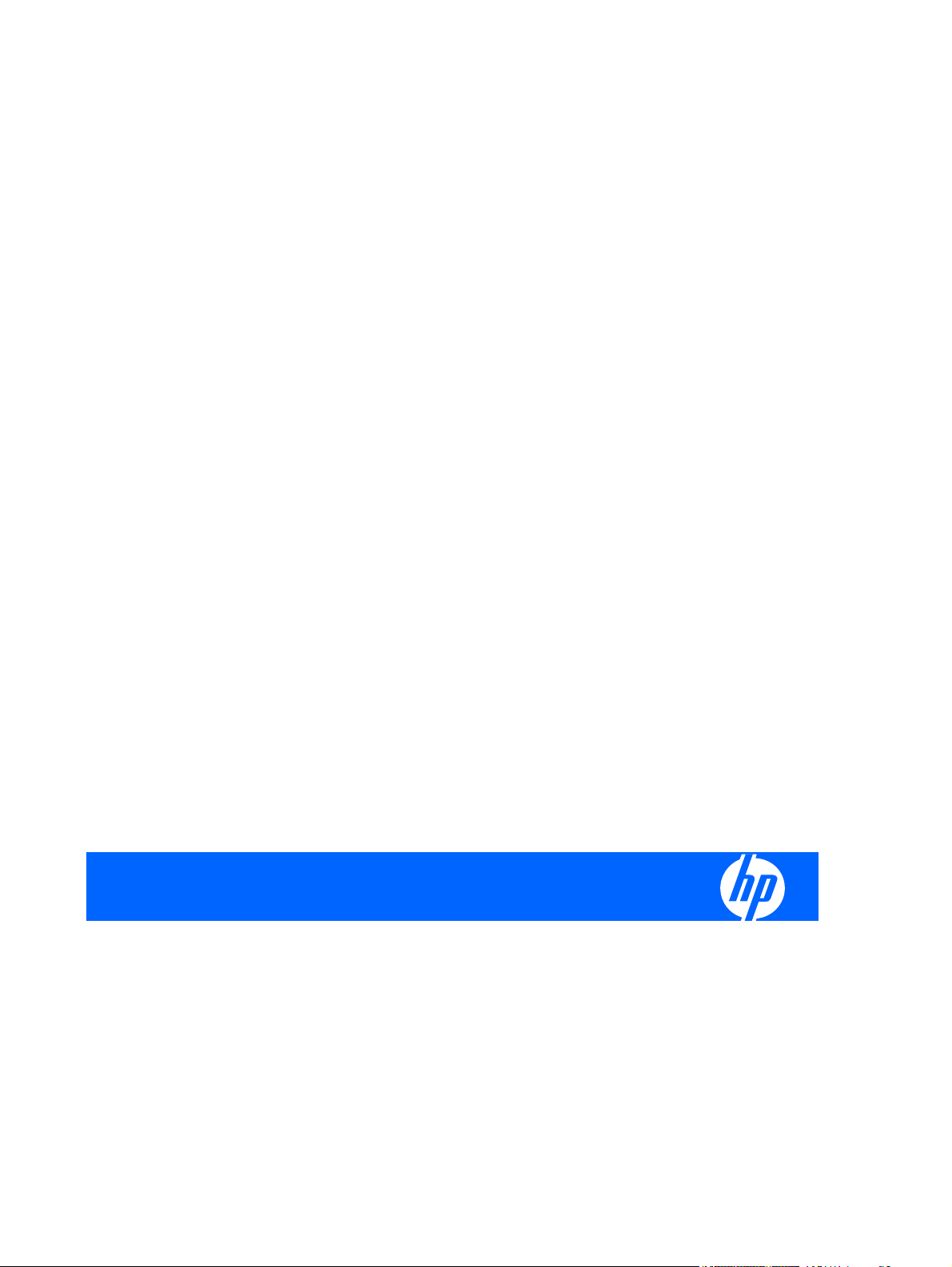
Manuel de l'utilisateur de l'interface de ligne
de commande HP BladeSystem Onboard
Administrator
Version 2.31
Page 2
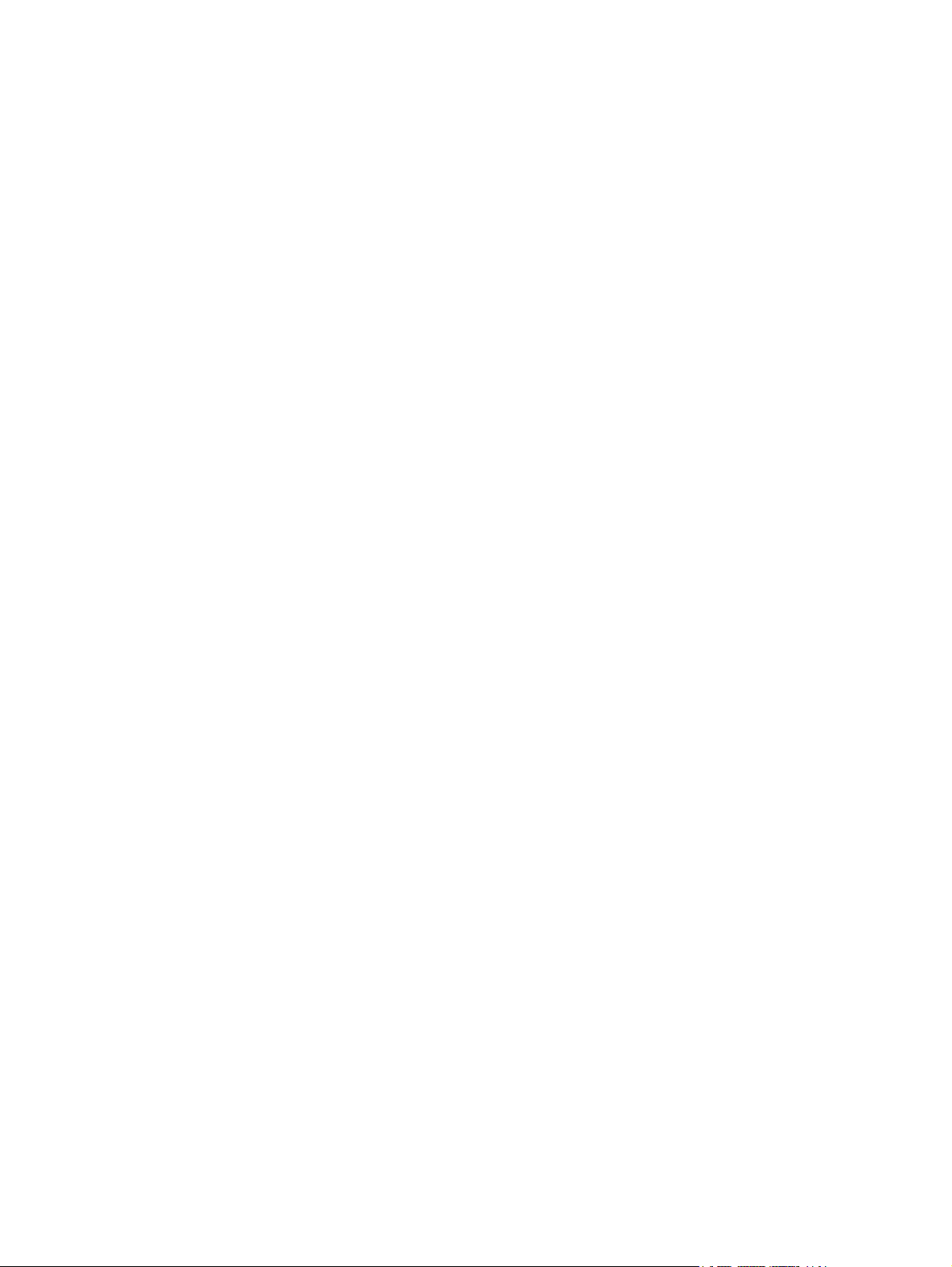
© Copyright 2006, 2008 Hewlett-Packard
Development Company, L.P.
Les informations contenues dans ce
document pourront faire l'objet de
modifications sans préavis. Les garanties
relatives aux produits et services HewlettPackard Company sont exclusivement
définies dans les déclarations de garantie
limitée qui accompagnent ces produits et
services. Aucune information de ce
document ne peut être interprétée comme
constituant une garantie supplémentaire.
HP ne pourra être tenu responsable des
éventuelles erreurs ou omissions de nature
technique ou rédactionnelle qui pourraient
subsister dans le présent document.
Référence : 416217-401
Novembre 2008 (Dixième édition)
Logiciel confidentiel. Licence HP valide
requise pour toute possession, utilisation
ou copie. Conformément aux directives
FAR 12.211 et 12.212, les logiciels
professionnels, leur documentation et les
données techniques associées sont
concédés au gouvernement des États-Unis
dans le cadre de la licence commerciale
standard du fournisseur.
Public visé
Ce manuel est destiné au personnel qui
installe, administre et répare les serveurs et
systèmes de stockage. HP suppose que
vous êtes qualifié en réparation de matériel
informatique et que vous êtes averti des
risques inhérents aux produits capables de
générer des niveaux d'énergie élevés.
Page 3

Sommaire
1 Accès à l'interface de ligne de commande
Accès distant au module Onboard Administrator ................................................................................. 1
Accès local au module Onboard Administrator .................................................................................... 1
2 Ligne de commande
Présentation de la ligne de commande ................................................................................................ 3
Conventions de ligne de commande .................................................................................................... 3
Restrictions relatives aux lames de serveur HP Integrity ..................................................................... 4
Niveau d'accès et privilèges ................................................................................................................. 4
Authentification des comptes ............................................................................................... 6
Connexion automatique à iLO 2 .......................................................................................... 7
3 Commandes générales
CLEAR SCREEN ................................................................................................................................. 8
EXIT ..................................................................................................................................................... 8
HELP .................................................................................................................................................... 8
LOGOUT .............................................................................................................................................. 9
QUIT ..................................................................................................................................................... 9
4 Commandes du rack
SET RACK NAME .............................................................................................................................. 10
SHOW RACK NAME .......................................................................................................................... 10
SHOW TOPOLOGY ........................................................................................................................... 10
5 Commandes de compte utilisateur
ADD USER ......................................................................................................................................... 12
ASSIGN .............................................................................................................................................. 12
ASSIGN OA ........................................................................................................................................ 13
DISABLE USER ................................................................................................................................. 13
DISABLE STRONG PASSWORDS ................................................................................................... 13
ENABLE STRONG PASSWORDS .................................................................................................... 14
ENABLE USER .................................................................................................................................. 14
HISTORY ........................................................................................................................................... 14
REMOVE USER ................................................................................................................................. 15
SET MINIMUM PASSWORD LENGTH .............................................................................................. 15
SET PASSWORD .............................................................................................................................. 15
SET SESSION TIMEOUT .................................................................................................................. 16
FRWW iii
Page 4
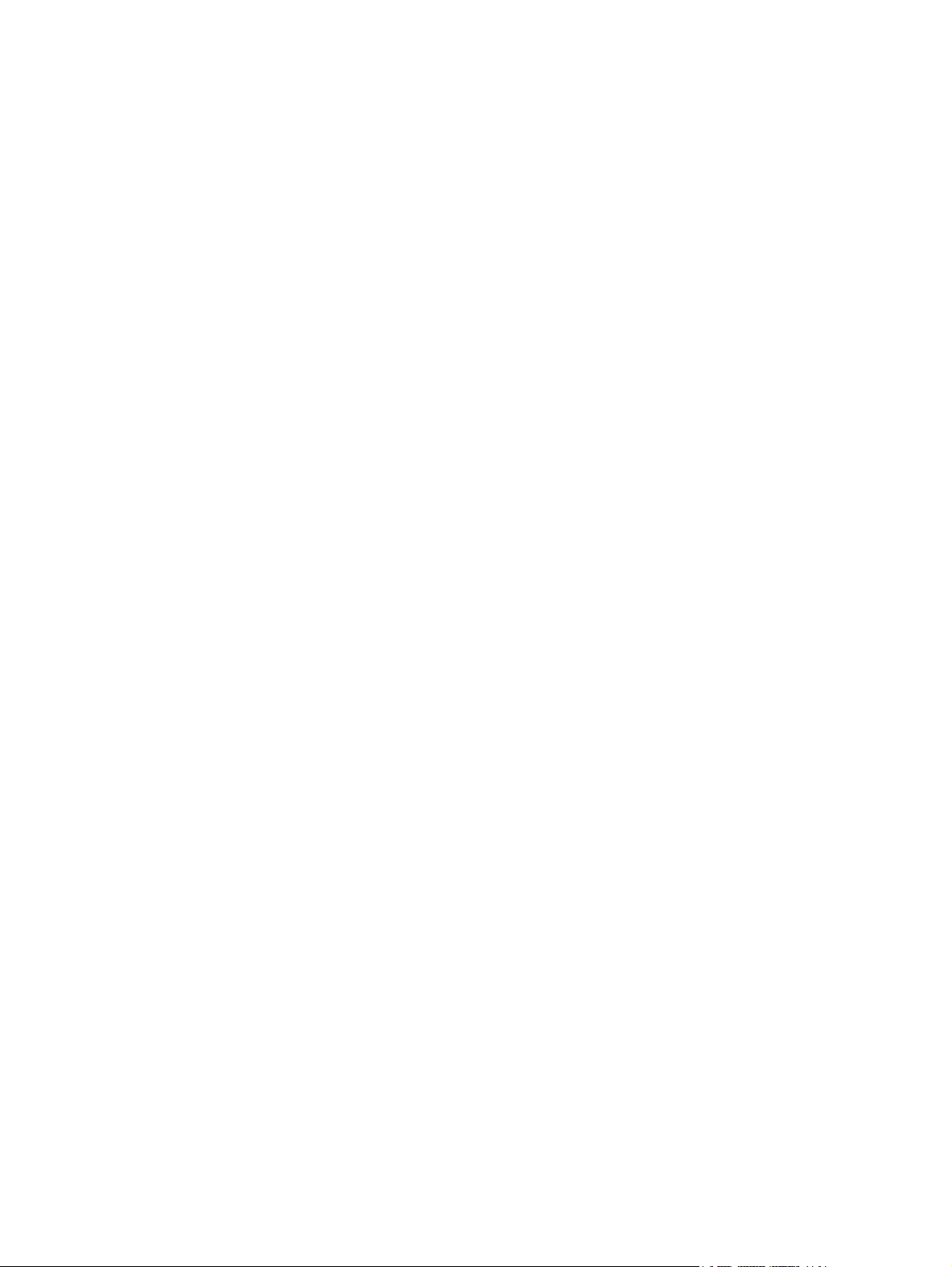
SET USER ACCESS .......................................................................................................................... 16
SET USER CONTACT ....................................................................................................................... 16
SET USER FULLNAME ..................................................................................................................... 17
SET USER PASSWORD ................................................................................................................... 17
SHOW PASSWORD SETTINGS ....................................................................................................... 18
SHOW SESSION TIMEOUT .............................................................................................................. 18
SHOW USER ..................................................................................................................................... 19
SLEEP ................................................................................................................................................ 20
UNASSIGN ......................................................................................................................................... 20
UNASSIGN OA .................................................................................................................................. 20
6 Commandes d'authentification à deux facteurs
DISABLE CRL .................................................................................................................................... 21
DISABLE TWOFACTOR .................................................................................................................... 21
DOWNLOAD CA CERTIFICATE ........................................................................................................ 21
DOWNLOAD USER CERTIFICATE ................................................................................................... 22
REMOVE CA CERTIFICATE ............................................................................................................. 22
REMOVE USER CERTIFICATE ........................................................................................................ 22
SHOW CA CERTIFICATES ............................................................................................................... 23
SHOW TWOFACTOR INFO .............................................................................................................. 24
7 Commandes d'annuaire
ADD LDAP CERTIFICATE ................................................................................................................. 25
ADD LDAP GROUP ........................................................................................................................... 25
ASSIGN for LDAP .............................................................................................................................. 26
ASSIGN OA LDAP GROUP ............................................................................................................... 26
DISABLE LDAP .................................................................................................................................. 26
DOWNLOAD LDAP CERTIFICATE ................................................................................................... 27
ENABLE LDAP ................................................................................................................................... 27
REMOVE LDAP CERTIFICATE ......................................................................................................... 27
REMOVE LDAP GROUP ................................................................................................................... 28
SET LDAP GROUP ACCESS ............................................................................................................ 28
SET LDAP GROUP DESCRIPTION .................................................................................................. 28
SET LDAP NAME MAP ...................................................................................................................... 29
SET LDAP PORT ............................................................................................................................... 29
SET LDAP SEARCH .......................................................................................................................... 29
SET LDAP SERVER .......................................................................................................................... 30
SHOW LDAP CERTIFICATE ............................................................................................................. 30
SHOW LDAP GROUP ........................................................................................................................ 31
SHOW LDAP INFO ............................................................................................................................ 31
TEST LDAP ........................................................................................................................................ 32
UNASSIGN for LDAP ......................................................................................................................... 32
UNASSIGN OA LDAP GROUP .......................................................................................................... 32
iv FRWW
Page 5
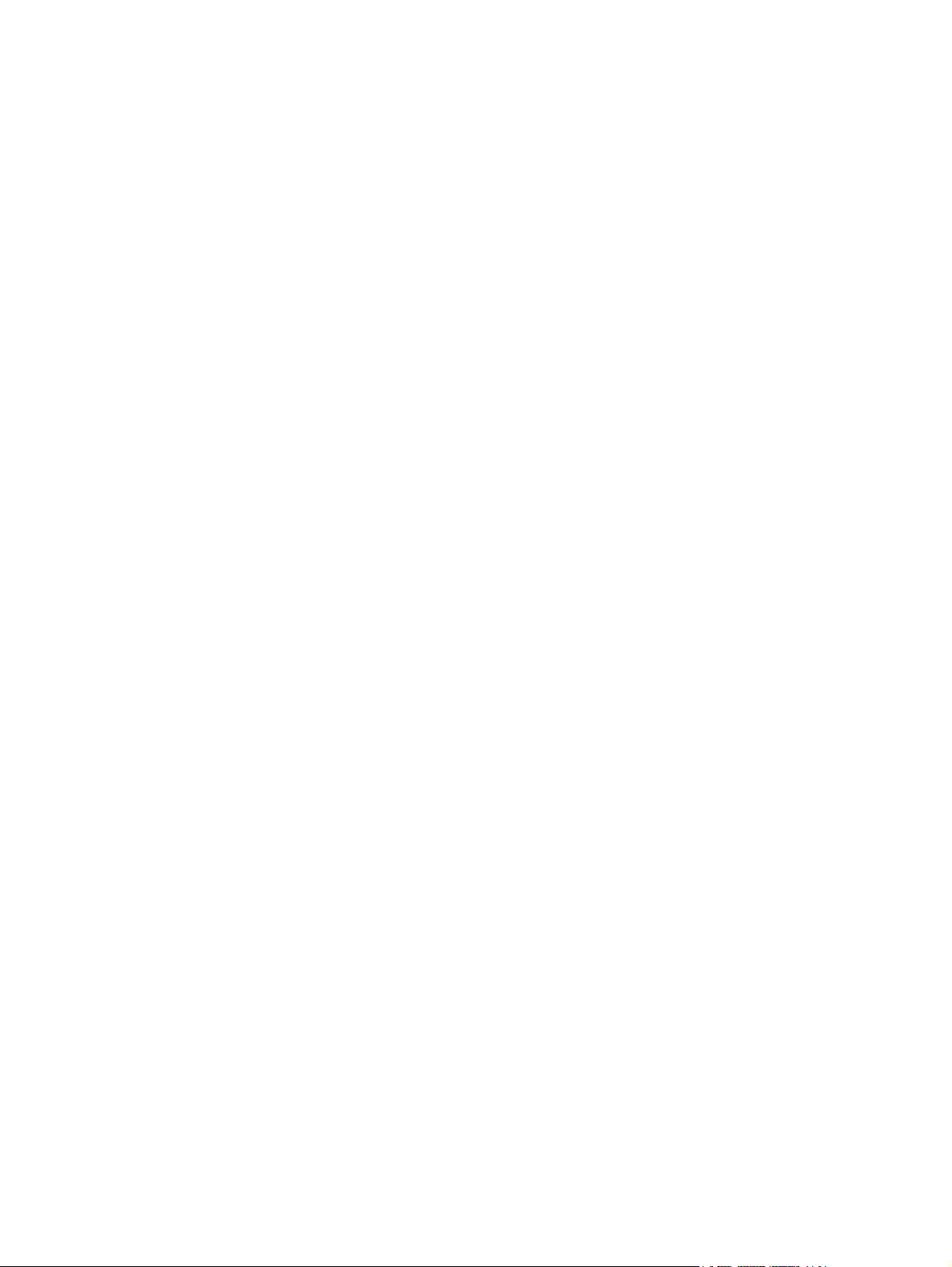
8 Commandes HP SIM
ADD HPSIM CERTIFICATE ............................................................................................................... 34
DOWNLOAD HPSIM CERTIFICATE ................................................................................................. 34
REMOVE HPSIM CERTIFICATE ....................................................................................................... 35
SET HPSIM TRUST MODE ............................................................................................................... 35
SHOW HPSIM INFO .......................................................................................................................... 35
9 Commandes de supervision générale
DOWNLOAD OA CERTIFICATE ....................................................................................................... 37
FORCE TAKEOVER .......................................................................................................................... 37
GENERATE CERTIFICATE ............................................................................................................... 37
Invites de génération de certificat ...................................................................................... 38
PING ................................................................................................................................................... 39
SET DEVICE SERIAL_NUMBER BLADE .......................................................................................... 40
SET FACTORY .................................................................................................................................. 40
SET SCRIPT MODE .......................................................................................................................... 40
SHOW ALL ......................................................................................................................................... 41
SHOW DEVICE SERIAL_NUMBER BLADE ...................................................................................... 46
SHOW INTERCONNECT SESSIONS ............................................................................................... 47
10 Commandes d'adressage IP des baies de boîtier
ADD EBIPA ........................................................................................................................................ 48
DISABLE EBIPA ................................................................................................................................. 48
DISABLE ENCLOSURE_IP_MODE ................................................................................................... 49
ENABLE EBIPA .................................................................................................................................. 49
ENABLE ENCLOSURE_IP_MODE .................................................................................................... 50
REMOVE EBIPA ................................................................................................................................ 50
SET EBIPA ......................................................................................................................................... 50
SHOW EBIPA ..................................................................................................................................... 51
11 Commandes de configuration réseau des boîtiers
ADD OA DNS ..................................................................................................................................... 53
ADD SNMP TRAPRECEIVER ........................................................................................................... 53
ADD SSHKEY .................................................................................................................................... 54
ADD TRUSTED HOST ....................................................................................................................... 54
CLEAR NTP ....................................................................................................................................... 54
CLEAR SSHKEY ................................................................................................................................ 55
CLEAR VCMODE ............................................................................................................................... 55
DISABLE ALERTMAIL ....................................................................................................................... 55
DISABLE HTTPS ............................................................................................................................... 56
DISABLE NTP .................................................................................................................................... 56
DISABLE SECURESH ....................................................................................................................... 56
DISABLE SNMP ................................................................................................................................. 57
FRWW v
Page 6
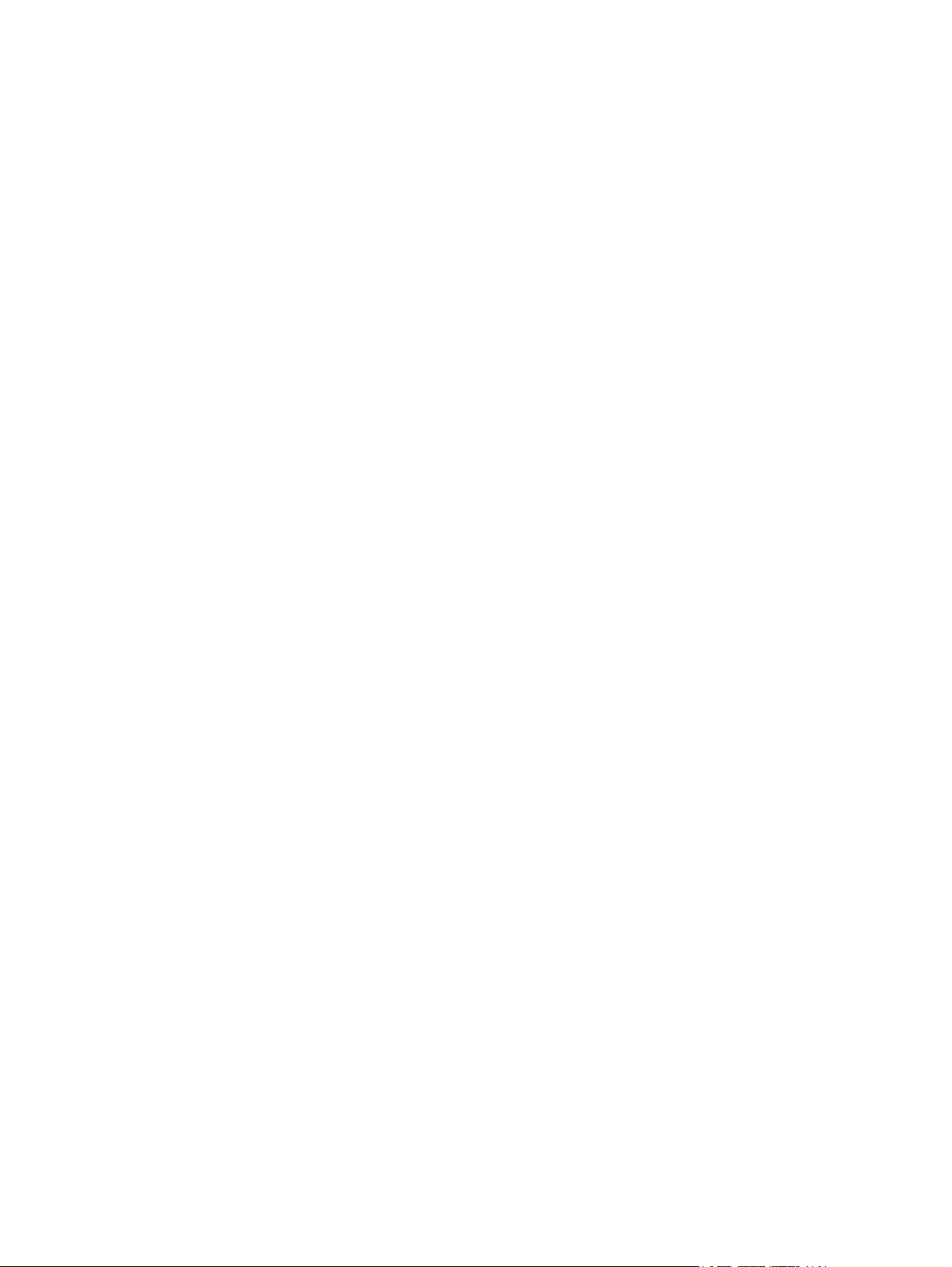
DISABLE TELNET ............................................................................................................................. 57
DISABLE TRUSTED HOST ............................................................................................................... 57
DISABLE XMLREPLY ........................................................................................................................ 58
DOWNLOAD CONFIG ....................................................................................................................... 58
DOWNLOAD SSHKEY ....................................................................................................................... 58
ENABLE ALERTMAIL ........................................................................................................................ 59
ENABLE HTTPS ................................................................................................................................ 59
ENABLE NTP ..................................................................................................................................... 59
ENABLE SECURESH ........................................................................................................................ 60
ENABLE SNMP .................................................................................................................................. 60
ENABLE TELNET .............................................................................................................................. 60
ENABLE TRUSTED HOST ................................................................................................................ 60
ENABLE XMLREPLY ......................................................................................................................... 61
REMOVE OA DNS ............................................................................................................................. 61
REMOVE SNMP TRAPRECEIVER ................................................................................................... 61
REMOVE TRUSTED HOST ............................................................................................................... 62
SET ALERTMAIL MAILBOX .............................................................................................................. 62
SET ALERTMAIL SENDERDOMAIN ................................................................................................. 62
SET ALERTMAIL SMTPSERVER ...................................................................................................... 63
SET OA GATEWAY ........................................................................................................................... 63
SET OA NAME ................................................................................................................................... 63
SET OA UID ....................................................................................................................................... 64
SET IPCONFIG .................................................................................................................................. 64
SET NTP POLL .................................................................................................................................. 65
SET NTP PRIMARY ........................................................................................................................... 65
SET NTP SECONDARY .................................................................................................................... 65
SET SNMP CONTACT ....................................................................................................................... 66
SET SNMP COMMUNITY .................................................................................................................. 66
SET SNMP LOCATION ...................................................................................................................... 66
SHOW NETWORK ............................................................................................................................. 67
SHOW SNMP ..................................................................................................................................... 68
SHOW SSHFINGERPRINT ............................................................................................................... 69
SHOW SSHKEY ................................................................................................................................. 69
TEST ALERTMAIL ............................................................................................................................. 70
TEST SNMP ....................................................................................................................................... 70
12 Commandes de supervision des boîtiers
CLEAR SYSLOG ................................................................................................................................ 71
DISABLE GUI_LOGIN_DETAIL ......................................................................................................... 71
DISABLE LLF ..................................................................................................................................... 71
ENABLE GUI_LOGIN_DETAIL .......................................................................................................... 72
ENABLE LLF ...................................................................................................................................... 72
RESTART OA .................................................................................................................................... 72
vi FRWW
Page 7

SET DATE .......................................................................................................................................... 73
SET DISPLAY EVENTS ..................................................................................................................... 73
SET ENCLOSURE ASSET ................................................................................................................ 74
SET ENCLOSURE NAME .................................................................................................................. 74
SET ENCLOSURE PART_NUMBER ................................................................................................. 74
SET ENCLOSURE PDU_TYPE ......................................................................................................... 75
SET ENCLOSURE SERIAL_NUMBER .............................................................................................. 75
SET ENCLOSURE UID ...................................................................................................................... 75
SET LLF INTERVAL ........................................................................................................................... 76
SET OA USB ...................................................................................................................................... 76
SET POWER MODE .......................................................................................................................... 76
SET POWER LIMIT ............................................................................................................................ 77
SET POWER SAVINGS ..................................................................................................................... 77
SET TIMEZONE ................................................................................................................................. 78
SHOW CONFIG ................................................................................................................................. 78
SHOW DATE ...................................................................................................................................... 79
SHOW DISPLAY EVENTS ................................................................................................................. 80
SHOW ENCLOSURE FAN ................................................................................................................. 80
SHOW ENCLOSURE INFO ............................................................................................................... 81
SHOW ENCLOSURE LCD ................................................................................................................. 82
SHOW ENCLOSURE POWERSUPPLY ............................................................................................ 82
SHOW ENCLOSURE STATUS .......................................................................................................... 83
SHOW ENCLOSURE TEMP .............................................................................................................. 84
SHOW FRU ........................................................................................................................................ 85
SHOW OA .......................................................................................................................................... 88
SHOW OA CERTIFICATE ................................................................................................................. 88
SHOW OA INFO ................................................................................................................................ 89
SHOW OA NETWORK ....................................................................................................................... 90
SHOW OA STATUS ........................................................................................................................... 91
SHOW OA USB .................................................................................................................................. 91
SHOW POWER .................................................................................................................................. 92
SHOW SYSLOG ................................................................................................................................ 92
SHOW SYSLOG OA .......................................................................................................................... 93
SHOW VCMODE ............................................................................................................................... 95
UPDATE ............................................................................................................................................. 95
UPDATE ILO ...................................................................................................................................... 95
UPDATE IMAGE ................................................................................................................................ 96
UPLOAD CONFIG .............................................................................................................................. 97
13 Commandes de supervision des lames
CONNECT SERVER .......................................................................................................................... 98
HPONCFG ......................................................................................................................................... 98
POWEROFF SERVER ....................................................................................................................... 99
FRWW vii
Page 8

POWERON SERVER ......................................................................................................................... 99
REBOOT SERVER .......................................................................................................................... 100
SET NIC ........................................................................................................................................... 100
SET SERVER BOOT ....................................................................................................................... 101
SET SERVER BOOT ONCE ............................................................................................................ 101
SET SERVER POWERDELAY ........................................................................................................ 102
SET SERVER UID ........................................................................................................................... 102
SHOW SERVER BOOT ................................................................................................................... 102
SHOW SERVER INFO ..................................................................................................................... 103
SHOW SERVER LIST ...................................................................................................................... 104
SHOW SERVER PORT MAP ........................................................................................................... 105
SHOW SERVER POWERDELAY .................................................................................................... 106
SHOW SERVER STATUS ............................................................................................................... 107
SHOW SERVER TEMP ................................................................................................................... 109
SHOW SYSLOG SERVER ............................................................................................................... 109
UNASSIGN SERVER ....................................................................................................................... 111
14 Commandes de supervision des modules d'interconnexion
ASSIGN INTERCONNECT .............................................................................................................. 112
CLEAR INTERCONNECT SESSION ............................................................................................... 112
CONNECT INTERCONNECT .......................................................................................................... 112
POWEROFF INTERCONNECT ....................................................................................................... 113
POWERON INTERCONNECT ......................................................................................................... 113
RESTART INTERCONNECT ........................................................................................................... 113
SET INTERCONNECT POWERDELAY .......................................................................................... 114
SET INTERCONNECT UID .............................................................................................................. 114
SHOW INTERCONNECT INFO ....................................................................................................... 115
SHOW INTERCONNECT LIST ........................................................................................................ 116
SHOW INTERCONNECT PORT MAP ............................................................................................. 116
SHOW INTERCONNECT POWERDELAY ...................................................................................... 117
SHOW INTERCONNECT STATUS ................................................................................................. 118
15 Commandes de DVD de boîtier
SET SERVER DVD .......................................................................................................................... 120
SHOW SERVER DVD ...................................................................................................................... 120
16 Commandes de journal système distant
DISABLE SYSLOG REMOTE .......................................................................................................... 122
ENABLE SYSLOG REMOTE ........................................................................................................... 122
SET REMOTE SYSLOG PORT ....................................................................................................... 122
SET REMOTE SYSLOG SERVER .................................................................................................. 123
SHOW SYSLOG SETTINGS ........................................................................................................... 123
TEST SYSLOG ................................................................................................................................ 123
viii FRWW
Page 9
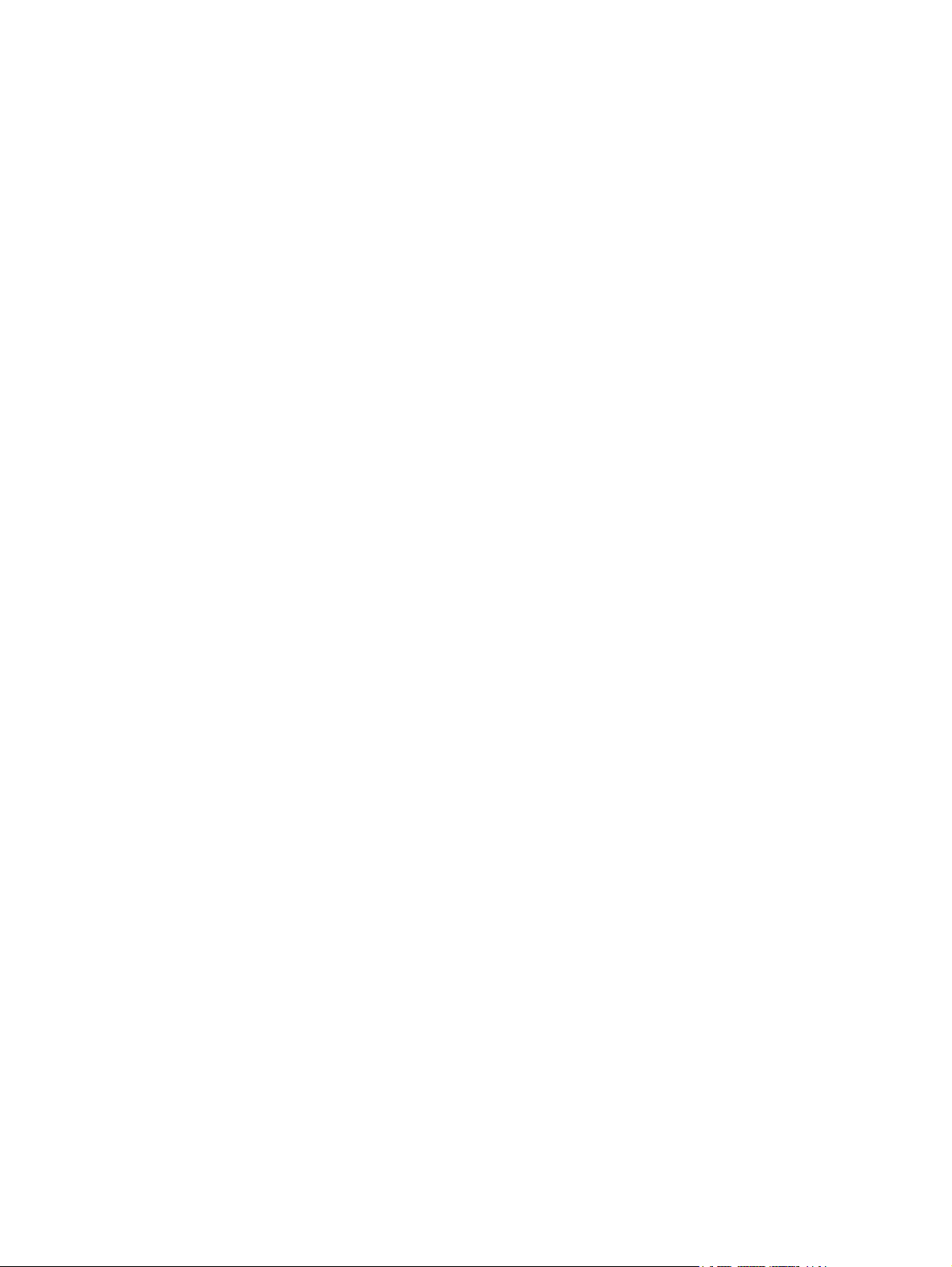
Exemple de journal système distant ................................................................................................. 124
17 Commandes de prise en charge USB
DOWNLOAD CONFIG à l'aide de clé USB ...................................................................................... 125
SET SERVER DVD pour clé USB .................................................................................................... 125
SHOW USBKEY ............................................................................................................................... 126
UPDATE IMAGE à l'aide de clé USB ............................................................................................... 127
UPLOAD CONFIG à l'aide de clé USB ............................................................................................ 127
18 Commandes de limite de puissance dynamique du boîtier
SET ENCLOSURE POWER_CAP ................................................................................................... 129
SET ENCLOSURE POWER_CAP_BAYS_TO_EXCLUDE ............................................................. 129
SHOW ENCLOSURE POWER_CAP ............................................................................................... 130
SHOW ENCLOSURE POWER_CAP_BAYS_TO_EXCLUDE ......................................................... 130
19 Notifications d'événements
Notifications d'événements de boîtier .............................................................................................. 131
Notifications d'événements de ligne de commande ......................................................................... 131
20 Assistance technique
Avant de contacter HP ..................................................................................................................... 134
Contacter HP .................................................................................................................................... 134
21 Paramètres des fuseaux horaires
Paramètres de fuseaux horaires universels ..................................................................................... 135
Paramètres de fuseaux horaires de la zone Afrique ........................................................................ 135
Paramètres de fuseaux horaires de la zone Amérique .................................................................... 136
Paramètres de fuseaux horaires de la zone Asie ............................................................................. 137
Paramètres de fuseaux horaires de la zone Océanie ...................................................................... 138
Paramètres de fuseaux horaires de la zone Europe ........................................................................ 139
Paramètres de fuseaux horaires de la zone polaire ......................................................................... 139
Acronymes et abréviations ............................................................................................................................ 141
Index ................................................................................................................................................................. 143
FRWW ix
Page 10
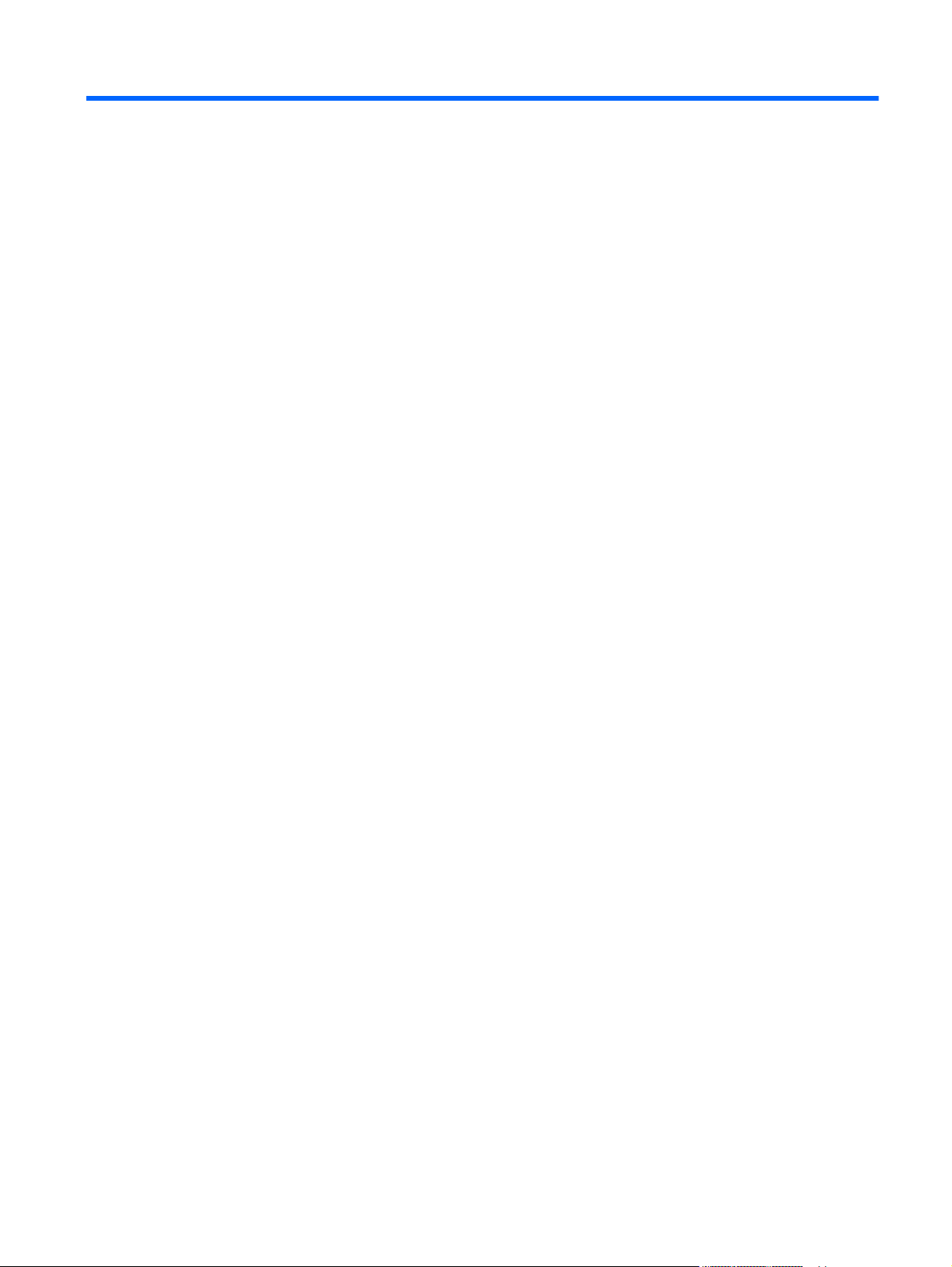
1 Accès à l'interface de ligne de
commande
Accès distant au module Onboard Administrator
L'interface CLI du module Onboard Administrator est accessible à distance via une session telnet
ou SSH.
Session telnet
1. Ouvrez une fenêtre de ligne de commande à partir d'un client connecté au réseau.
2. Lorsque vous y êtes invité, communiquez via telnet avec l'adresse IP du module
Onboard Administrator, puis appuyez sur Entrée.
Par exemple, telnet 192.168.100.130, où l'adresse IP représente l'adresse de votre module
Onboard Administrator.
3. Entrez un nom d'utilisateur valide, puis appuyez sur Entrée.
4. Entrez un mot de passe valide, puis appuyez sur Entrée. L'invite de commande CLI s'affiche.
5. Entrez les commandes du module Onboard Administrator.
6. Pour fermer la session telnet d'accès à distance, tapez Exit, Logout ou Quit à l'invite de
commande CLI.
Session SSH
1. Ouvrez une session SSH sur le module Onboard Administrator à l'aide d'une application
cliente SSH.
2. Lorsque vous y êtes invité, entrez l'adresse IP ou le nom DNS attribué du module
Onboard Administrator, puis appuyez sur Entrée.
3. Entrez un nom d'utilisateur valide, puis appuyez sur Entrée.
4. Entrez un mot de passe valide, puis appuyez sur Entrée. L'invite de commande CLI s'affiche.
5. Entrez les commandes du module Onboard Administrator.
6. Pour fermer la session SSH d'accès à distance, fermez le logiciel de communication ou tapez
Exit, Logout ou Quit à l'invite de commande CLI.
Accès local au module Onboard Administrator
Le module Onboard Administrator est accessible localement via un connecteur série situé à l'arrière du
module Onboard Administrator. Utilisez un ordinateur portable ou un autre ordinateur comme console
série pour communiquer avec le module Onboard Administrator. Un ordinateur de bureau ou un
ordinateur portable connecté au port série du module Onboard Administrator requiert un câble
null-modem. La connexion minimum à une console externe est fournie par les broches 2, 3 et 5.
1. Connectez un câble série entre le port série de l'ordinateur et le port série correspondant du module
Onboard Administrator. Le tableau ci-dessous concerne le port série DB9 (RS232) et illustre les
FRWW Accès distant au module Onboard Administrator 1
Page 11
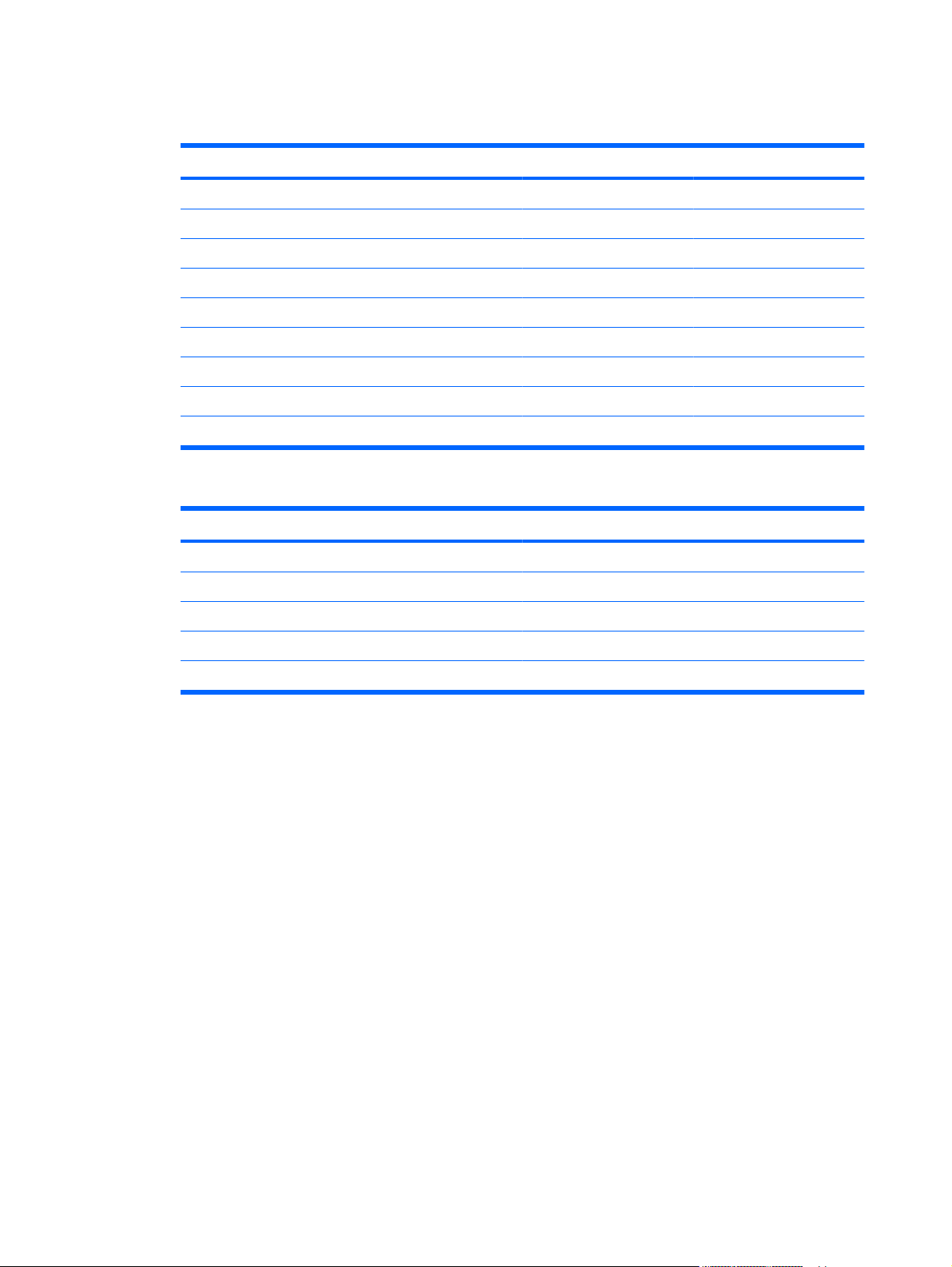
broches et signaux du connecteur RS232. Le sens des signaux est DTE (ordinateur) par rapport
à l'ETCD (modem).
Broche Nom Sens du signal Description
1 CD <<-- Détection de porteuse
2 RXD <<-- Réception de données
3 TXD -->> Transmission de données
4 DTR -->> Terminal de données prêt
5 GND Prise de masse du système
6 DSR <<-- Poste de données prêt
7 RTS -->> Demande pour émettre
8 CTS <<-- Prêt à émettre
9 RI <<-- Indicateur d'appel
2. Utilisez un logiciel de communication standard pour lancer une session d'émulation de terminal
avec les paramètres suivants :
Paramètre Valeur
Bits par seconde 9600 bps
Bits de données 8
Parité Aucune
Bits d'arrêt 1
Contrôle de flux Aucun
3. Lorsque vous y êtes invité, entrez un nom d'utilisateur valide, puis appuyez sur Entrée.
4. Entrez un mot de passe valide, puis appuyez sur Entrée. L'invite de commande CLI s'affiche.
5. Entrez les commandes du module Onboard Administrator.
6. Pour mettre fin à la session de terminal, tapez Exit à l'invite.
2 Chapitre 1 Accès à l'interface de ligne de commande FRWW
Page 12
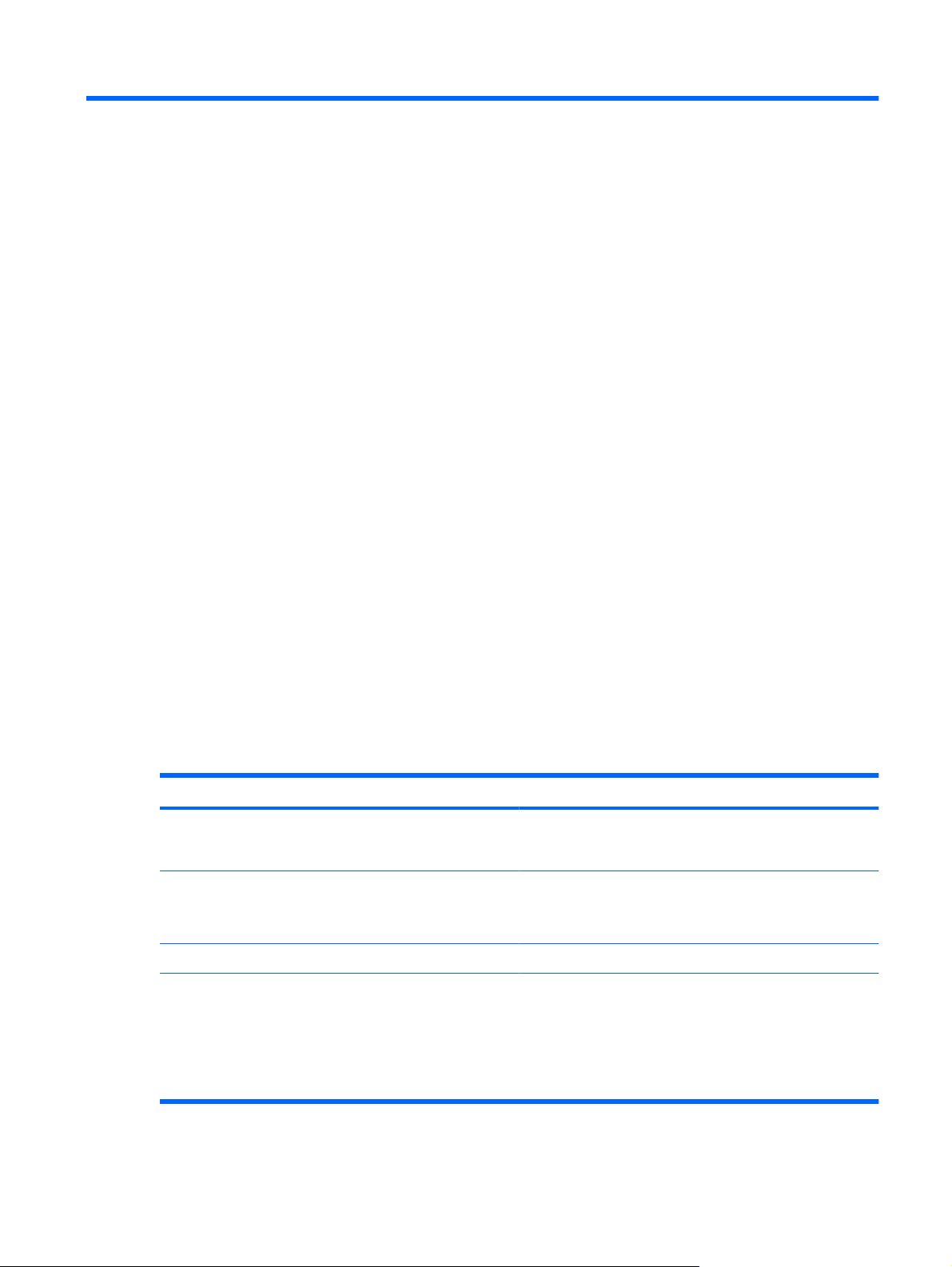
2 Ligne de commande
Présentation de la ligne de commande
L'interface CLI peut être utilisée comme méthode alternative de supervision du module
Onboard Administrator. Son utilisation peut s'avérer utile dans les situations suivantes :
Les applications de supervision HP (par exemple, les outils Systems Insight Manager,
●
Insight Control, etc.) peuvent demander au module Onboard Administrator des informations
indispensables pour leur permettre de présenter un affichage complet des boîtiers
HP BladeSystem et des périphériques qu'ils contiennent. Cette interface est également utilisée par
les outils de supervision pour exécuter les tâches de mise en œuvre de ligne et de configuration
sur les périphériques contenus dans le boîtier.
Les utilisateurs peuvent concevoir des outils qui utilisent les fonctions du module
●
Onboard Administrator pour la collecte de données et l'exécution de tâches de mise en œuvre de
ligne et de configuration.
Lorsqu'aucun navigateur n'est disponible ou que vous préférez utiliser une interface de ligne
●
de commande Linux pour accéder aux données de supervision et exécuter des tâches de
configuration.
Conventions de ligne de commande
Sauf indication contraire, les données CLI entrées respectent les majuscules et les minuscules. Les
commandes sont organisées en arborescence, avec environ 30 commandes de base. Chacune d'entre
elles peut être associée à autant de sous-commandes que nécessaire. Les sous-commandes peuvent
également contenir d'autres sous-commandes.
Chaque commande utilisée dans ce manuel respecte les conventions présentées dans le tableau
suivant.
Symbole Description
<minuscule> Indique la variable contenue dans les symboles qui doit être
MAJUSCULE
|
{ }
remplacée par une valeur, par exemple un nom d'utilisateur.
Les symboles doivent être supprimés.
Indique l'entrée à afficher telle qu'elle est indiquée.
Sauf indication contraire, les symboles ne distinguent pas les
majuscules des minuscules.
Utilisé pour séparer les options de saisie.
Indique une liste de choix obligatoires.
Par exemple, SET ENCLOSURE UID {ON | OFF} doit être
saisi sous l'une des formes suivantes :
SET ENCLOSURE UID ON
●
SET ENCLOSURE UID OFF
●
FRWW Présentation de la ligne de commande 3
Page 13
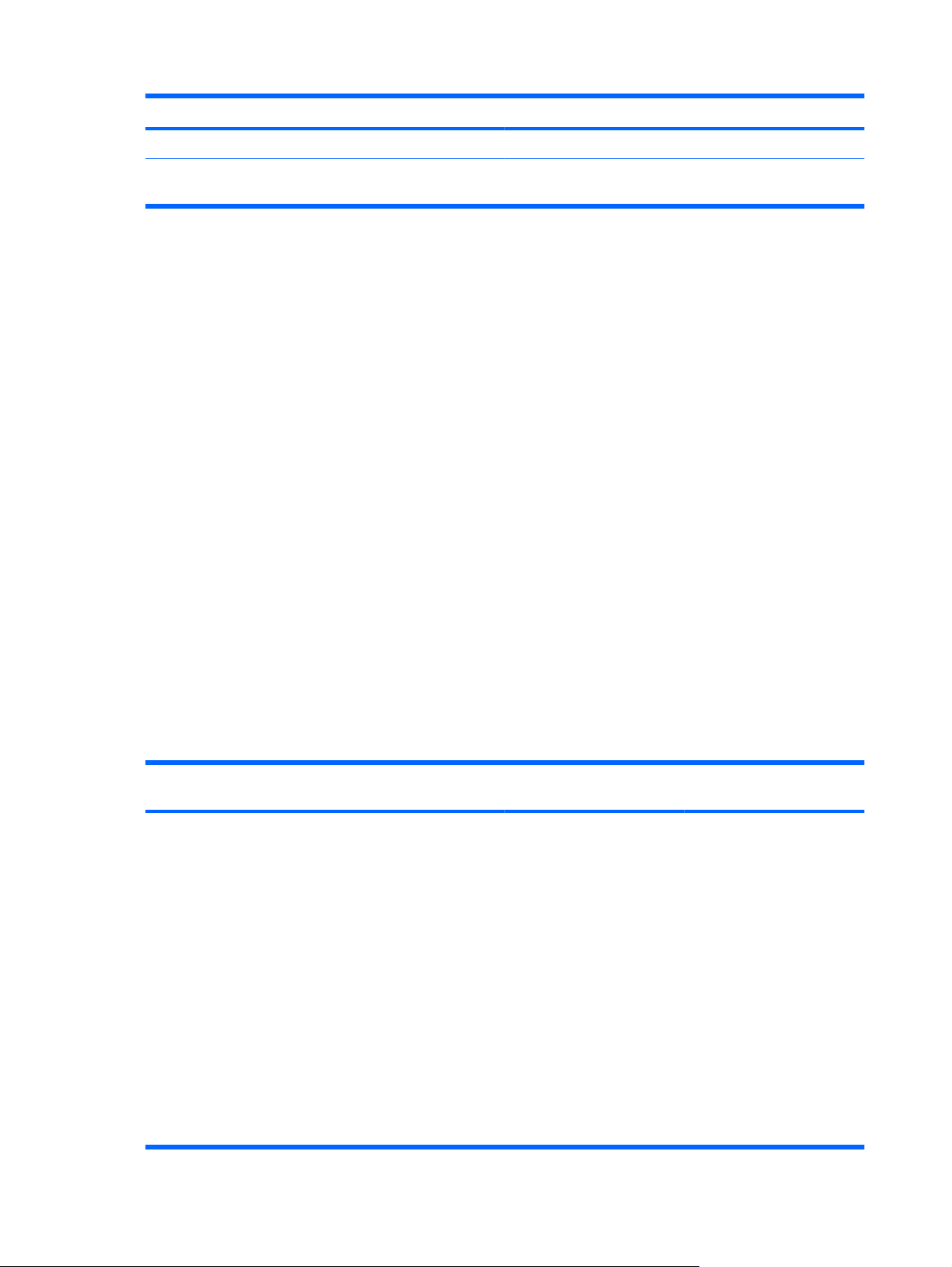
Symbole Description
[ ]
" "
Indique un argument facultatif ou un jeu de caractères.
Utilisé pour intégrer des arguments de commande contenant
des espaces.
Restrictions relatives aux lames de serveur HP Integrity
Les lames de serveur HP Integrity ne prennent pas en charge toutes les commandes. Reportez-vous
aux commandes spécifiques pour connaître les restrictions relatives aux lames de serveur HP Integrity.
Les commandes suivantes ne s'appliquent pas aux lames de serveur HP Integrity
Hponcfg
●
Set Server Boot
●
Set Server Boot Once
●
Show Server Boot
●
Show Syslog Server
●
Update iLO
●
Niveau d'accès et privilèges
Comptes Onboard Administrator et privilèges
Les comptes Onboard Administrator sont créés avec un nom d'utilisateur, un mot de passe, un niveau
de privilège et des autorisations sur les baies de périphériques et d'interconnexion dans le module
Onboard Administrator. Vous ne pouvez ni supprimer ni modifier les privilèges du compte Administrateur
par défaut dans le module Onboard Administrator. Vous pouvez uniquement modifier le mot de passe
du compte Administrateur. Le tableau suivant précise les capacités de l'utilisateur en fonction de ses
privilèges et compte tenu des baies autorisées.
Classification du compte Capacités Nom du compte / Niveau
de privilège
Administrateur
Toutes les commandes
●
Compte local, non LDAP
●
Seul compte restant
●
après une réinitialisation
du module Onboard
Administrator sur les
réglages par défaut
(le compte conserve le
mot de passe
Administrateur
configuré)
Le mot de passe du
●
compte Administrateur
peut être réinitialisé sur
le réglage usine par
défaut via le port série du
module Onboard
Administrator à l'aide de
Administrateur /
administrateur
Baies sélectionnées pour
ce compte
Toutes
4 Chapitre 2 Ligne de commande FRWW
Page 14
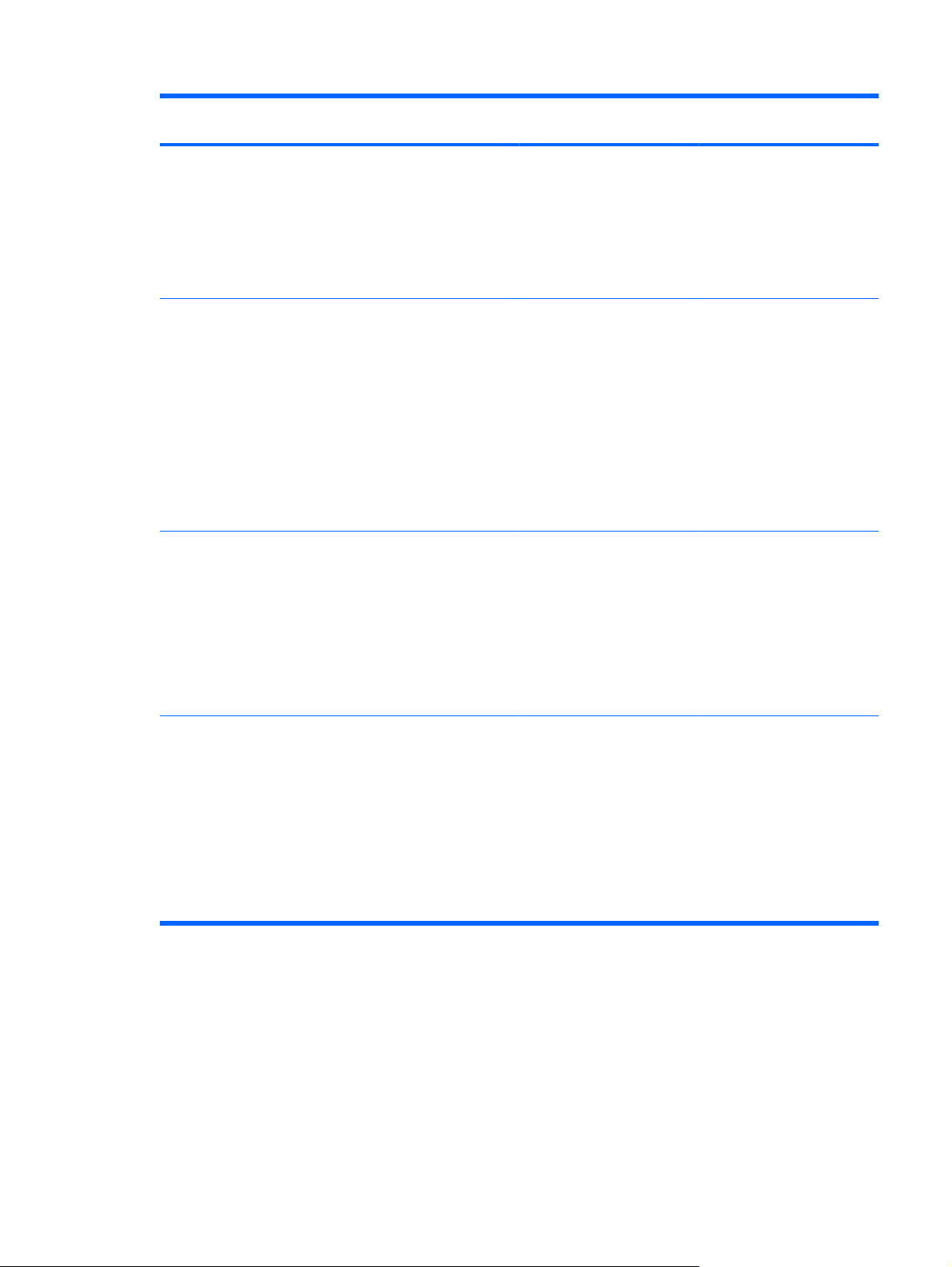
Classification du compte Capacités Nom du compte / Niveau
de privilège
l'option « L » de
récupération du mot de
passe en cas de perte.
Peut télécharger, ajouter
●
et effacer une clé SSH.
Cette clé ne fonctionne
qu'avec le compte
Administrateur
Baies sélectionnées pour
ce compte
Administrateur OA
Administrateur
Opérateur OA
Toutes les commandes
●
Permet d'accéder à tous
●
les aspects du boîtier
HP BladeSystem et du
module Onboard
Administrator, y compris
la configuration, les
mises à jour de
microprogramme, la
gestion des utilisateurs
et la réinitialisation sur
les paramètres
par défaut
Peut exécuter toute
●
opération sur les baies
de périphériques et
d'interconnexion
autorisées, y compris
alimentation virtuelle
et accès console
Autorisation
●
administrateur sur
périphérique iLO2
Définition du nom
●
de rack
Activation/désactivation
●
EBIPA des baies
autorisées
nom d'utilisateur /
administrateur
nom d'utilisateur /
administrateur
nom d'utilisateur / opérateur Baies OA ; peut avoir d'autres
Baies OA (sélection
automatique de toutes
les baies)
Aucune baie OA et
uniquement les baies de
périphériques et
d'interconnexion sélectionnés
baies sélectionnées, mais
capacités opérateur sur
celles-ci
Modification des
●
paramètres réseau OA
Exécution des
●
commandes de
supervision des boîtiers
FRWW Niveau d'accès et privilèges 5
Page 15

Classification du compte Capacités Nom du compte / Niveau
de privilège
Baies sélectionnées pour
ce compte
Opérateur
utilisateur
Peut exécuter toute
●
opération sur les baies
de périphériques et
d'interconnexion
autorisées, y compris
alimentation virtuelle
et accès console
Autorisation opérateur
●
sur périphérique iLO2
Peut afficher l'état et les
●
informations des baies
sélectionnées
Peut afficher l'historique
●
de la CLI
Peut définir le mot de
●
passe de son propre
compte
Peut définir les
●
informations de contact
utilisateur de son propre
compte
Peut afficher des
●
commandes CLI
nom d'utilisateur / opérateur Baies de périphériques et
d'interconnexion
sélectionnées
nom d'utilisateur / utilisateur Aucune baie OA et quelques
baies de périphériques et
d'interconnexion
Authentification des comptes
Utilisateurs locaux
Il s'agit du réglage par défaut. Les comptes locaux sont directement authentifiés au regard d'un
●
mot de passe stocké pour chaque compte dans le module Onboard Administrator actif.
Les modifications de compte sont automatiquement synchronisées entre les deux modules
●
Onboard Administrator (s'il y en a deux).
Les utilisateurs locaux peuvent être désactivés si LDAP est activé, auquel cas le compte
●
Administrateur, qui ne peut pas être désactivé, reste le seul compte local.
Utilisateurs LDAP
Vous avez la possibilité d'activer/de désactiver LDAP. LDAP activé peut être utilisé lorsque les
●
utilisateurs locaux sont activés ou désactivés.
Le module Onboard Administrator utilise le serveur LDAP configuré et le contexte de recherche
●
pour demander l'authentification du compte.
La configuration du groupe LDAP détermine les privilèges au lieu du nom d'utilisateur.
●
Lorsqu'un utilisateur est configuré dans plusieurs groupes possédant différents types de privilège
●
et d'autorisation sur les baies, l'utilisateur bénéficie des privilèges les plus élevés et des
autorisations cumulées de tous les groupes.
À partir de la version 2.10, lorsque l'utilisateur connecté au module Onboard Administrator est un
●
utilisateur LDAP, le module Onboard Administrator applique la licence iLO2 et exige que l'iLO ait
une licence Select avant d'autoriser la connexion automatique à l'interface iLO.
6 Chapitre 2 Ligne de commande FRWW
Page 16

Connexion automatique à iLO 2
Le tableau suivant indique les privilèges de compte Onboard Administrator associés aux privilèges
iLO 2 lors de l'utilisation de la connexion automatique du module Onboard Administrator.
Privilèges iLO 2 administrateur opérateur Utilisateur
Administration des comptes
utilisateur
Accès à la console distante X X
Alimentation virtuelle et
réinitialisation
Support virtuel X X
Configuration des
paramètres iLO 2
Connexion à iLO X X X
X
X X
X
FRWW Niveau d'accès et privilèges 7
Page 17

3 Commandes générales
CLEAR SCREEN
Commande :
●
CLEAR SCREEN
Description :
●
Efface l'écran du terminal.
Niveau d'accès :
●
Administrateur, Opérateur, Utilisateur
EXIT
Commande :
●
EXIT
Description :
●
Ferme l'interprète de ligne de commande.
HELP
Exemple
Niveau d'accès :
●
Administrateur, Opérateur, Utilisateur
Commande :
●
HELP <commande>
Description :
●
Si vous fournissez une commande, son texte d'utilisation et d'aide s'affiche. Si aucun argument
n'est fourni, toutes les commandes de base apparaissent.
Niveau d'accès :
●
Administrateur, Opérateur, Utilisateur
OA-0018FE27577F> HELP
ADD | ASSIGN | CLEAR | CONNECT | DISABLE | DOWNLOAD | ENABLE | EXIT | FORCE
| GENERATE | HELP | HISTORY | HPONCFG | LOGOUT | PING | POWEROFF | POWERON
| QUIT | REBOOT | REMOVE | RESET | RESTART | SET | SHOW | SLEEP | TEST |
UNASSIGN | UPDATE | UPLOAD
8 Chapitre 3 Commandes générales FRWW
Page 18
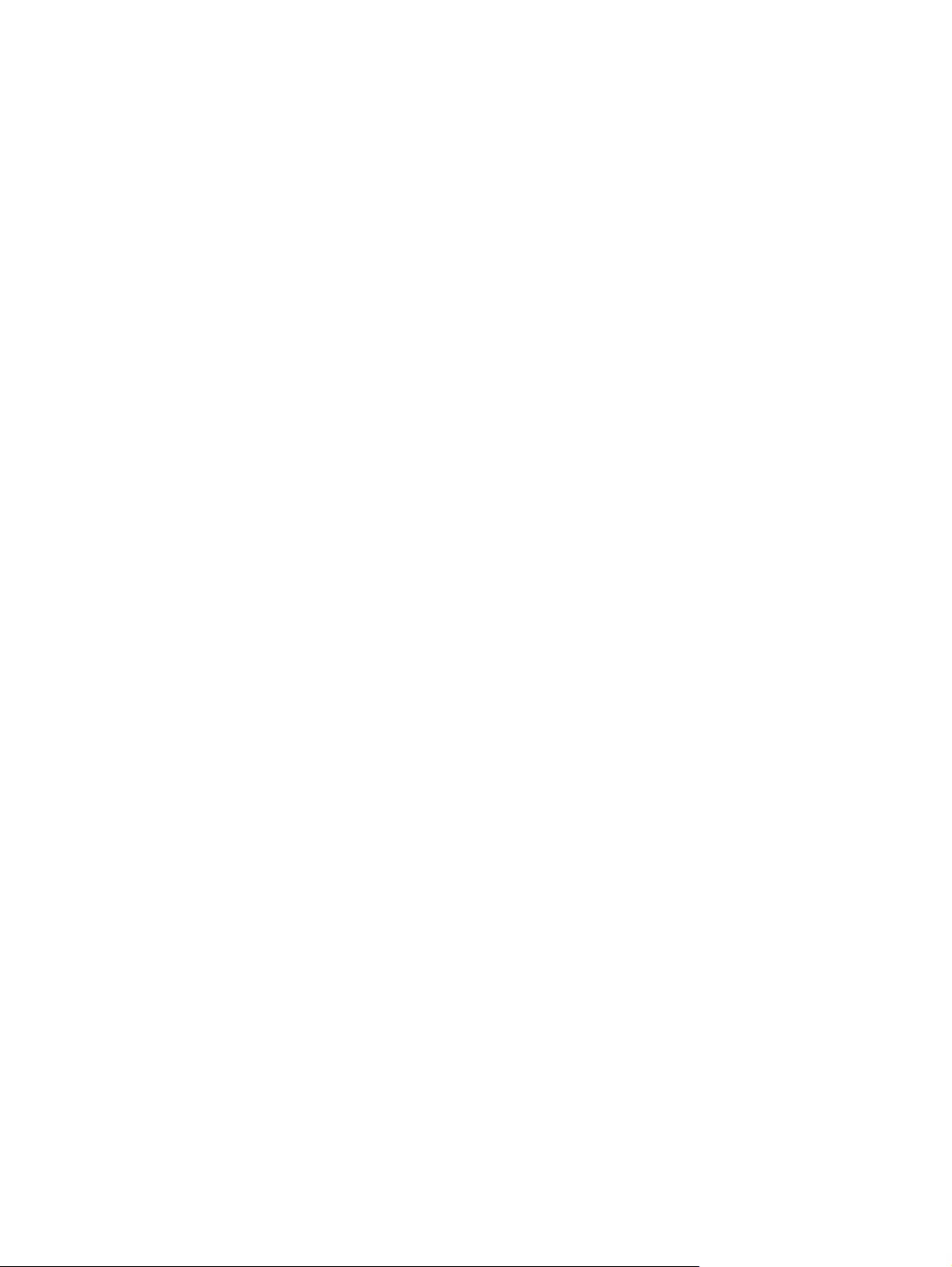
LOGOUT
Commande :
●
LOGOUT
Description :
●
Ferme l'interprète de ligne de commande.
Niveau d'accès :
●
Administrateur, Opérateur, Utilisateur
QUIT
Commande :
●
QUIT
Description :
●
Ferme l'interprète de ligne de commande.
Niveau d'accès :
●
Administrateur, Opérateur, Utilisateur
FRWW LOGOUT 9
Page 19

4 Commandes du rack
SET RACK NAME
Commande :
●
SET RACK NAME <nom du rack>
Description :
●
Définit le nom du rack.
Niveau d'accès/Niveau de baie :
●
Administrateur OA, opérateur OA
Restrictions :
●
Le <nom du rack> doit comporter au moins 32 caractères composés de symboles
alphanumériques, du tiret et du trait de soulignement.
Le nom du rack par défaut est UnnamedRack.
SHOW RACK NAME
Commande :
●
SHOW RACK NAME
Description :
●
Affiche le paramètre de nom de rack défini par l'utilisateur pour le boîtier.
Niveau d'accès/Niveau de baie :
●
Tous
Restrictions :
●
Aucune
Exemple :
●
OA-0018FE27577F> SHOW RACK NAME
Rack Name: UnnamedRack
SHOW TOPOLOGY
Commande :
●
SHOW TOPOLOGY
Description :
●
Affiche les boîtiers connectés par le lien de boîtier
◦
Affiche un tableau avec le nom et l'état global du boîtier et l'adresse IP.
◦
10 Chapitre 4 Commandes du rack FRWW
Page 20

Exemple
Niveau d'accès/Niveau de baie :
●
Tous
Restrictions :
●
Aucune
SHOW TOPOLOGY
Detecting linked enclosures....
Rack Topology (top-down)
Rack UUID: 090987654321
Rack Name: UnnamedRack
Enclosure Name Status Local IP Address UUID
-------------------------------- -------- ----- ------------- ----------
Shorty OK Yes 16.84.190.253 090987654321
OA-0018FE2F998B OK No 172.16.211.101 09USE644285C
FRWW SHOW TOPOLOGY 11
Page 21
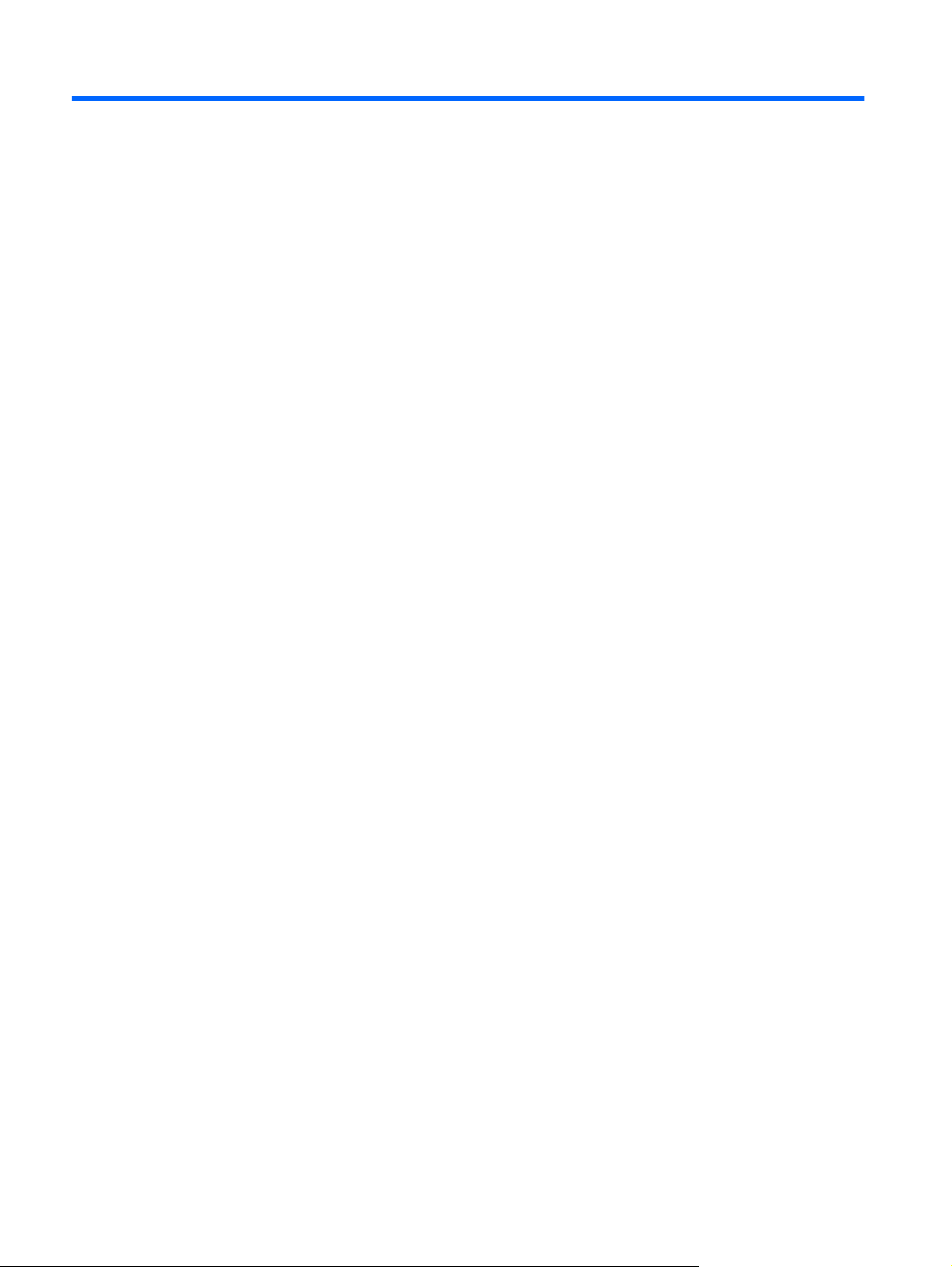
5 Commandes de compte utilisateur
ADD USER
Commande :
●
ADD USER "<nom d'utilisateur>" ["<mot de passe>"]
Description :
●
Ajoute un utilisateur au système. Si vous ne spécifiez pas de mot de passe, vous êtes invité à le
faire. Si le MODE SCRIPT est activé et qu'aucun mot de passe n'est indiqué, une chaîne sans
correspondance est attribuée. Cette chaîne sans correspondance requiert qu'un administrateur
de boîtier modifie le mot de passe pour permettre au nouvel utilisateur d'accéder au système.
Niveau d'accès/Niveau de baie :
●
Administrateur OA
Restrictions :
●
Vous pouvez ajouter 30 utilisateurs maximum, comptes réservés compris.
◦
Le <nom d'utilisateur> doit être unique par rapport à tous les autres <nom d'utilisateur> et
◦
noms de groupe et fait la distinction entre les majuscules et les minuscules. Il doit comporter
entre 1 et 40 caractères et peut contenir des symboles alphanumériques, le tiret et le trait de
soulignement.
ASSIGN
●
●
●
●
Le <nom d'utilisateur> doit commencer par une lettre.
◦
Le <mot de passe> doit comporter entre 3 et 8 caractères pour les microprogrammes 1.00
◦
à 1.30 et entre 3 et 40 caractères pour les microprogrammes 2.00 et ultérieurs. Le jeu de
caractères comprend tous les caractères imprimables. Si vous ne spécifiez pas de mot de
passe, vous êtes invité à le faire.
Les noms d'utilisateur réservés sont : ALL (casse non prise en compte) ADMINISTRATOR
◦
(casse non prise en compte), switch1, switch2, switch3, switch4, switch5, switch6, switch7,
switch8, ldapuser, nobody, vcmuser et root (microprogrammes 1.00 à 1.30).
Commande :
ASSIGN {SERVER | INTERCONNECT} {<numéro de baie> | ALL | <numéro de
baie>-<numéro de baie>} {"<nom d'utilisateur>" | LDAP GROUP "<nom du
groupe LDAP>"}
Description :
Affecte une ou plusieurs baies à un utilisateur ou groupe
Niveau d'accès/Niveau de baie :
Administrateur OA
Restrictions :
12 Chapitre 5 Commandes de compte utilisateur FRWW
Page 22
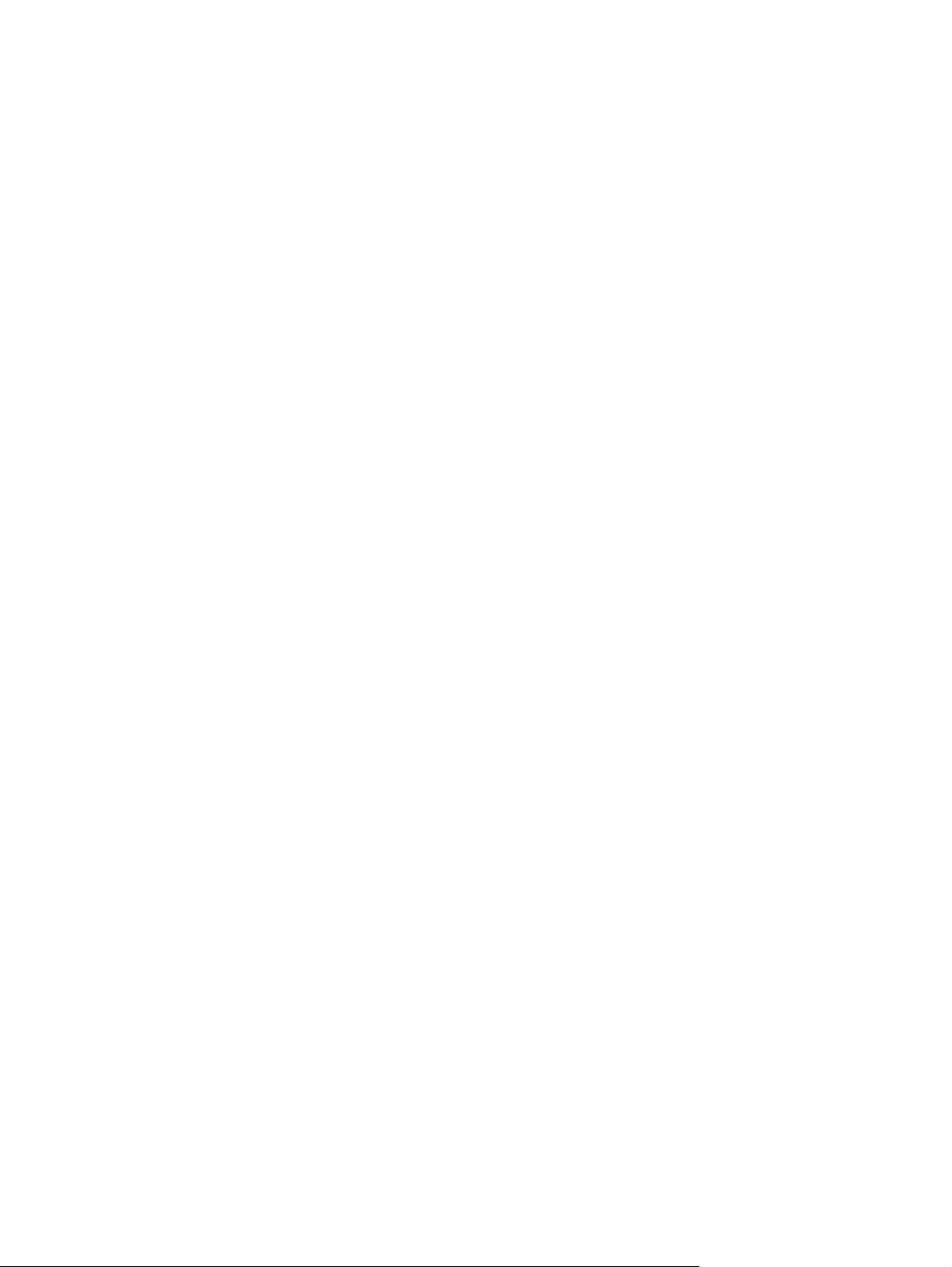
Le <nom d'utilisateur> distingue les majuscules et les minuscules. Si une baie est actuellement
affectée à un utilisateur, vous devez d'abord la dissocier.
ASSIGN OA
Commande :
●
ASSIGN OA {"<nom d'utilisateur>" | LDAP GROUP "<nom du groupe LDAP>"}
Description :
●
Affecte les modules Onboard Administrator spécifiés à un utilisateur ou groupe existant.
Niveau d'accès/Niveau de baie :
●
Administrateur OA
Restrictions :
●
Le <nom d'utilisateur> distingue les majuscules et les minuscules.
DISABLE USER
Commande :
●
DISABLE USER "<nom d'utilisateur>"
Description :
●
Désactive un compte utilisateur. Le système déconnecte immédiatement l'utilisateur et lui interdit
de se reconnecter jusqu'à ce que le compte soit activé. Les sessions CLI sont interrompues et tous
les accès Web SOAP à venir échouent.
Niveau d'accès/Niveau de baie :
●
Administrateur OA
Restrictions :
●
Le <nom d'utilisateur> distingue les majuscules et les minuscules.
◦
Vous ne pouvez pas désactiver le compte Administrateur intégré.
◦
DISABLE STRONG PASSWORDS
Commande :
●
DISABLE STRONG PASSWORDS
Description :
●
Supprime les exigences de mot de passe robuste pour les mots de passe utilisateur.
Niveau d'accès/Niveau de baie :
●
Administrateur OA
Restrictions :
●
Seuls les administrateurs dotés d'une autorisation Onboard Administrator sont autorisés à gérer
les mots de passe robustes.
FRWW ASSIGN OA 13
Page 23

ENABLE STRONG PASSWORDS
Commande :
●
ENABLE STRONG PASSWORDS
Description :
●
Lorsqu'elle est activée, cette commande requiert que le mot de passe d'utilisateur contienne au
moins un caractère de trois des quatre catégories.
Les quatre catégories incluent :
Majuscules
◦
Minuscules
◦
Numérique
◦
Non-alphanumérique
◦
Niveau d'accès/Niveau de baie :
●
Administrateur OA
Restrictions :
●
Seuls les administrateurs dotés d'une autorisation Onboard Administrator sont autorisés à gérer
les mots de passe robustes.
ENABLE USER
Commande :
●
ENABLE USER "<nom d'utilisateur>"
Description :
●
Active un compte utilisateur précédemment désactivé par la commande DISABLE USER.
Niveau d'accès/Niveau de baie :
●
Administrateur OA
Restrictions :
●
Le <nom d'utilisateur> distingue les majuscules et les minuscules.
HISTORY
Commande :
●
HISTORY
Description :
●
Affiche l'historique des commandes de la session en cours.
Niveau d'accès/Niveau de baie :
●
Tous
Restrictions :
●
14 Chapitre 5 Commandes de compte utilisateur FRWW
Page 24
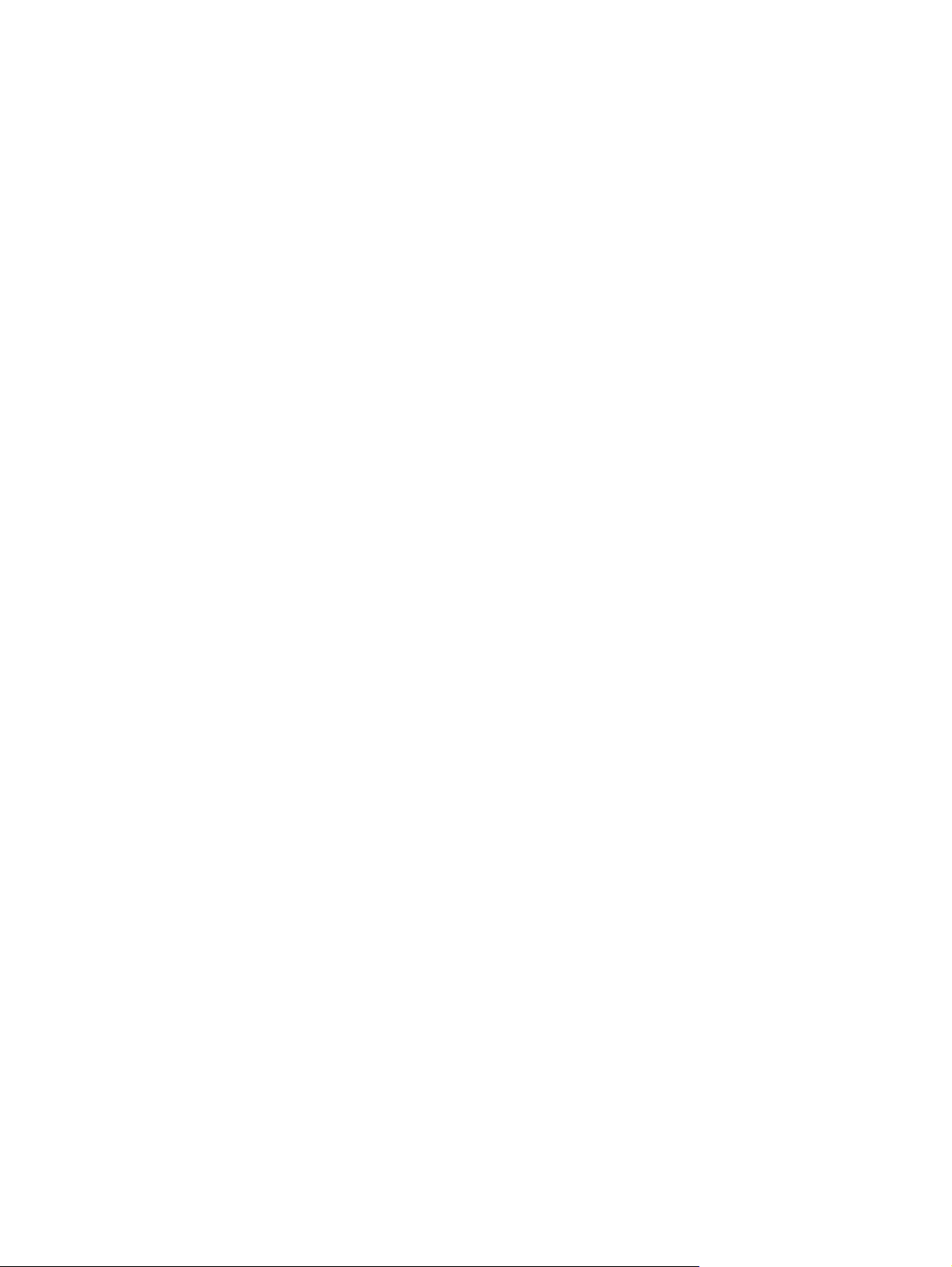
Aucune
REMOVE USER
Commande :
●
REMOVE USER {ALL | "<nom d'utilisateur>" | CERTIFICATE "<nom
d'utilisateur>"}
Description :
●
Supprime un utilisateur du système et/ou tout certificat mappé sur l'utilisateur. Si la commande
ALL est spécifiée, elle est exécutée pour tous les utilisateurs à l'exception des comptes système
par défaut.
Niveau d'accès/Niveau de baie :
●
Administrateur OA
Restrictions :
●
Le <nom d'utilisateur> distingue les majuscules et les minuscules.
◦
Vous ne pouvez pas supprimer le compte Administrateur.
◦
SET MINIMUM PASSWORD LENGTH
Commande :
●
SET MINIMUM PASSWORD LENGTH <longueur>
Description :
●
Définit une longueur pour les mots de passe. Lorsqu'il est défini, un mot de passe d'utilisateur doit
contenir au minimum le nombre de caractères spécifié.
Niveau d'accès/Niveau de baie :
●
Administrateur OA
Restrictions :
●
La longueur minimum du mot de passe peut être définie entre 3 et 40 caractères.
SET PASSWORD
Commande :
●
SET PASSWORD ["<mot de passe>"]
Description :
●
Définit le mot de passe de l'utilisateur qui a exécuté la commande. Si vous n'entrez pas de mot de
passe sur la ligne de commande, vous êtes invité à en fournir un.
Niveau d'accès/Niveau de baie :
●
FRWW REMOVE USER 15
Page 25
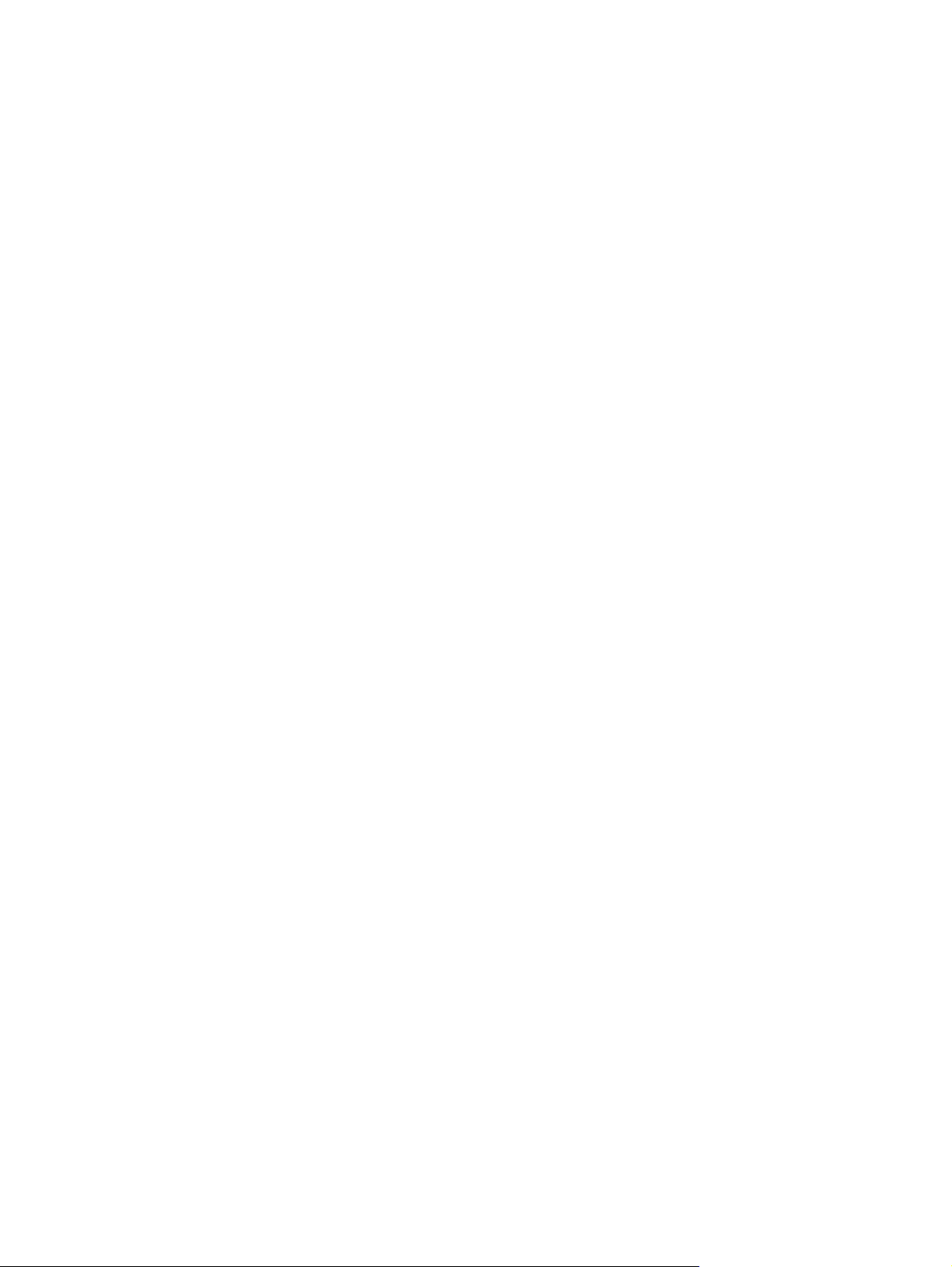
Tous
Restrictions :
●
Le <mot de passe> doit comporter entre 3 et 8 caractères pour les microprogrammes 1.00
◦
à 1.30 et entre 3 et 40 caractères pour les microprogrammes 2.00 et ultérieurs. Le jeu de
caractères comprend tous les caractères imprimables.
Cette commande n'est pas valide en MODE SCRIPT.
◦
SET SESSION TIMEOUT
Commande :
●
SET SESSION TIMEOUT <délai>
Description :
●
Définit le nombre de minutes avant que des sessions inactives soient supprimées. Le paramètre
par défaut est 1440.
Niveau d'accès/Niveau de baie :
●
Administrateur OA
Restrictions :
●
Les valeurs valides de délai de session sont comprises entre 10 et 1440 minutes (24 heures).
SET USER ACCESS
Commande :
●
SET USER ACCESS "<nom d'utilisateur>" [ADMINISTRATOR | OPERATOR | USER]
Description :
●
Définit le niveau d'accès de l'utilisateur. En outre, la commande ASSIGN doit être utilisée pour
fournir à un utilisateur des droits d'accès au module Onboard Administrator, à des baies de serveur
et à des baies d'interconnexion.
Niveau d'accès/Niveau de baie :
●
Administrateur OA
Restrictions :
●
Aucune
SET USER CONTACT
Commande :
●
SET USER CONTACT {"<nom d'utilisateur>"} "<infos de contact>"
Description :
●
Définit le champ d'informations de contact pour l'utilisateur. S'il n'existe aucun <nom d'utilisateur>,
la commande modifie les informations de contact de l'utilisateur qui a exécuté la commande.
16 Chapitre 5 Commandes de compte utilisateur FRWW
Page 26

Niveau d'accès/Niveau de baie :
●
Tous les utilisateurs peuvent modifier leurs propres informations de contact.
◦
L'administrateur OA peut modifier tous les utilisateurs.
◦
Restrictions :
●
Le <nom d'utilisateur> distingue les majuscules et les minuscules. Les <infos de contact>
◦
doivent comporter au plus 20 caractères composés de tous les symboles alphanumériques,
du tiret, du trait de soulignement et des espaces.
Les informations de contact par défaut sont vierges.
◦
Vous devez utiliser des guillemets doubles si les informations de contact contiennent des
◦
espaces.
SET USER FULLNAME
Commande :
●
SET USER FULLNAME ["<nom d'utilisateur>"] "<nom complet>"
Description :
●
Définit le nom complet de l'utilisateur. Si vous ne spécifiez pas de <nom d'utilisateur>, la commande
modifie le nom complet de l'utilisateur actuellement connecté.
Niveau d'accès/Niveau de baie :
●
Administrateur OA, opérateur OA
◦
Tous les utilisateurs peuvent modifier leur propre nom complet.
◦
Restrictions :
●
Le <nom d'utilisateur> distingue les majuscules et les minuscules. Le <nom complet> doit
◦
comporter 20 caractères au maximum. Il peut contenir des caractères alphanumériques, le
tiret, le trait de soulignement et les espaces.
Le nom complet par défaut est vierge.
◦
SET USER PASSWORD
Commande :
●
SET USER PASSWORD "<nom d'utilisateur>" ["<nouveau mot de passe>"]
Description :
●
Définit le mot de passe d'un utilisateur. Si vous n'entrez pas de mot de passe sur la ligne de
commande, vous êtes invité à en fournir un.
Niveau d'accès/Niveau de baie :
●
Administrateur OA
FRWW SET USER FULLNAME 17
Page 27

Les utilisateurs associés au niveau d'accès Opérateur OA ou Utilisateur peuvent modifier leur
propre mot de passe.
Restrictions :
●
Seuls les administrateurs OA peuvent modifier le mot de passe d'un autre utilisateur.
◦
Seul le compte Administrateur peut modifier le mot de passe du compte Administrateur.
Le <nom d'utilisateur> distingue les majuscules et les minuscules.
◦
Le <nouveau mot de passe> doit comporter entre 3 et 8 caractères pour les microprogrammes
◦
1.00 à 1.30 et entre 3 et 40 caractères pour les microprogrammes 2.00 et ultérieurs.
Le jeu de caractères comprend tous les caractères imprimables.
◦
Cette commande n'est pas valide en MODE SCRIPT.
◦
SHOW PASSWORD SETTINGS
Commande :
●
SHOW PASSWORD SETTINGS
Description :
●
Affiche la longueur minimum actuelle du mot de passe et les paramètres de mot de passe robuste.
Niveau d'accès/Niveau de baie :
●
Tous les utilisateurs
Restrictions :
●
Aucune
Exemple
OA-0018FE27577F>SHOW PASSWORD SETTINGS
Strong Passwords: Disabled
Minimum Password Length: 3
SHOW SESSION TIMEOUT
Commande :
●
SHOW SESSION TIMEOUT
Description :
●
Affiche le délai de session de l'utilisateur du module Onboard Administrator actuel. Le délai de
session est le nombre de minutes avant que des sessions inactives soient supprimées.
Niveau d'accès/Niveau de baie :
●
Tous
Restrictions :
●
Aucune
18 Chapitre 5 Commandes de compte utilisateur FRWW
Page 28

Exemple
>SHOW SESSION TIMEOUT
Session Timeout: 1440 minutes
SHOW USER
Commande :
●
SHOW USER [LIST | "<nom d'utilisateur>"]
Description :
●
Affiche le nom complet et les informations de contact de l'utilisateur ; indique si l'utilisateur dispose
des privilèges administrateur, si le compte est activé, détermine le niveau d'accès, précise si
l'utilisateur a accès au module Onboard Administrator et les baies auxquelles il peut accéder.
Si vous entrez LIST et que vous êtes un administrateur OA, les informations concernant chaque
utilisateur sont répertoriées. Un nom d'utilisateur précédé d'un astérisque indique
l'utilisateur actuel.
Niveau d'accès/Niveau de baie :
●
Tous
Restrictions :
●
Exemple
Le <nom d'utilisateur> distingue les majuscules et les minuscules. Les utilisateurs ne disposant
pas du niveau d'accès Administrateur OA ou Opérateur OA peuvent uniquement consulter leurs
informations utilisateur.
OA-0018FE27577F> SHOW USER
Local User "Administrator" Information:
Full name: System Administrator
Contact Info:
User Rights: Admin
Account Status: Enabled
Server Bay Access List: 1 1A 1B 2 2A 2B 3 3A 3B 4 4A 4B 5 5A 5B
6 6A 6B 7 7A 7B 8 8A 8B
Interconnect Bay Access List: 1 2 3 4
OA Access: Yes
FRWW SHOW USER 19
Page 29
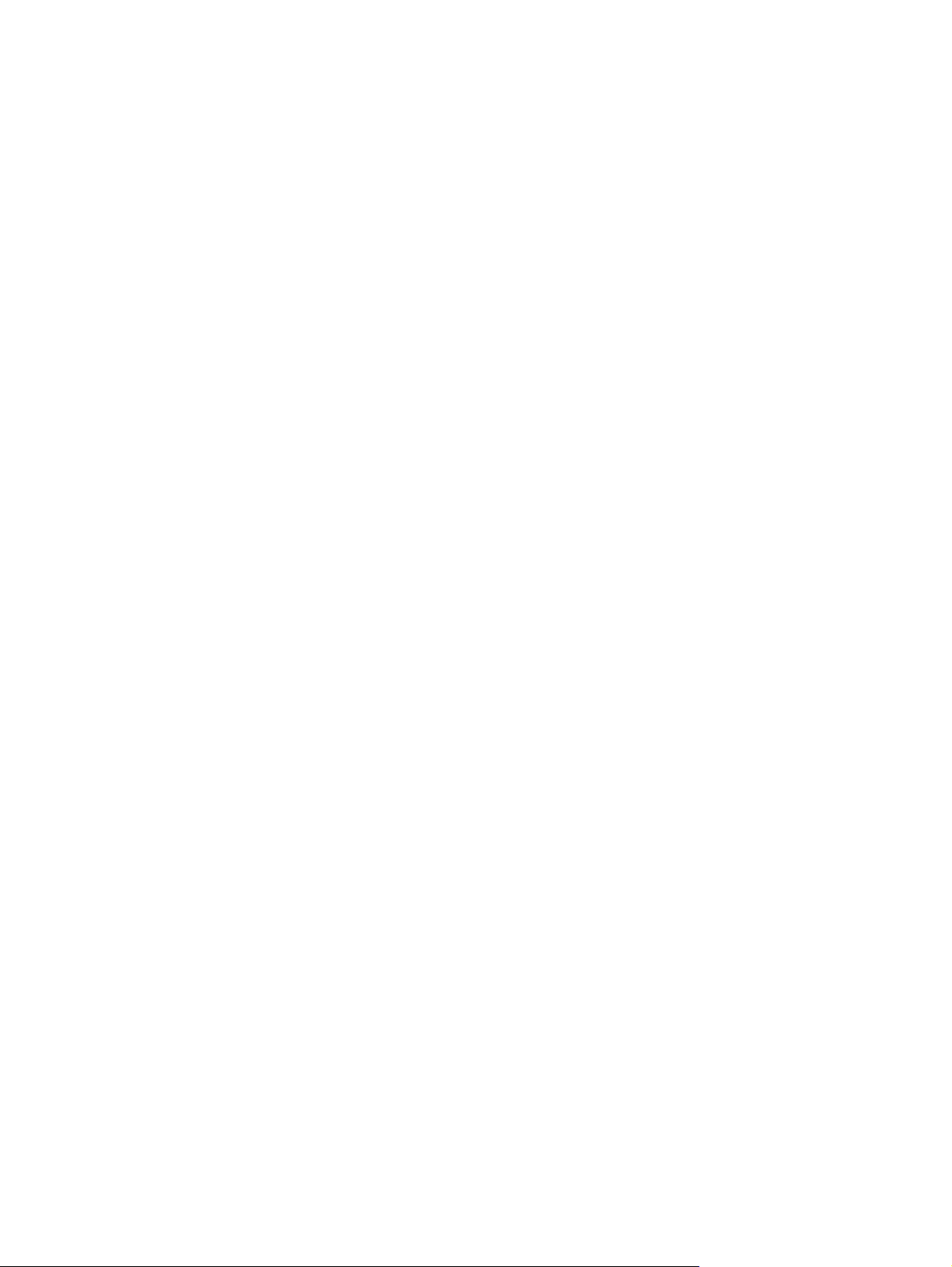
SLEEP
Commande :
●
SLEEP <secondes>
Description :
●
Suspend les sessions pendant une durée déterminée. Cette commande permet d'ajouter des
délais aux scripts.
Une fois la suspension lancée, vous ne pouvez pas poursuivre la session avant l'expiration du
délai. Vous pouvez cependant fermer la session et en démarrer une nouvelle.
Niveau d'accès/Niveau de baie :
●
Tous
Restrictions :
●
Le champ <secondes> doit être un nombre entier compris entre 1 et 86400.
UNASSIGN
Commande :
●
UNASSIGN {SERVER | INTERCONNECT} {<numéro de baie> | ALL | <numéro de
baie>-<numéro de baie>} {"<nom d'utilisateur>" | LDAP GROUP "<nom du
groupe LDAP>"}
Description :
●
Supprime une baie de l'utilisateur.
Niveau d'accès/Niveau de baie :
●
Administrateur OA
Restrictions :
●
Le <nom d'utilisateur> distingue les majuscules et les minuscules.
UNASSIGN OA
Commande :
●
UNASSIGN OA {"<nom d'utilisateur>" | LDAP GROUP "<nom du groupe LDAP>"}
Description :
●
Supprime le module Onboard Administrator du contrôle de l'utilisateur actuellement affecté.
Niveau d'accès/Niveau de baie :
●
Administrateur OA
Restrictions :
●
Le <nom d'utilisateur> distingue les majuscules et les minuscules.
20 Chapitre 5 Commandes de compte utilisateur FRWW
Page 30

6 Commandes d'authentification à deux
facteurs
DISABLE CRL
Commande :
●
DISABLE CRL
Description :
●
Désactive les contrôles de révocation de certificat
Niveau d'accès/Niveau de baie :
●
Administrateur OA
Restrictions :
●
Aucune
DISABLE TWOFACTOR
Commande :
●
DISABLE TWOFACTOR
Description :
●
Désactive l'authentification à deux facteurs
Niveau d'accès/Niveau de baie :
●
Administrateur OA
Restrictions :
●
Aucune
DOWNLOAD CA CERTIFICATE
Commande :
●
DOWNLOAD CA CERTIFICATE "<url>"
Description :
●
Télécharge un certificat CA pour agir comme l'autorité de certification de confiance pour valider
des certificats d'utilisateur lors de l'utilisation de l'authentification à deux facteurs.
Niveau d'accès/Niveau de baie :
●
Administrateur OA
Restrictions :
●
FRWW DISABLE CRL 21
Page 31

Permet de télécharger jusqu'à cinq certificats différents.
DOWNLOAD USER CERTIFICATE
Commande :
●
DOWNLOAD USER CERTIFICATE "<nom d'utilisateur>" <url>
Description :
●
Télécharge un certificat x.509 pour l'utilisateur depuis l'<url>. Le fichier de l'<url> doit être un
◦
fichier Base64 PEM codé.
Télécharge un certificat CA utilisé dans l'authentification à deux facteurs
◦
Niveau d'accès/Niveau de baie :
●
Administrateur OA
Restrictions :
●
Aucune
REMOVE CA CERTIFICATE
Commande :
●
REMOVE CA CERTIFICATE "<nom de certificat>"
Description :
●
Supprime le certificat de confiance correspondant au <nom de certificat> SHA1. Tout utilisateur
●
ayant un certificat émis par cette autorité de certification ne peut plus se connecter si
l'authentification à deux facteurs est activée.
Niveau d'accès/Niveau de baie :
●
Administrateur OA
Restrictions :
●
Aucune
REMOVE USER CERTIFICATE
Commande :
●
REMOVE USER CERTIFICATE "<nom d'utilisateur>"
Description :
●
Supprime le certificat utilisateur. Si l'authentification à deux facteurs est activée, l'utilisateur
concerné ne dispose plus d'accès via HTTPS.
Niveau d'accès/Niveau de baie :
●
Administrateur OA
Restrictions :
●
Aucune
22 Chapitre 6 Commandes d'authentification à deux facteurs FRWW
Page 32

SHOW CA CERTIFICATES
Commande :
●
SHOW CA CERTIFICATES
Description :
●
Affiche la liste des certificats CA installés
Niveau d'accès/Niveau de baie :
●
Tous
Restrictions :
●
Aucune
Exemple
OA-0016355E560A> SHOW CA CERTIFICATE
Details for ca certificate 1
certificateVersion = 3
issuerOrganization = ca.com
issuerOrganizationalUnit = IT Infrastructure
issuerCommonName = Hewlett-Packard Primary Class 2 Certification
Authority
subjectOrganization = hp.com
subjectOrganizationalUnit = IT Infrastructure
subjectCommonName = Hewlett-Packard Primary Class 2 Certification
Authority
validFrom = 1997-12-30T00:00:00Z
validTo = 2012-12-29T23:59:59Z
serialNumber = 83:B7:1B:E9:27:AB:5C:61:F8:8F:90:30:E
:0D:17:DE:C6
extensionCount = 7
md5Fingerprint = B6:22:5B:B8:43:CD:1A:66:64:19:33:
B:3:C1:80:BF:B6
sha1Fingerprint = CF:5C:89:7B:84:7B:73:C4:C5:3E:3F:E:7:
93:09:53:EB:C4:28:BE:CF
FRWW SHOW CA CERTIFICATES 23
Page 33

SHOW TWOFACTOR INFO
Commande :
●
SHOW TWOFACTOR INFO
Description :
●
Affiche les détails de configuration pour l'authentification à deux facteurs
Niveau d'accès/Niveau de baie :
●
Administrateur OA
Restrictions :
●
Aucune
Exemple
OA-0018FE27577F> SHOW TWOFACTOR INFO
Two Factor Authentication:
Enabled : Disabled
Certificate Revocation : Disabled
Certificate Owner Field : Subject
24 Chapitre 6 Commandes d'authentification à deux facteurs FRWW
Page 34

7 Commandes d'annuaire
ADD LDAP CERTIFICATE
Commande :
●
ADD LDAP CERTIFICATE <marqueur de fin> <certificat> <marqueur de fin>
Description :
●
Ajoute un certificat LDAP sur la ligne de commande. Pour ajouter le certificat :
1. Commencez avec une chaîne ne figurant pas dans le certificat (le marqueur de fin).
2. Collez le certificat.
3. Terminez la commande avec le marqueur de fin.
Niveau d'accès/Niveau de baie :
●
Administrateur OA
Restrictions :
●
Le texte du certificat ne doit pas dépasser 3071 caractères.
ADD LDAP GROUP
Commande :
●
ADD LDAP GROUP "<nom de groupe>"
Description :
●
Ajoute un groupe LDAP au groupe. Ce groupe doit correspondre à un groupe du serveur
d'annuaire.
Niveau d'accès/Niveau de baie :
●
Administrateur OA
Restrictions :
●
Le nombre maximum de groupes LDAP est cinq.
◦
La longueur d'un nom de groupe doit comporter entre 1 et 255 caractères.
◦
Les caractères autorisés incluent tous les caractères imprimables, exceptés les guillemets
◦
et les nouvelles lignes.
Le nom du groupe doit commencer par un caractère alphanumérique.
◦
FRWW ADD LDAP CERTIFICATE 25
Page 35

ASSIGN for LDAP
Commande :
●
ASSIGN {SERVER | INTERCONNECT} {<numéro de baie> | ALL | <numéro de
baie>-<numéro de baie>} {"<nom d'utilisateur>" | LDAP GROUP "<nom du
groupe LDAP>"}
Description :
●
Affecte la baie à un groupe LDAP spécifié, permettant ainsi d'accéder à la baie au niveau d'accès
du groupe.
Niveau d'accès/Niveau de baie :
●
Administrateur OA
Restrictions :
●
Aucune
ASSIGN OA LDAP GROUP
Commande :
●
ASSIGN OA {"<nom d'utilisateur>" | LDAP GROUP "<nom du groupe LDAP>"}
Description :
●
Accorde au groupe spécifié un accès au module Onboard Administrator
Niveau d'accès/Niveau de baie :
●
Administrateur OA
Restrictions :
●
Aucune
DISABLE LDAP
REMARQUE : Si LDAP est activé, que les comptes locaux sont désactivés et que le serveur LDAP
devient indisponible, vous pouvez effectuer une récupération en démarrant en mode Mot de
passe perdu.
Lors d'un démarrage en mode Mot de passe perdu, le mot de passe Administrateur local est réinitialisé,
LDAP est désactivé et les comptes locaux sont réactivés.
Commande :
●
DISABLE LDAP
Description :
●
Désactive l'authentification d'annuaire.
●
Niveau d'accès/Niveau de baie :
●
Administrateur OA
Restrictions :
●
Aucune
26 Chapitre 7 Commandes d'annuaire FRWW
Page 36

DOWNLOAD LDAP CERTIFICATE
Commande :
●
DOWNLOAD LDAP CERTIFICATE "<url>"
Description :
●
Télécharge un certificat LDAP permettant d'établir une relation de confiance avec le serveur LDAP.
Indiquez l'<url> permettant d'accéder au certificat.
Niveau d'accès/Niveau de baie :
●
Administrateur OA
Restrictions :
●
Aucune
ENABLE LDAP
REMARQUE : Si LDAP est activé, que les comptes locaux sont désactivés et que le serveur LDAP
devient indisponible, vous pouvez effectuer une récupération en démarrant en mode Mot de
passe perdu.
Lors d'un démarrage en mode Mot de passe perdu, le mot de passe Administrateur local est réinitialisé,
LDAP est désactivé et les comptes locaux sont réactivés.
Commande :
●
ENABLE LDAP [NOLOCAL]
Description :
●
Active l'authentification d'annuaire. Si vous utilisez l'option NOLOCAL, les utilisateurs locaux ne sont
pas activés
Niveau d'accès/Niveau de baie :
●
Administrateur OA
Restrictions :
●
Avant de pouvoir activer LDAP, la configuration doit être terminée.
REMOVE LDAP CERTIFICATE
Commande :
●
REMOVE LDAP CERTIFICATE "<nom de certificat>"
Description :
●
Supprime le certificat de confiance correspondant au <nom de certificat> MD5.
◦
Cette commande supprime l'approbation associée au certificat au niveau du serveur LDAP.
◦
Niveau d'accès/Niveau de baie :
●
Administrateur OA
Restrictions :
●
FRWW DOWNLOAD LDAP CERTIFICATE 27
Page 37

Aucune
REMOVE LDAP GROUP
Commande :
●
REMOVE LDAP GROUP {ALL | "<nom de groupe>"}
Description :
●
Supprime le groupe LDAP du système. Si la commande ALL est spécifiée, tous les groupes LDAP
sont supprimés du système.
Niveau d'accès/Niveau de baie :
●
Administrateur OA
Restrictions :
●
Avant de pouvoir activer le groupe LDAP, la configuration doit être terminée.
SET LDAP GROUP ACCESS
Commande
●
SET LDAP GROUP ACCESS "<nom de groupe>" {ADMINISTRATOR | OPERATOR | USER}
Description :
●
Définit le niveau d'accès du groupe LDAP.
◦
De plus, utilisez la commande ASSIGN OA pour conférer des droits d'accès au module
◦
Onboard Administrator à un utilisateur ou à un groupe.
Niveau d'accès/Niveau de baie :
●
Administrateur OA
Restrictions :
●
Aucune
SET LDAP GROUP DESCRIPTION
Commande :
●
SET LDAP GROUP DESCRIPTION "<nom de groupe>" "<description>"
Description :
●
Définit le champ de description du groupe LDAP.
Niveau d'accès/Niveau de baie :
●
28 Chapitre 7 Commandes d'annuaire FRWW
Page 38

Administrateur OA
Restrictions :
●
Doit comporter entre 0 et 58 caractères.
◦
Les caractères acceptés sont tous les caractères alphanumériques, le trait de soulignement
◦
(_), le tiret (-) et les espaces.
Utilisez des guillemets doubles si le champ de nom de groupe ou de description contient des
◦
espaces ou des caractères zéro.
SET LDAP NAME MAP
Commande :
●
SET LDAP NAME MAP {ON|OFF}
Description :
●
Active l'association de noms NT pour permettre à l'utilisateur d'entrer son domaine NT\nom
d'utilisateur.
Niveau d'accès/Niveau de baie :
●
Administrateur OA
Restrictions :
●
Aucune
SET LDAP PORT
Commande :
●
SET LDAP PORT <numéro de port>
Description :
●
Définit le numéro de port TCP du service SSL LDAP. Le port 636 est la valeur standard.
Niveau d'accès/Niveau de baie :
●
Administrateur OA
Restrictions :
●
La plage autorisée du numéro de port est comprise entre 1 et 65535.
SET LDAP SEARCH
Commande :
●
SET LDAP SEARCH {1|2|3} "<contexte de recherche>"
Description :
●
Définit jusqu'à trois contextes de recherche par ordre de priorité
Niveau d'accès/Niveau de baie :
●
FRWW SET LDAP NAME MAP 29
Page 39

Administrateur OA
Restrictions :
●
Aucune
SET LDAP SERVER
Commande :
●
SET LDAP SERVER {<adresse ip>|<nom dns>}
Description :
●
Définit l'<adresse ip> ou le <nom dns> du serveur d'annuaire.
Niveau d'accès/Niveau de baie :
●
Administrateur OA
Restrictions :
●
L'<adresse ip> se présente sous la forme ###.###.###.###, où chaque ### est un nombre compris
entre 0 et 255.
SHOW LDAP CERTIFICATE
Exemple
Commande :
●
SHOW LDAP CERTIFICATE
Description :
●
Affiche tous les certificats LDAP en vigueur dans le module Onboard Administrator.
Niveau d'accès/Niveau de baie :
●
Administrateur OA
Restrictions :
●
Aucune
OA-0016355E560A> SHOW LDAP CERTIFICATE
1 Certificate name: 17D6A5ECBF51A1A47D44C1CDD29D19EE.pem
-----BEGIN CERTIFICATE-----
MIIHIzCCBgugAwIBAgIKFTKZbQAAAFx1EDANBgkqhkiG9w0BAQUFADB4MRMwEQYK
CZImiZPyLGQBGRYDbmV0MRcwFQYKCZImiZPyLGQBGRYHY3BxY29ycDEbMBkGCgmS
JomT8ixkARkWC2FzaWFwYWNpZmljMSswKQYDVQQDEyJIUFEgSXNzdWluZyBDQSBB
c2lhLVBhY2lmaWMgUmVnaW9uMB4XDTA3MTAyMDIyMzU0M1oXDTA5MTAxOTIyMzU0
M1owKTEnMCUGA1UEAxMeY2NlZ2NhbTAxLmFtZXJpY2FzLmhwcWNvcnAubmV0MIGf
MA0GCSqGSIb3DQEBAQUAA4GNADCBiQKBgQDNYsB8T6rJhJQXbKvM5JLi6EXNAtFL
ayV11QVyrtjRtOjRGySwFCk9KNzRS7PIP/p9gH20Ic+ZvgX0fRPnnU/2imMeTGr2
30 Chapitre 7 Commandes d'annuaire FRWW
Page 40

raIYGRSFBJ4sCpAP87m/7Hzk0kiyZ+7KJq92Q61Pipkea...................
-----END CERTIFICATE-----
SHOW LDAP GROUP
Commande :
●
SHOW LDAP GROUP {LIST | "<nom de groupe>"}
Description :
●
Cette commande affiche les informations du groupe LDAP. Si la commande LIST est spécifiée,
une liste de tous les groupes LDAP s'affiche.
Niveau d'accès/Niveau de baie :
●
Administrateur OA, opérateur
Restrictions :
●
Aucune
Exemple
OA-0018FE27577F> SHOW LDAP GROUP LIST
Privilege LDAP Group /
Level Description
----------- ----------------
Operator Widget.OPS.Team@hp.com
Widget operators
SHOW LDAP INFO
Commande :
●
SHOW LDAP INFO
Description :
●
Affiche les paramètres LDAP, notamment l'état activé ou désactivé, le serveur LDAP, le port LDAP,
les contextes de recherche et l'état de l'association de noms NT.
Niveau d'accès/Niveau de baie :
●
Tous
Restrictions :
●
Aucune
Exemple
OA-0018FE27577F> SHOW LDAP INFO
Directory Services (LDAP)
Enabled : Disabled
FRWW SHOW LDAP GROUP 31
Page 41

Local Users Enabled : Enabled
NT Name Mapping : Disabled
Directory Server :
Directory Server SSL Port : 0
Search Context #1 :
Search Context #2 :
Search Context #3 :
TEST LDAP
Commande :
●
TEST LDAP "<nom d'utilisateur>" "<mot de passe>"
Description :
●
Exécute des tests LDAP et tente facultativement de se connecter au serveur LDAP à l'aide du nom
d'utilisateur et du mot de passe.
Niveau d'accès/Niveau de baie :
●
Administrateur OA
Restrictions :
●
Aucune
UNASSIGN for LDAP
Commande :
●
UNASSIGN {SERVER | INTERCONNECT} {<numéro de baie> | ALL | <numéro de
baie>-<numéro de baie>} {"<nom d'utilisateur>" | LDAP GROUP "<nom du
groupe LDAP>"}
Description :
●
Désactive l'accès aux baies pour le groupe spécifié.
Niveau d'accès/Niveau de baie :
●
Administrateur OA
Restrictions :
●
Aucune
UNASSIGN OA LDAP GROUP
Commande :
●
UNASSIGN OA {"<nom d'utilisateur>" | LDAP GROUP "<nom du groupe LDAP>"}
Description :
●
Désactive l'accès au module Onboard Administrator pour le groupe spécifié.
32 Chapitre 7 Commandes d'annuaire FRWW
Page 42

Niveau d'accès/Niveau de baie :
●
Administrateur OA
Restrictions :
●
Aucune
FRWW UNASSIGN OA LDAP GROUP 33
Page 43

8 Commandes HP SIM
ADD HPSIM CERTIFICATE
Commande :
●
ADD HPSIM CERTIFICATE <marqueur de fin> <certificat> <marqueur de fin>
Description :
●
Ajoute un certificat HP SIM sur la ligne de commande.
1. Démarrez avec une chaîne ne figurant pas dans le certificat (le marqueur de fin).
2. Collez le certificat.
3. Terminez la commande avec le marqueur de fin.
Niveau d'accès/Niveau de baie :
●
Administrateur OA
Restrictions :
●
Cette commande n'est pas valide en MODE SCRIPT.
◦
Le texte du certificat ne doit pas dépasser 3071 caractères.
◦
DOWNLOAD HPSIM CERTIFICATE
Commande :
●
DOWNLOAD HPSIM CERTIFICATE {<adresse IP> | "<nom DNS>}
Description :
●
Télécharge un certificat SSO HP SIM à partir de l'adresse IP spécifiée.
Niveau d'accès/Niveau de baie :
●
Administrateur OA
Restrictions :
●
L'<adresse ip> doit avoir le format ###.###.###.###, où chaque ### est compris entre 0 et 255.
34 Chapitre 8 Commandes HP SIM FRWW
Page 44

REMOVE HPSIM CERTIFICATE
Commande :
●
REMOVE HPSIM CERTIFICATE "<nom de certificat>"
Description :
●
Supprime le certificat de confiance correspondant au <nom de certificat>. Désactive le mode SSO
HP SIM pour l'application (HP SIM, par exemple) ayant fourni le certificat, sans pour autant
désactiver les autres applications HP SIM.
Le <nom de certificat> peut être obtenu à l'aide de la commande SHOW HPSIM INFO.
Niveau d'accès/Niveau de baie :
●
Administrateur OA
Restrictions :
●
Aucune
SET HPSIM TRUST MODE
Commande :
●
SET HPSIM TRUST MODE {CERTIFICATE [ON] | DISABLED [OFF]}
Description :
●
Active/désactive le mode SSO HP SIM. Lorsque ce mode est activé, les applications de confiance
peuvent accéder aux données de la GUI Onboard Administrator sans authentification
supplémentaire.
Niveau d'accès/Niveau de baie :
●
Administrateur OA
Restrictions :
●
Le mode CERTIFICATE (On) fait uniquement confiance aux applications dont les certificats ont
été téléchargés vers le module Onboard Administrator.
SHOW HPSIM INFO
Commande :
●
SHOW HPSIM INFO
Description :
●
Affiche la configuration SSO HP SIM actuelle pour le module Onboard Administrator.
Les données comprennent le mode HP SIM SSO TRUST actuel (voir SET HPSIM TRUST
MODE) et une liste de noms à approuver par le module Onboard Administrator par l'intermédiaire
d'un certificat de confiance.
Niveau d'accès/Niveau de baie :
●
Administrateur OA, opérateur OA
Restrictions :
●
FRWW REMOVE HPSIM CERTIFICATE 35
Page 45

Exemple
Aucune
OA-0018FE27577F> SHOW HPSIM INFO
HPSIM Trust Mode: Disabled
Trusted Server Certificates
No certificates were found.
36 Chapitre 8 Commandes HP SIM FRWW
Page 46

9 Commandes de supervision générale
DOWNLOAD OA CERTIFICATE
Commande :
●
DOWNLOAD OA CERTIFICATE [<numéro de baie>] <url>
Description :
●
Télécharge un fichier pkcs#7 fourni par l'autorité de certification pour remplacer le certificat de
sécurité actuel sur le module Onboard Administrator spécifié par le <numéro de baie>. Si vous
omettez <numéro de baie>, le module Onboard Administrator actuel est ciblé.
Les protocoles pris en charge sont HTTP, FTP et TFTP.
Niveau d'accès/Niveau de baie :
●
Administrateur OA
Restrictions :
●
L'URL doit respecter le format suivant : protocole://hôte/chemin/fichier. Si votre serveur FTP ne
prend pas en charge les connexions anonymes, vous pouvez spécifier un nom d'utilisateur et un
mot de passe en remplaçant hôte au format précédent par nom_utilisateur:mot_passe@hôte.
FORCE TAKEOVER
Commande :
●
FORCE TAKEOVER
Description :
●
Force le module Onboard Administrator redondant à devenir le module Onboard Administrator
actif. Le module actif devient le module Standby et le module Standby devient le module actif.
Niveau d'accès/Niveau de baie :
●
Administrateur OA
Restrictions :
●
Aucune
GENERATE CERTIFICATE
Commande :
●
GENERATE CERTIFICATE [REQUEST | SELFSIGNED]
Description :
●
FRWW DOWNLOAD OA CERTIFICATE 37
Page 47

Génère une demande de certificat pkcs#10 ou un certificat à signature automatique. Vous êtes
invité à renseigner les champs suivants pour générer un certificat :
OA Host Name (CN)
◦
Organization Name (O)
◦
City or Locality (L)
◦
State or Province (ST)
◦
Country (C)
◦
Organizational Unit
◦
Contact Person
◦
Email Address
◦
Surname
◦
Given Name
◦
Initials
◦
DN Qualifier
◦
Challenge Password
◦
Unstructured Name
◦
Niveau d'accès/Niveau de baie :
●
Administrateur OA
Restrictions :
●
Cette commande n'est pas valide en MODE SCRIPT.
Invites de génération de certificat
Invite Description Restrictions
OA Host Name (CN) Ce champ est le plus important. Cette valeur
Organization Name (O) Entreprise ou organisation propriétaire de ce
correspond au nom du module Onboard
Administrator qui apparaît dans le champ
d'adresse du navigateur Web. Cet attribut de
certificat est plus connu sous le nom de nom
commun.
module Onboard Administrator. Lorsque cette
information est utilisée pour générer une requête
de signature de certificat, l'autorité délivrant le
certificat peut vérifier que l'organisation
demandeuse est effectivement en droit de se
déclarer propriétaire du nom de ladite
organisation ou entreprise.
Doit comporter entre 1 et 60 caractères. Pour
éviter les alertes de sécurité, la valeur de ce
champ doit correspondre au nom d'hôte exact
connu par le navigateur Web. Le navigateur
compare le nom d'hôte apparaissant dans
l'adresse Web avec celui spécifié dans le
certificat. Par exemple, si l'adresse Web dans le
champ d'adresse est https://oa-001635.xyz.com,
la valeur doit être oa-001635.xyz.com.
Doit comporter entre 1 et 60 caractères.
City or Locality (L) Ville ou localité dans laquelle est installé le
module Onboard Administrator.
Doit comporter entre 1 et 50 caractères.
38 Chapitre 9 Commandes de supervision générale FRWW
Page 48

Invite Description Restrictions
State or Province (ST) État ou province dans lequel/laquelle est installé
le module Onboard Administrator.
Country (C) Code à deux caractères permettant d'identifier le
pays dans lequel est installé le module Onboard
Administrator.
Organizational Unit Unité, au sein de l'entreprise ou de l'organisation,
qui possède le module Onboard Administrator.
Contact Person Personne responsable du module Onboard
Administrator.
Email Address Adresse e-mail de la personne responsable du
module Onboard Administrator.
Surname Nom de famille de la personne responsable du
module Onboard Administrator.
Given Name Prénom de la personne responsable du module
Onboard Administrator.
Initials Initiales de la personne responsable du module
Onboard Administrator.
DN Qualifier Qualificatif de nom distinctif du module Onboard
Administrator.
Challenge Password Mot de passe permettant d'accéder à la requête
de signature du certificat.
Doit comporter entre 1 et 30 caractères.
Doit être un code de pays à deux caractères.
(Facultatif) Doit comporter entre 0 et
60 caractères.
(Facultatif) Doit comporter entre 0 et
60 caractères.
(Facultatif) Doit comporter entre 0 et
60 caractères.
(Facultatif) Doit comporter entre 0 et
60 caractères.
(Facultatif) Doit comporter entre 0 et
60 caractères.
(Facultatif) Doit comporter entre 0 et
20 caractères.
(Facultatif) Doit comporter entre 0 et
60 caractères.
(Facultatif) Doit comporter entre 0 et
20 caractères.
PING
Unstructured Name Informations complémentaires. Il peut s'agir, par
Commande :
●
exemple, d'un nom non structuré affecté au
module Onboard Administrator.
(Facultatif) Doit comporter entre 0 et
60 caractères.
PING [<nombre>] {adresse ip> | "<nom de serveur>"}
Description :
●
Envoie les messages d'écho ICMP à un périphérique IP distant. Si le <nombre> est omis, seuls
quatre paquets sont envoyés. Les paquets sont envoyés par intervalle d'une seconde pour ne pas
surcharger le réseau.
Niveau d'accès/Niveau de baie :
●
Tous
Restrictions :
●
L'<adresse ip> doit avoir le format ###.###.###.###, où chaque ### est compris entre 0 et 255.
FRWW PING 39
Page 49

SET DEVICE SERIAL_NUMBER BLADE
Commande :
●
SET DEVICE SERIAL_NUMBER BLADE <numéro de baie> "<numéro de série>"
Description :
●
Définit le numéro de série de la lame d'extension spécifiée de stockage, bande ou E/S.
Niveau d'accès/Niveau de baie :
●
Administrateur OA
Restrictions :
●
Doit comporter 10 caractères. Tous les caractères imprimables sont autorisés.
◦
Cette opération ne peut pas être exécutée sur des lames de serveur.
◦
SET FACTORY
Commande :
●
SET FACTORY
Description :
●
Rétablit les paramètres par défaut du module Onboard Administrator. Le mot de passe du
◦
compte Administrateur ne change pas.
Le module Onboard Administrator redémarre une fois que toutes les modifications ont été
◦
apportées.
Tous les paramètres existants sont perdus lorsque cette opération est exécutée.
◦
Niveau d'accès/Niveau de baie :
●
Administrateur OA
Restrictions :
●
Aucune
SET SCRIPT MODE
Commande :
●
SET SCRIPT [MODE] {ON | OFF}
Description :
●
Cesse toute invite et vérification des entrées lorsque le MODE SCRIPT est activé.
◦
La commande ADD USER doit avoir un argument de mot de passe en cas d'exécution en
◦
MODE SCRIPT.
Les valeurs par défaut sont utilisées pour les paramètres nécessitant normalement une
◦
interaction utilisateur.
Niveau d'accès/Niveau de baie :
●
40 Chapitre 9 Commandes de supervision générale FRWW
Page 50

Tous
Restrictions :
●
Aucune
SHOW ALL
Commande :
●
SHOW ALL
Description :
●
Exécute successivement toutes les commandes SHOW.
Niveau d'accès/Niveau de baie :
●
Tous
Restrictions :
●
◦
◦
Cette commande affiche uniquement les baies pour lesquelles vous disposez de privilèges.
Si vous souhaitez enregistrer les données renvoyées, configurez le logiciel telnet pour
consigner la session dans un fichier ou augmentez la taille du tampon d'historique afin que
les données puissent être copiées et collées dans un autre fichier.
Exemples
>SHOW SERVER STATUS ALL
Blade #1 Status:
Power: No Server Blade Installed
Blade #2 Status:
Power: No Server Blade Installed
Blade #3 Status:
Power: No Server Blade Installed
Blade #4 Status:
Power: No Server Blade Installed
Blade #5 Status:
Power: No Server Blade Installed
Blade #6 Status:
Power: No Server Blade Installed
Blade #7 Status:
Power: Off
Current Wattage used: 0
Health: Degraded (Dégradé)
Unit Identification LED: Off
FRWW SHOW ALL 41
Page 51

Diagnostic Status:
Internal Data OK
Management Processor OK
Missing Device Failed
Blade #8 Status:
Power: No Server Blade Installed
>SHOW SERVER TEMP ALL
Device Bay #1 Temperature Information
No Server Blade Installed
Device Bay #2 Temperature Information
No Server Blade Installed
Device Bay #3 Temperature Information
No Server Blade Installed
Device Bay #4 Temperature Information
No Server Blade Installed
Device Bay #5 Temperature Information
No Server Blade Installed
Device Bay #6 Temperature Information
No Server Blade Installed
Device Bay #7 Temperature Information
Blade Power is Off. Cannot retrieve data.
Device Bay #8 Temperature Information
No Server Blade Installed
>SHOW SERVER DVD ALL
DVD Drive: Present
DVD Media: Present
Server DVD connections:
Bay Connected Device or image URL
--- --------- --------------------
1 - [Bay empty]
2 - [Bay empty]
3 - [Bay empty]
4 - [Bay empty]
5 - [Bay empty]
42 Chapitre 9 Commandes de supervision générale FRWW
Page 52

6 - [Bay empty]
7 - [Non-server blade]
8 - [Bay empty]
>SHOW SERVER POWERDELAY ALL
Current PowerDelay Status: Not in Progress
Bay Device PowerDelay State Delay (seconds)
--- -------------------------------- ---------------- ---------------
1 Absent Disabled 0
1A Absent Disabled 0
1B Absent Disabled 0
2 Absent Disabled 0
2A Absent Disabled 0
2B Absent Disabled 0
3 Absent Disabled 0
3A Absent Disabled 0
3B Absent Disabled 0
4 Absent Disabled 0
4A Absent Disabled 0
4B Absent Disabled 0
5 Absent Disabled 0
5A Absent Disabled 0
5B Absent Disabled 0
6 Absent Disabled 0
6A Absent Disabled 0
6B Absent Disabled 0
7 AiO SB600c Storage Disabled 0
7A Absent Disabled 0
7B Absent Disabled 0
8 Absent Disabled 0
8A Absent Disabled 0
8B Absent Disabled 0
>SHOW SYSLOG SERVER ALL
Retrieving Server syslog(s) ...
Server 1 Syslog:
FRWW SHOW ALL 43
Page 53

The blade is not present.
Server 2 Syslog:
The blade is not present.
Server 3 Syslog:
The blade is not present.
Server 4 Syslog:
The blade is not present.
Server 5 Syslog:
The blade is not present.
Server 6 Syslog:
The blade is not present.
Server 7 Syslog:
Could not determine the ip address of the management processor for blade
>SHOW TOPOLOGY
Detecting linked enclosures....
Rack Topology (top-down)
Rack UUID: 090987654321
Rack Name: UnnamedRack
Enclosure Name Status Local IP Address UUID
------------------------------ -------- ----- ------------- ----------
OA-0018FE27577F Degraded Yes 16.84.189.205 090987654321
USE644285C 172.16.91.187 09USE644285C
>SHOW USER (current user)
Local User "Administrator" Information:
Full name: System Administrator
Contact Info:
User Rights: Admin
Account Status: Enabled
Server Bay Access List: 1 1A 1B 2 2A 2B 3 3A 3B 4 4A 4B 5 5A 5B
6 6A 6B 7 7A 7B 8 8A 8B
OK No
Interconnect Bay Access List: 1 2 3 4
OA Access: Yes
>SHOW USER LIST
* denotes current user
44 Chapitre 9 Commandes de supervision générale FRWW
Page 54

Privilege Acct.
User Name Full Name Level Status
---------------------------- -------------------- ---------- ---------
* Administrator System Administrator Admin Enabled
>SHOW LDAP INFO
Directory Services (LDAP)
Enabled : Enabled
Local Users Enabled : Enabled
NT Name Mapping : Enabled
Directory Server : americas.cpqcorp.net
Directory Server SSL Port : 636
Search Context #1 : OU=US,OU=Users,OU=Accounts,
DC=americas,DC=cp
qcorp,DC=net
Search Context #2 :
Search Context #3 :
>SHOW LDAP CERTIFICATE
No certificates were found.
>SHOW CA CERTIFICATE INFO
No CA certificates are imported.
>SHOW TWOFACTOR INFO
Two Factor Authentication:
Enabled : Disabled
Certificate Revocation : Disabled
Certificate Owner Field : Subject
>SHOW PASSWORD SETTINGS
Strong Passwords: Disabled
Minimum Password Length: 3
>SHOW UPDATE
Device Name Location Version NewVersion
--------------------------------------------------------------------------
TRAY | BladeSystem c3000 Onboard Administrator | - | 2.0 | 2.7
FRWW SHOW ALL 45
Page 55
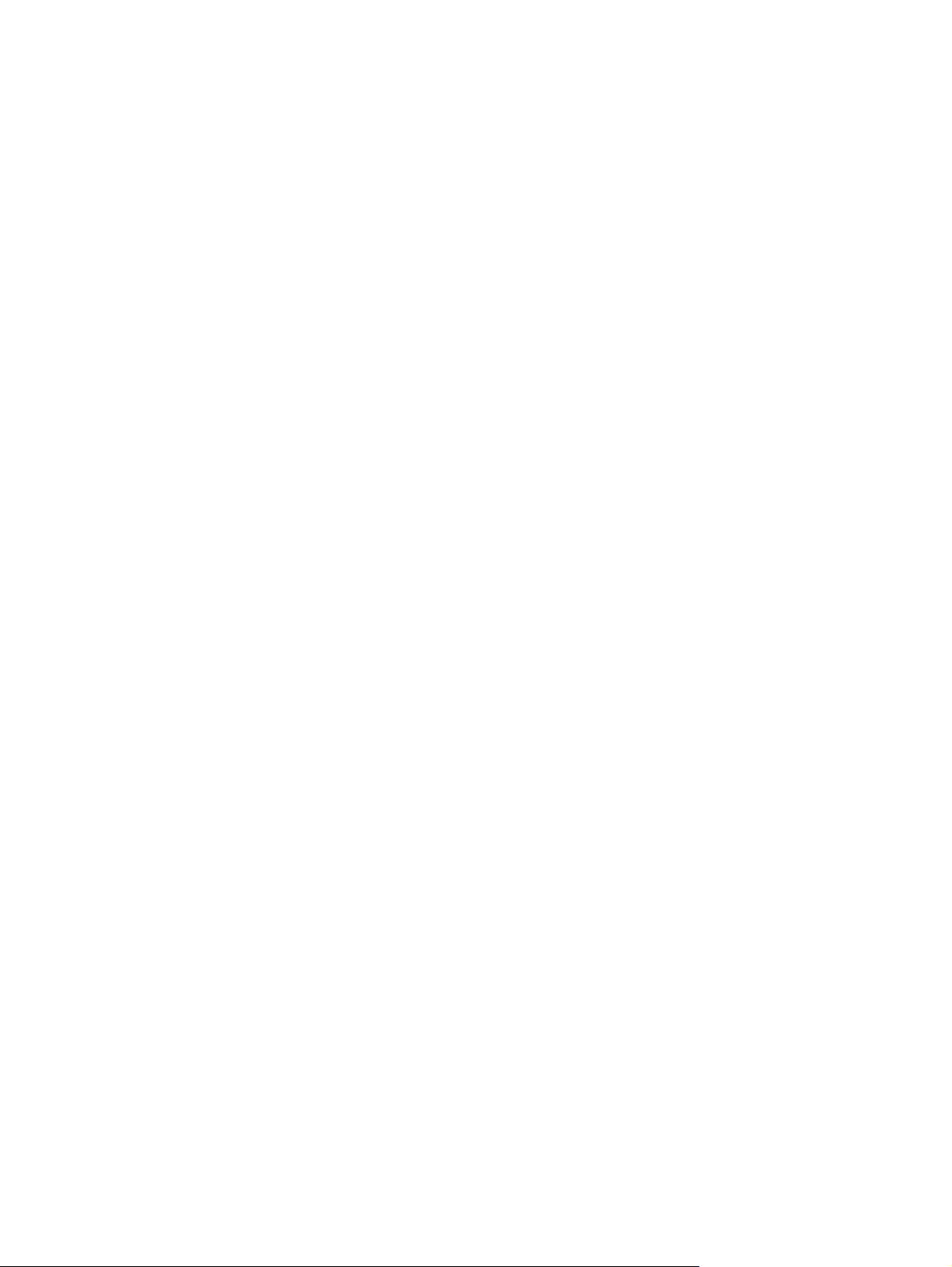
LCD | BladeSystem c3000 Insight Display | - | 2.2.2 | 2.2.2
BLADE | AiO SB600c Storage | 7 | 1.20 | 2.00
FAN | BladeSystem c-Class fan | 1 | 2.7.4 | 2.7.4
FAN | BladeSystem c-Class fan | 2 | 2.7.4 | 2.7.4
FAN | BladeSystem c-Class fan | 3 | 2.7.4 | 2.7.4
FAN | BladeSystem c-Class fan | 4 | 2.7.4 | 2.7.4
FAN | BladeSystem c-Class fan | 5 | 2.7.4 | 2.7.4
FAN | BladeSystem c-Class fan | 6 | 2.7.4 | 2.7.4
>SHOW SYSLOG SETTINGS
Remote log: Disabled
Address:
Port: 514
>SHOW VCMODE
Virtual Connect Mode: Enabled
Virtual Connect URL: http://16.84.190.143/
Virtual Connect Domain Name: gui_shorty_vc_domain
SHOW DEVICE SERIAL_NUMBER BLADE
Commande :
●
SHOW DEVICE SERIAL_NUMBER BLADE <numéro de baie>
Description :
●
Affiche le numéro de série du périphérique de lame directement raccordé.
Niveau d'accès/Niveau de baie :
●
Tous
◦
Spécifique à la baie
◦
Restrictions :
●
Fonction des privilèges sur la baie
Exemple
OA-0016355E560A> SHOW DEVICE SERIAL_NUMBER BLADE
Blade 1 serial number: USM81500RP
46 Chapitre 9 Commandes de supervision générale FRWW
Page 56

SHOW INTERCONNECT SESSIONS
Commande :
●
SHOW INTERCONNECT SESSIONS
Description :
●
Affiche les utilisateurs ayant des sessions de console série en cours pour chaque interconnexion.
Niveau d'accès/Niveau de baie :
●
Administrateur OA, opérateur OA
◦
Spécifique à la baie
◦
Restrictions :
●
Vous devez avoir accès à la baie spécifiée.
Exemple
OA-0018FE27577F> SHOW INTERCONNECT SESSION
Interconnect Bay User
------------------ --------------
No Interconnect remote console sessions were detected.
FRWW SHOW INTERCONNECT SESSIONS 47
Page 57

10 Commandes d'adressage IP des baies
de boîtier
ADD EBIPA
Commande :
●
ADD EBIPA {SERVER | INTERCONNECT} DNS <adresse ip>
Description :
●
Ajoute une adresse IP de serveur DNS à la liste des serveurs DNS pour les baies SERVER ou
INTERCONNECT.
Niveau d'accès/Niveau de baie :
●
Administrateur, Opérateur
Restrictions :
●
Vous pouvez ajouter jusqu'à trois serveurs DNS pour EBIPA.
◦
L'<adresse ip> doit avoir le format ###.###.###.###, où chaque ### est compris entre 0
◦
et 255.
DISABLE EBIPA
ATTENTION : Cette commande redémarre le dispositif d'interconnexion. La connectivité est perdue.
Commande :
●
DISABLE EBIPA {SERVER|INTERCONNECT} [ALL | <numéro de baie> [{ , | - }
<numéro de baie>]]
Description :
●
Désactive la possibilité du module Onboard Administrator de fournir aux périphériques des baies
des adresses IP à l'aide de DHCP.
Si aucun numéro de baie n'est spécifié, EBIPA est désactivé pour toutes les baies. Les
périphériques dans les baies reçoivent leur adresse IP d'un serveur externe.
Cela entraîne une réinitialisation du système iLO qui essaie d'obtenir une adresse IP auprès d'un
serveur DHCP externe. Le dispositif d'interconnexion est redémarré.
Niveau d'accès/Niveau de baie :
●
Administrateur, Opérateur
Restrictions :
●
Aucune
48 Chapitre 10 Commandes d'adressage IP des baies de boîtier FRWW
Page 58

DISABLE ENCLOSURE_IP_MODE
Commande :
●
DISABLE ENCLOSURE_IP_MODE
Description :
●
Désactive le mode IP du boîtier.
Les administrateurs des modules Onboard Administrator actif et Standby conservent leur
adresse IP actuelle.
Une fois que le mode IP du boîtier est désactivé et qu'une reprise se produit, il n'y a plus
d'adresse IP unique pour le boîtier.
Niveau d'accès/Niveau de baie :
●
Administrateur OA, opérateur
Restrictions :
●
Aucune
ENABLE EBIPA
ATTENTION : Cette commande redémarre le dispositif d'interconnexion. La connectivité est perdue.
Commande :
●
ENABLE EBIPA {SERVER|INTERCONNECT} [ALL | <numéro de baie> [{ , | - }
<numéro de baie>]]
Description :
●
Active le module Onboard Administrator pour qu'il fournisse des adresses IP aux périphériques
des baies utilisant DHCP.
Si vous ne spécifiez aucun numéro de baie, EBIPA est activé pour toutes les baies.
Le trafic DHCP en provenance de iLO et les modules de commutateur ne peuvent plus sortir du
boîtier.
Cela entraîne une réinitialisation du système iLO qui essaie d'obtenir une adresse IP. Le dispositif
d'interconnexion est redémarré.
Niveau d'accès/Niveau de baie :
●
Administrateur, Opérateur
Restrictions :
●
Avant d'utiliser cette commande, vous devez configurer les paramètres EBIPA. En d'autres termes,
vous devez définir l'adresse IP initiale, le masque de réseau et la passerelle par défaut.
FRWW DISABLE ENCLOSURE_IP_MODE 49
Page 59

ENABLE ENCLOSURE_IP_MODE
Commande :
●
ENABLE ENCLOSURE_IP_MODE
Description :
●
Active le mode IP du boîtier.
Niveau d'accès/Niveau de baie :
●
Administrateur OA, opérateur
Restrictions :
●
Lors de l'utilisation du mode IP de boîtier uniquement, remplacez le module OA Standby lors de
la mise sous tension du boîtier pour assurer la rémanence des paramètres de mode IP de ce
dernier.
REMOVE EBIPA
Commande :
●
REMOVE EBIPA {SERVER|INTERCONNECT} DNS <adresse ip>
Description :
●
Supprime le serveur DNS spécifié par l'<adresse ip> de la liste des serveurs DNS pour les baies
SERVER ou INTERCONNECT.
Niveau d'accès/Niveau de baie :
●
Administrateur, Opérateur
Restrictions :
●
L'<adresse ip> doit avoir le format ###.###.###.###, où chaque ### est compris entre 0 et 255.
SET EBIPA
Commande :
●
SET EBIPA {SERVER|INTERCONNECT} {NETMASK <masque de réseau>|GATEWAY
<passerelle>|NTP {PRIMARY|SECONDARY} <adresse ip> |DOMAIN "<nom de
domaine>" |<adresse ip> {<masque de réseau>|[<masque de réseau>]} {ALL|
<numéro de baie> [{ , | - } <numéro de baie>]}}
Description :
●
Définit les paramètres EBIPA, notamment l'adresse IP de démarrage, le masque de réseau, la
passerelle par défaut, le serveur ntp principal ou secondaire (interconnexions uniquement), ainsi
que le nom de domaine pour le type de baie spécifié. Si aucune baie n'est spécifiée lors de la
définition de l'<adresse ip>, toutes les baies se voient affecter une adresse IP dans la plage
démarrant à l'<adresse ip>. Le mot-clé NONE peut être utilisé à la place de <adresse ip>, <masque
de réseau> ou <passerelle> pour effacer l'adresse IP.
Niveau d'accès/Niveau de baie :
●
50 Chapitre 10 Commandes d'adressage IP des baies de boîtier FRWW
Page 60

Administrateur, Opérateur
Restrictions :
●
L'<adresse ip> et le <masque de réseau> doivent avoir le format ###.###.###.###, où chaque
◦
### est compris entre 0 et 255.
Le <nom de domaine> est une chaîne composée de lettres (a–z, A–Z), de chiffres (0–9) ou
◦
du tiret (-).
SHOW EBIPA
Commande :
●
SHOW EBIPA
Description :
●
Affiche les informations EBIPA.
Niveau d'accès/Niveau de baie :
●
Administrateur, Opérateur, Utilisateur
Restrictions :
●
Aucune
Exemple
OA-0018FE27577F> SHOW EBIPA
EBIPA Settings - Device Bay iLO Processors
Domain:
Subnet Mask: 0.0.0.0 Gateway: 0.0.0.0
DNS Server1: 0.0.0.0 Server2: 0.0.0.0
Server3: 0.0.0.0
Bay Enabled EBIPA Address Current Address Device Type
--- ------- --------------- --------------- ------------
1 No N/A [Absent]
1A No N/A [Absent]
1B No N/A [Absent]
2 No N/A [Subsumed]
2A No 16.84.190.43 Server Blade
2B No 16.84.189.243 Server Blade
3 No N/A [Absent]
3A No N/A [Absent]
3B No N/A [Absent]
4 No N/A [Absent]
FRWW SHOW EBIPA 51
Page 61

4A No N/A [Absent]
4B No N/A [Absent]
5 No N/A [Absent]
5A No N/A [Absent]
5B No N/A [Absent]
6 No N/A [Absent]
6A No N/A [Absent]
6B No N/A [Absent]
7 No 16.84.191.42 Server Blade
7A No N/A [Absent]
7B No N/A [Absent]
8 No N/A Storage Blade
8A No N/A [Absent]
8B No N/A [Absent]
EBIPA Settings - Interconnect Management Ports
Domain:
Subnet Mask: 0.0.0.0 Gateway: 0.0.0.0
DNS Server1: 0.0.0.0 Server2: 0.0.0.0
Server3: 0.0.0.0
NTP Server1: 0.0.0.0 Server2: 0.0.0.0
Bay Enabled EBIPA Address Current Address Device Type
--- ------- --------------- --------------- ------------
1 No 16.84.189.31 Ethernet
2 No N/A [Absent]
3 No N/A [Absent]
4 No N/A [Absent]
52 Chapitre 10 Commandes d'adressage IP des baies de boîtier FRWW
Page 62

11 Commandes de configuration réseau
des boîtiers
ADD OA DNS
Commande :
●
ADD OA DNS [<numéro de baie>] <adresse ip>
Description :
●
Ajoute une adresse IP d'un serveur DNS à la liste. Les serveurs DNS ne sont utilisés que si le
système est configuré pour utiliser une adresse IP statique.
Si aucun numéro de baie n'est spécifié, la commande utilise le module Onboard Administrator actif.
Niveau d'accès/Niveau de baie :
●
Administrateur OA, opérateur OA
Restrictions :
●
Deux serveurs DNS au maximum peuvent être ajoutés.
L'<adresse ip> doit avoir le format ###.###.###.###, où chaque ### est compris entre 0 et 255.
ADD SNMP TRAPRECEIVER
Commande :
●
ADD SNMP TRAPRECEIVER <adresse ip> ["<nom de communauté>"]
Description :
●
Ajoute une adresse IP pour recevoir des traps SNMP. Ils sont dirigés vers le port SNMP par défaut
(n° 162). La chaîne de communauté du trap par défaut est publique.
Niveau d'accès/Niveau de baie :
●
Administrateur OA, opérateur OA
Restrictions :
●
Vous pouvez ajouter jusqu'à huit adresses IP pour recevoir des traps SNMP.
Seuls les traps v1 sont pris en charge.
L'<adresse ip> doit avoir le format ###.###.###.###, où chaque ### est compris entre 0 et 255.
FRWW ADD OA DNS 53
Page 63

ADD SSHKEY
Commande :
●
ADD SSHKEY <marqueur de fin> <certificat> <marqueur de fin>
Description :
●
Ajoute une clé SSH sur la ligne de commande.
a. Démarrez avec une chaîne ne figurant pas dans la clé, le marqueur de fin.
b. Collez le certificat.
c. Terminez la commande avec le marqueur de fin.
Si vous ne donnez pas un marqueur de fin correct avant et après le certificat, l'interface peut
attendre indéfiniment le marqueur de fin approprié.
Niveau d'accès/Niveau de baie :
●
Administrateur
Restrictions :
●
Cette commande n'est pas valide en MODE SCRIPT.
ADD TRUSTED HOST
Commande :
●
ADD TRUSTED HOST <adresse ip>
Description :
●
Ajoute une adresse IP à la liste des systèmes dotés d'une connectivité avec le module Onboard
Administrator.
Niveau d'accès/Niveau de baie :
●
Administrateur OA, opérateur OA
Restrictions :
●
Vous pouvez au maximum ajouter cinq adresses IP au Gestionnaire IP.
L'<adresse ip> doit avoir le format ###.###.###.### ou ###.###.###.###/##, où chaque ### est
un nombre compris entre 0 et 255 et chaque ## un nombre compris entre 0 et 32. ## est utilisé
pour spécifier un sous-réseau (par exemple, 192.168.1.0/24).
CLEAR NTP
Commande :
●
CLEAR NTP {PRIMARY | SECONDARY}
Description :
●
Désactive l'accès au serveur NTP principal ou secondaire
Niveau d'accès/Niveau de baie :
●
54 Chapitre 11 Commandes de configuration réseau des boîtiers FRWW
Page 64

Administrateur OA, opérateur OA
Restrictions :
●
La désactivation du serveur NTP principal désactive NTP.
CLEAR SSHKEY
Commande :
●
CLEAR SSHKEY
Description :
●
Supprime le fichier de clé autorisé utilisé pour les connexions SSH
Niveau d'accès/Niveau de baie :
●
Administrateur
Restrictions :
●
Aucune
CLEAR VCMODE
Commande :
●
CLEAR VCMODE
Description :
●
Efface les paramètres du mode Virtual Connect.
Niveau d'accès/Niveau de baie :
●
Administrateur OA
Baies OA
Restrictions :
●
Tous les serveurs dans le boîtier doivent être mis hors tension avant l'effacement du mode
◦
VCMODE.
Le boîtier ne sera plus supervisé en mode Virtual Connect, et les serveurs retournent par
◦
défaut sur les affectations Ethernet MAC et Fibre Channel WWN. Le mode Virtual Connect
peut déconnecter les serveurs des réseaux Ethernet et de la configuration Fibre Channel.
DISABLE ALERTMAIL
Commande :
●
DISABLE ALERTMAIL
Description :
●
Désactive l'envoi d'e-mail au moment d'un événement
Niveau d'accès/Niveau de baie :
●
FRWW CLEAR SSHKEY 55
Page 65

Administrateur OA, opérateur OA
Restrictions :
●
Aucune
DISABLE HTTPS
Commande :
●
DISABLE HTTPS
Description :
●
Désactive l'accès HTTPS au module Onboard Administrator, ce qui bloque l'accès à l'interface
utilisateur basée sur le Web
Niveau d'accès/Niveau de baie :
●
Administrateur OA, opérateur OA
Restrictions :
●
Aucune
DISABLE NTP
Commande :
●
DISABLE NTP
Description :
●
Désactive la synchronisation de la date et de l'heure avec un serveur distant à l'aide du protocole
NTP. N'efface pas les serveurs NTP qui ont été configurés.
Niveau d'accès/Niveau de baie :
●
Administrateur OA, opérateur OA
Restrictions :
●
Aucune
DISABLE SECURESH
Commande :
●
DISABLE SECURESH
Description :
●
Désactive l'accès SSH au module Onboard Administrator.
La désactivation de SSH empêche l'accès à l'interface utilisateur Web et à l'interface du terminal
SSH jusqu'à ce qu'une session de terminal réactive le protocole SSH.
Niveau d'accès/Niveau de baie :
●
Administrateur OA, opérateur OA
Restrictions :
●
56 Chapitre 11 Commandes de configuration réseau des boîtiers FRWW
Page 66

Aucune
DISABLE SNMP
Commande :
●
DISABLE SNMP
Description :
●
Désactive la prise en charge SNMP pour le module Onboard Administrator.
N'efface pas les récepteurs de traps SNMP qui ont été configurés.
Les récepteurs de traps SNMP peuvent toujours être ajoutés et supprimés.
Si SNMP est désactivé, les agents Insight Manager ne fonctionneront pas correctement.
Niveau d'accès/Niveau de baie :
●
Administrateur OA, opérateur OA
Restrictions :
●
Aucune
DISABLE TELNET
Commande :
●
DISABLE TELNET
Description :
●
Désactive l'accès via telnet au module Onboard Administrator
Niveau d'accès/Niveau de baie :
●
Administrateur OA, opérateur OA
Restrictions :
●
Aucune
DISABLE TRUSTED HOST
Commande :
●
DISABLE TRUSTED HOST
Description :
●
Désactive l'accès basé sur l'hôte au module Onboard Administrator. La désactivation de la
commande TRUSTED HOSTS permet à tous les hôtes de se connecter au module Onboard
Administrator.
Niveau d'accès/Niveau de baie :
●
Administrateur OA, opérateur
Restrictions :
●
Aucune
FRWW DISABLE SNMP 57
Page 67

DISABLE XMLREPLY
Commande :
●
DISABLE XMLREPLY
Description :
●
Désactive le retour de données de réponse XML sur le port HTTP
Niveau d'accès/Niveau de baie :
●
Administrateur OA, opérateur OA
Restrictions :
●
Aucune
DOWNLOAD CONFIG
Commande :
●
DOWNLOAD CONFIG <url>
Description :
●
Télécharge un fichier de configuration enregistré depuis un hôte IP spécifique. Aucune vérification
du fichier n'est effectuée pour y trouver d'éventuelles erreurs, mais il est automatiquement exécuté
en MODE SCRIPT. Les protocoles pris en charge sont HTTP, FTP, TFTP et USB. L'<url> doit
respecter le format suivant : protocole://hôte/chemin/fichier. Si votre serveur FTP ne prend pas en
charge les connexions anonymes, vous pouvez spécifier un nom d'utilisateur et un mot de passe
en remplaçant la partie hôte de la chaîne ci-dessus par nom_utilisateur:mot_passe@hôte. Pour
exécuter un script de configuration à partir d'une clé USB, utilisez usb://<nom du répertoire>/<nom
du fichier de script>.
Niveau d'accès/Niveau de baie :
●
Administrateur OA
Restrictions :
●
Le fichier ne peut pas modifier le mot de passe du compte Administrateur.
◦
Le mot de passe utilisateur n'est ni enregistré ni restauré par la commande
◦
DOWNLOAD CONFIG.
DOWNLOAD SSHKEY
Commande :
●
DOWNLOAD SSHKEY <url>
Description :
●
Télécharge un fichier de clé autorisé à utiliser pour les connexions SSH. Le fichier contient les clés
publiques des utilisateurs.
Les protocoles pris en charge sont HTTP, FTP et TFTP.
L'<url> doit respecter le format suivant : protocole://hôte/chemin/fichier.
Niveau d'accès/Niveau de baie :
●
58 Chapitre 11 Commandes de configuration réseau des boîtiers FRWW
Page 68

Administrateur
Restrictions :
●
Aucune
ENABLE ALERTMAIL
Commande :
●
ENABLE ALERTMAIL
Description :
●
Active l'envoi de messages électroniques d'alerte au moment d'un événement.
Niveau d'accès/Niveau de baie :
●
Administrateur OA, opérateur OA
Restrictions :
●
Vous ne pouvez lancer cette commande que si la configuration est paramétrée.
ENABLE HTTPS
Commande :
●
ENABLE HTTPS
Description :
●
Active l'accès via HTTPS au module Onboard Administrator
Niveau d'accès/Niveau de baie :
●
Administrateur OA, opérateur OA
Restrictions :
●
Aucune
ENABLE NTP
Commande :
●
ENABLE NTP
Description :
●
Active la prise en charge NTP pour le module Onboard Administrator
Niveau d'accès/Niveau de baie :
●
Administrateur OA, opérateur OA
Restrictions :
●
Aucune
FRWW ENABLE ALERTMAIL 59
Page 69

ENABLE SECURESH
Commande :
●
ENABLE SECURESH
Description :
●
Active la prise en charge SSH pour le module Onboard Administrator
Niveau d'accès/Niveau de baie :
●
Administrateur OA, opérateur OA
Restrictions :
●
Aucune
ENABLE SNMP
Commande :
●
ENABLE SNMP
Description :
●
Active la prise en charge de traps SNMP pour le module Onboard Administrator.
Niveau d'accès/Niveau de baie :
●
Administrateur OA, opérateur OA
Restrictions :
●
Aucune
ENABLE TELNET
Commande :
●
ENABLE TELNET
Description :
●
Active l'accès via telnet au module Onboard Administrator
Niveau d'accès/Niveau de baie :
●
Administrateur OA, opérateur OA
Restrictions :
●
Aucune
ENABLE TRUSTED HOST
Commande :
●
ENABLE TRUSTED HOST
Description :
●
Active la sécurité IP pour le module Onboard Administrator
60 Chapitre 11 Commandes de configuration réseau des boîtiers FRWW
Page 70

Niveau d'accès/Niveau de baie :
●
Administrateur OA, opérateur OA
Restrictions :
●
Aucune
ENABLE XMLREPLY
Commande :
●
ENABLE XMLREPLY
Description :
●
Active les données de réponse XML sur une connexion HTTP
Niveau d'accès/Niveau de baie :
●
Administrateur OA, opérateur OA
Restrictions :
●
Aucune
REMOVE OA DNS
Commande :
●
REMOVE OA DNS [<numéro de baie OA>] <adresse ip>
Description :
●
Supprime l'adresse IP d'un serveur DNS de la liste pour le module Onboard Administrator spécifié.
Les serveurs DNS ne sont utilisés que si le système est configuré pour utiliser une adresse IP
statique.
Si aucun numéro de baie n'est spécifié, la commande utilise par défaut le module Onboard
Administrator actif.
Niveau d'accès/Niveau de baie :
●
Administrateur OA, opérateur OA
Restrictions :
●
L'<adresse ip> doit avoir le format ###.###.###.###, où chaque ### est compris entre 0 et 255.
REMOVE SNMP TRAPRECEIVER
Commande :
●
REMOVE SNMP TRAPRECEIVER <adresse ip> [<nom de communauté>]
Description :
●
Supprime une adresse IP de la liste des systèmes qui reçoivent les traps SNMP. Si la même
adresse IP est répertoriée plusieurs fois avec différentes communautés, toutes les instances de
l'adresse IP disparaissent à moins que <communauté> spécifie celle à supprimer.
Niveau d'accès/Niveau de baie :
●
FRWW ENABLE XMLREPLY 61
Page 71

Administrateur OA, opérateur OA
Restrictions :
●
L'<adresse ip> doit avoir le format ###.###.###.###, où chaque ### est compris entre 0 et 255.
REMOVE TRUSTED HOST
Commande :
●
REMOVE TRUSTED HOST <adresse ip>
Description :
●
Supprime une adresse IP de la liste des systèmes autorisés à se connecter au module Onboard
Administrator
Niveau d'accès/Niveau de baie :
●
Administrateur OA, opérateur OA
Restrictions :
●
L'<adresse ip> doit avoir le format ###.###.###.### ou ###.###.###.###/##, où chaque ### est
un nombre compris entre 0 et 255 et chaque ## un nombre compris entre 0 et 32. ## est utilisé
pour spécifier un sous-réseau (par exemple, 192.168.1.0/24).
SET ALERTMAIL MAILBOX
Commande :
●
SET ALERTMAIL MAILBOX "<adresse électronique>"
Description :
●
Définit l'adresse e-mail de destination des événements
Niveau d'accès/Niveau de baie :
●
Administrateur OA, opérateur OA
Restrictions :
●
Aucune
SET ALERTMAIL SENDERDOMAIN
Commande :
●
SET ALERTMAIL SENDERDOMAIN "<domaine>"
Description :
●
Définit le domaine AlertMail. Il s'agit du domaine DNS dans lequel le module Onboard Administrator
est situé (par exemple, AB.com).
Niveau d'accès/Niveau de baie :
●
Administrateur OA, opérateur OA
Restrictions :
●
Aucune
62 Chapitre 11 Commandes de configuration réseau des boîtiers FRWW
Page 72

SET ALERTMAIL SMTPSERVER
Commande :
●
SET ALERTMAIL SMTPSERVER <adresse ip>
Description :
●
Définit le serveur SMTP AlertMail. Il s'agit du serveur de messagerie vers lequel le module Onboard
Administrator livre ses événements de type messagerie.
Niveau d'accès/Niveau de baie :
●
Administrateur OA, opérateur
Restrictions :
●
L'<adresse ip> doit avoir le format ###.###.###.###, où chaque ### est compris entre 0 et 255.
SET OA GATEWAY
Commande :
●
SET OA GATEWAY [<numéro de baie>] <adresse ip>
Description :
●
Définit la passerelle par défaut du réseau.
◦
Cette commande est utilisée si le système est configuré pour utiliser une adresse IP statique.
◦
Si aucun numéro de baie n'est spécifié, la commande utilise par défaut le module Onboard
◦
Administrator actif.
Niveau d'accès/Niveau de baie :
●
Administrateur OA, opérateur OA
Restrictions :
●
L'<adresse ip> doit avoir le format ###.###.###.###, où chaque ### est compris entre 0 et 255.
SET OA NAME
Commande :
●
SET OA NAME [<numéro de baie>] "<nom OA>"
Description :
●
Définit le nom du module Onboard Administrator. Si aucun numéro de baie n'est spécifié, la
commande utilise le module Onboard Administrator actif.
Niveau d'accès/Niveau de baie :
●
Administrateur OA, opérateur OA
Restrictions :
●
Le nom du module Onboard Administrator peut comprendre entre 1 et 32 caractères, y compris
tous les caractères alphanumériques et le tiret (-).
FRWW SET ALERTMAIL SMTPSERVER 63
Page 73

SET OA UID
Commande :
●
SET OA UID [<numéro de baie>] {ON | OFF}
Description :
●
Active ou désactive l'UID du module Onboard Administrator.
Si aucun numéro de baie n'est spécifié, la commande utilise par défaut le module Onboard
Administrator actif.
Niveau d'accès/Niveau de baie :
●
Tous
Restrictions :
●
Aucune
SET IPCONFIG
Commande :
●
SET IPCONFIG {DHCP | STATIC} [<numéro de baie OA>] [DYNAMICDNS] <adresse
ip> <masque réseau> [<passerelle> [<adresse DNS1> [<adresse DNS2>]]]
Description :
●
Configure les paramètres IP du module Onboard Administrator sur le mode DHCP ou le mode
◦
statique.
En mode STATIC, l'adresse IP et le masque réseau sont respectivement définis sur <adresse
◦
ip> et <masque réseau>. Ces paramètres prennent effet immédiatement. Si l'adresse de
passerelle et/ou les adresses DNS sont effacées, elles sont omises. Les adresses de
passerelle et DNS peuvent également être définies en utilisant les commandes SET OA
GATEWAY et ADD OA DNS.
SET IPCONFIG STATIC [<numéro de baie OA>] <adresse ip> <masque
◦
réseau> [<passerelle> [<adresse DNS1> [<adresse DNS2>]]]
En mode DHCP, l'adresse IP, le masque réseau, l'adresse de passerelle et les adresses DNS
◦
sont obtenus à partir du serveur DHCP. Ces paramètres prennent effet immédiatement. Si
DYNAMICDNS est spécifié, le serveur DNS est notifié de la nouvelle adresse IP du système
lorsqu'elle est reçue du serveur DHCP.
SET IPCONFIG DHCP [<numéro de baie OA>] [DYNAMICDNS]
◦
Niveau d'accès/Niveau de baie :
●
Administrateur OA, opérateur OA
Restrictions :
●
Aucune
64 Chapitre 11 Commandes de configuration réseau des boîtiers FRWW
Page 74

SET NTP POLL
Commande :
●
SET NTP POLL <secondes>
Description :
●
Définit l'intervalle d'interrogation des serveurs NTP.
Niveau d'accès/Niveau de baie :
●
Administrateur OA, opérateur OA
Restrictions :
●
Le délai d'interrogation doit être compris entre 60 et 86 400 secondes.
SET NTP PRIMARY
Commande :
●
SET NTP PRIMARY <adresse ip>
Description :
●
Définit le serveur principal utilisé pour la synchronisation de la date et de l'heure à l'aide du
protocole NTP.
Niveau d'accès/Niveau de baie :
●
Administrateur OA, opérateur OA
Restrictions :
●
L'<adresse ip> doit avoir le format ###.###.###.###, où chaque ### est compris entre 0 et 255.
SET NTP SECONDARY
Commande :
●
SET NTP SECONDARY <adresse ip>
Description :
●
Définit le serveur secondaire utilisé pour la synchronisation de la date et de l'heure à l'aide du
protocole NTP.
Niveau d'accès/Niveau de baie :
●
Administrateur OA, opérateur OA
Restrictions :
●
L'<adresse ip> doit avoir le format ###.###.###.###, où chaque ### est compris entre 0 et 255.
FRWW SET NTP POLL 65
Page 75
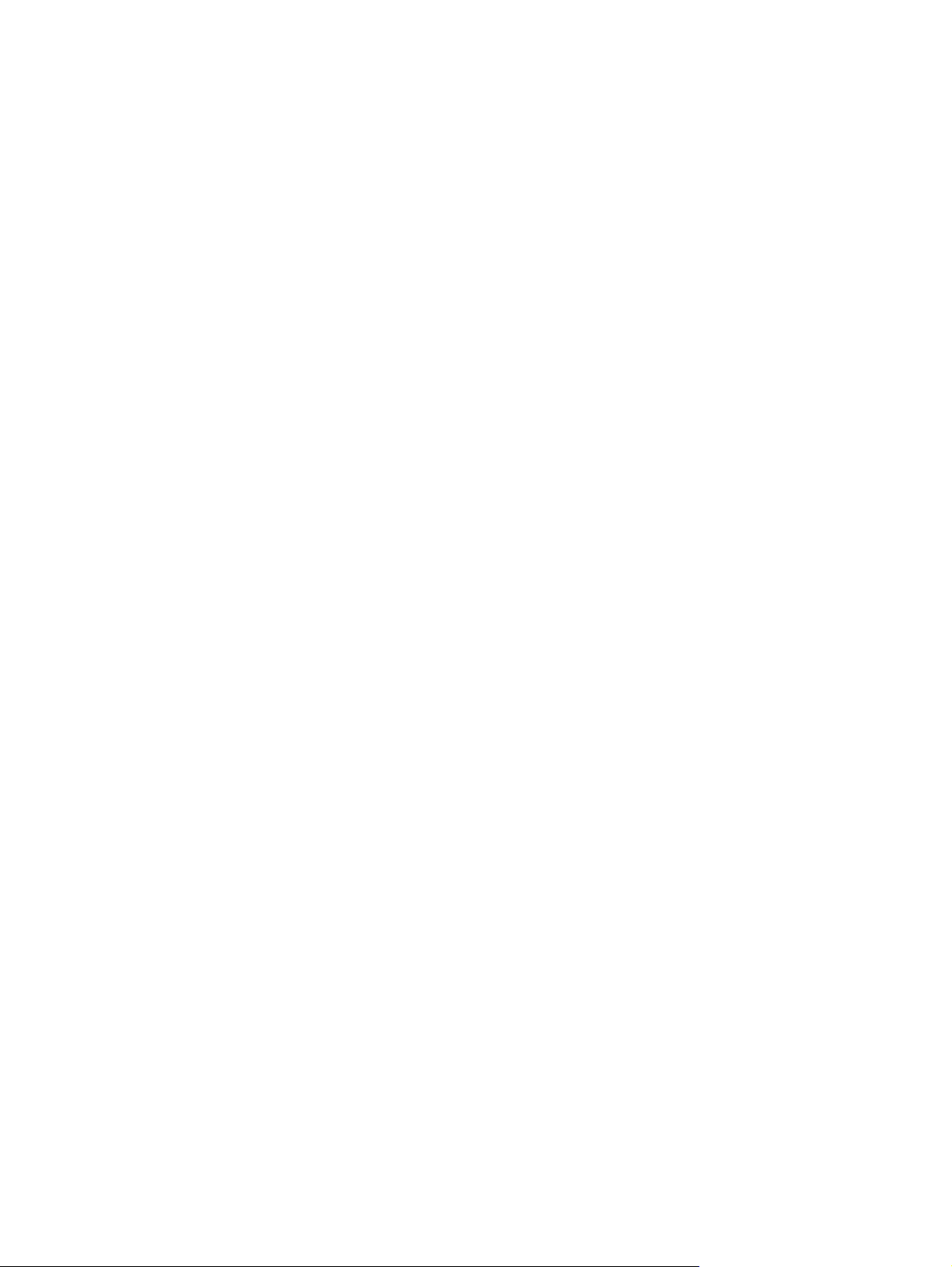
SET SNMP CONTACT
Commande :
●
SET SNMP CONTACT "<contact>"
Description :
●
Configure le nom du contact du système. Le contact par défaut est vierge.
Niveau d'accès/Niveau de baie :
●
Administrateur OA, opérateur OA
Restrictions :
●
Le <contact> ne doit pas dépasser 20 caractères. Les caractères valides sont les symboles
alphanumériques, le trait de soulignement (_), le tiret (-) et les espaces.
SET SNMP COMMUNITY
Commande :
●
SET SNMP COMMUNITY {READ | WRITE} "<nom de communauté>"
Description :
●
Définit le nom de la communauté SNMP en lecture ou écriture. Si un nom de communauté en
écriture vierge est fourni, les commandes SNMP sont désactivées jusqu'à ce qu'un nom de
communauté non vierge soit fourni.
Niveau d'accès/Niveau de baie :
●
Administrateur OA, opérateur OA
Restrictions :
●
Le <nom de communauté> en écriture ne doit pas dépasser 20 caractères, alors que le <nom
◦
de communauté> en lecture doit comprendre entre 1 et 20 caractères.
Tous les caractères imprimables sont autorisés.
◦
Le nom de communauté en lecture par défaut est public.
◦
Le nom de communauté en écriture par défaut est public.
◦
SET SNMP LOCATION
Commande :
●
SET SNMP LOCATION "<emplacement>"
Description :
●
Configure l'emplacement SNMP du boîtier. L'emplacement par défaut est vierge.
Niveau d'accès/Niveau de baie :
●
Administrateur OA, opérateur OA
Restrictions :
●
66 Chapitre 11 Commandes de configuration réseau des boîtiers FRWW
Page 76

L'<emplacement> ne doit pas dépasser 20 caractères. Les caractères valides sont les symboles
alphanumériques, le trait de soulignement (_), le tiret (-) et les espaces.
SHOW NETWORK
Commande :
●
SHOW NETWORK
Description :
●
Affiche :
Boîtier
◦
État DHCP
◦
État DHCP dynamique
◦
Masque de sous-réseau d'adresse IP
◦
Adresse de passerelle
◦
Adresses DNS principale et secondaire
◦
Adresse MAC
◦
État de serveurs HTTP et HTTPS
◦
Exemple
État SNMP
◦
État SSH
◦
État Telnet
◦
État NTP
◦
État d'hôte de confiance
◦
Niveau d'accès/Niveau de baie :
●
Tous
Restrictions :
●
Aucune
OA-0018FE27577F> SHOW NETWORK
Onboard Administrator Network Settings:
DHCP: Enabled - Dynamic DNS
IP Address: 16.84.190.253
Netmask: 255.255.252.0
Gateway Address: 16.84.188.1
Primary DNS: 16.110.135.52
Secondary DNS: 16.110.135.51
MAC Address: 00:18:FE:27:57:7F
FRWW SHOW NETWORK 67
Page 77

Network Link Settings: Link Forced to 100 Mbit - Full Duplex
Onboard Administrator Protocol Status:
Web (HTTP/HTTPS): Enabled
SNMP: Disabled
SecureSH: Enabled
Trusted Hosts: Disabled
HPSIM Trust Mode: Disabled
Telnet: Enabled
AlertMail: Disabled
Mailbox: Not Set
SMTP Server: Not Set
Sender Domain: Not Set
XML Reply: Enabled
NTP: Enabled
Primary NTP server: 16.14.64.51
Secondary NTP server: Not Set
Server Poll-Interval: 86400 seconds
Last Update: 14 Apr 10:41:43 from 16.14.64.51
Link Loss Failover: Not Supported
Link Loss Interval: Not Supported
Enclosure IP Mode: Not Supported
SHOW SNMP
Commande :
●
SHOW SNMP
Description :
●
Affiche :
Nom du système SNMP
◦
Emplacement
◦
Contact
◦
Nom de communauté en lecture
◦
Nom de communauté en écriture
◦
Liste des destinations de traps
◦
Niveau d'accès/Niveau de baie :
●
68 Chapitre 11 Commandes de configuration réseau des boîtiers FRWW
Page 78

Administrateur OA, opérateur OA
Restrictions :
●
Aucune
Exemple
OA-0018FE27577F> SHOW SNMP
SNMP Configuration:
Status: Disabled
System Name: Shorty
System Location:
System Contact:
Read Community Name: public
Write Community Name:
No trap receivers specified.
SHOW SSHFINGERPRINT
Commande :
●
SHOW SSHFINGERPRINT
Description :
●
Affiche l'empreinte digitale de la clé publique hôte du module Onboard Administrator
Niveau d'accès/Niveau de baie :
●
Administrateur OA, opérateur OA, utilisateur
Restrictions :
●
Aucune
Exemple
OA-0018FE27577F> SHOW SSHFINGERPRINT
1024 3f:5c:33:0a:a1:2e:9b:2c:da:eb:fe:90:87:34:13:b7 /etc/ssh/id_dsa.pub
SHOW SSHKEY
Commande :
●
SHOW SSHKEY
Description :
●
Affiche le contenu des fichiers de clés SSH autorisés existants
Niveau d'accès/Niveau de baie :
●
FRWW SHOW SSHFINGERPRINT 69
Page 79

Administrateur
Restrictions :
●
Aucune
Exemple
Firmware Version: 2.20
Built: 04/14/2008 @ 14:04
OA Bay Number: 1
OA Role: Active
Authenticating with public key "rsa-key-123456789"
TEST ALERTMAIL
Commande :
●
TEST ALERTMAIL
Description :
●
Envoie un message AlertMail de test à l'adresse électronique configurée.
Niveau d'accès/Niveau de baie :
●
Administrateur, opérateur
Restrictions :
Vous devez disposer de l'autorisation OA pour exécuter cette commande.
TEST SNMP
Commande :
●
TEST SNMP
Description :
●
Envoie un trap SNMP de test à toutes les destinations de traps configurées.
Niveau d'accès/Niveau de baie :
●
Administrateur OA
Restrictions :
●
Vous devez activer SNMP pour utiliser cette fonction.
70 Chapitre 11 Commandes de configuration réseau des boîtiers FRWW
Page 80

12 Commandes de supervision des
boîtiers
CLEAR SYSLOG
ATTENTION : Une fois ces informations supprimées, vous ne pouvez pas les restaurer.
Commande :
●
CLEAR SYSLOG {ENCLOSURE | OA <numéro de baie>}
Description :
●
Efface le journal système du module Onboard Administrator. Si vous ne spécifiez aucun numéro
de baie, le journal système du module Onboard Administrator actif est effacé.
Niveau d'accès/Niveau de baie :
●
Administrateur OA, opérateur OA
Restrictions :
●
Aucune
DISABLE GUI_LOGIN_DETAIL
Commande :
●
DISABLE GUI_LOGIN_DETAIL
Description :
●
Désactive les informations de boîtier étendues disponibles dans l'interface graphique utilisateur
sur la page de connexion.
Niveau d'accès/Niveau de baie :
●
Administrateur OA
Restrictions :
●
Aucune
DISABLE LLF
Commande :
●
DISABLE LLF INTERVAL
Description :
●
Désactive le basculement de perte de liaison pour la redondance de module Onboard
Administrator.
Niveau d'accès/Niveau de baie :
●
FRWW CLEAR SYSLOG 71
Page 81

Administrateur, opérateur
Restrictions :
●
Vous devez disposer de l'autorisation OA pour exécuter cette commande.
ENABLE GUI_LOGIN_DETAIL
Commande :
●
ENABLE GUI_LOGIN_DETAIL
Description :
●
Active les informations de boîtier étendues disponibles dans l'interface graphique utilisateur sur la
page de connexion.
Niveau d'accès/Niveau de baie :
●
Administrateur OA
Restrictions :
●
Aucune
ENABLE LLF
Commande :
●
ENABLE LLF
Description :
●
Active le basculement de perte de liaison pour la redondance de module Onboard Administrator.
Niveau d'accès/Niveau de baie :
●
Administrateur, opérateur
Restrictions :
●
Vous devez disposer de l'autorisation OA pour exécuter cette commande.
RESTART OA
Commande :
●
RESTART OA [<numéro de baie>]
Description :
●
Réinitialise le module Onboard Administrator spécifié par <numéro de baie>. Si aucun numéro de
baie n'est spécifié, le module Onboard Administrator auquel l'utilisateur est connecté est
redémarré.
Niveau d'accès/Niveau de baie :
●
Administrateur OA, opérateur OA
Restrictions :
●
Aucune
72 Chapitre 12 Commandes de supervision des boîtiers FRWW
Page 82

SET DATE
Commande :
●
SET DATE MMDDhhmm [[CC]YY][TZ]
Description :
●
Spécifie la date du boîtier avec les définitions suivantes :
◦
◦
◦
◦
◦
◦
◦
Niveau d'accès/Niveau de baie :
●
Administrateur OA, opérateur OA
Restrictions :
●
MM : Mois
DD : Jour
hh : Heure (24 heures)
mm : Minute
CC : Siècle
YY : Année
TZ : Fuseau horaire
Si le fuseau horaire est laissé vierge, le fuseau horaire en cours est appliqué.
La date et l'heure ne peuvent être définies que si NTP est désactivé.
MM représente un nombre entier compris entre 1 et 12.
DD représente un nombre entier compris entre 1 et 31.
hh représente un nombre entier compris entre 0 et 24.
mm représente un nombre entier compris entre 0 et 60.
Pour connaître les fuseaux horaires valides, reportez-vous à la section « Paramètres des fuseaux
horaires » (
Paramètres des fuseaux horaires à la page 135).
SET DISPLAY EVENTS
Commande :
●
SET DISPLAY EVENTS {ON | OFF}
Description :
●
Active/désactive l'affichage des événements déclenchés par les changements d'état du
◦
système.
Cette commande est spécifique à la session CLI, et doit être émise pour chaque session
◦
CLI pour afficher les événements dans celle-ci.
Niveau d'accès/Niveau de baie :
●
Tous
Restrictions :
●
FRWW SET DATE 73
Page 83

Uniquement pour les baies pour lesquelles vous disposez d'autorisations.
SET ENCLOSURE ASSET
Commande :
●
SET ENCLOSURE ASSET [TAG] "<étiquette d'inventaire>"
Description :
●
Définit l'étiquette d'inventaire du boîtier.
◦
L'étiquette d'inventaire du boîtier par défaut est vierge.
◦
Niveau d'accès/Niveau de baie :
●
Administrateur OA, opérateur OA
Restrictions :
●
L'<étiquette d'inventaire> doit comporter entre 1 et 32 caractères et être composée de symboles
alphanumériques, du trait de soulignement (_) et du tiret (-).
SET ENCLOSURE NAME
Commande :
●
SET ENCLOSURE NAME "<nom de boîtier>"
Description :
●
Modifie le nom du boîtier.
◦
Le nom par défaut du boîtier est le numéro de série du fond de panier.
◦
Niveau d'accès/Niveau de baie :
●
Administrateur OA, opérateur OA
Restrictions :
●
Le <nom de boîtier> doit comporter entre 1 et 32 caractères et peut être composé de symboles
alphanumériques, du trait de soulignement (_) et du tiret (-).
SET ENCLOSURE PART_NUMBER
Commande :
●
SET ENCLOSURE PART_NUMBER "<référence>"
Description :
●
Définit la référence du boîtier
Niveau d'accès/Niveau de baie :
●
Administrateur OA
Restrictions :
●
Doit comporter 10 caractères et le premier caractère doit être un chiffre. Les caractères acceptés
sont les caractères alphanumériques plus le tiret (-).
74 Chapitre 12 Commandes de supervision des boîtiers FRWW
Page 84

SET ENCLOSURE PDU_TYPE
Commande :
●
SET ENCLOSURE PDU_TYPE {1|2|3|4}
Description :
●
Définit le type PDU du boîtier à :
1=Monophasé
◦
2=Triphasé
◦
3=Triphasé, international
◦
4=Module d'entrée d'alimentation CC
◦
Niveau d'accès/Niveau de baie :
●
Administrateur OA
Restrictions :
●
1, 2, 3, 4
SET ENCLOSURE SERIAL_NUMBER
Commande :
●
SET ENCLOSURE PART_NUMBER "<numéro de série>"
Description :
●
Définit le numéro de série du boîtier.
Niveau d'accès/Niveau de baie :
●
Administrateur OA
Restrictions :
●
Doit comporter 10 caractères. Les caractères acceptés sont tous les caractères imprimables.
SET ENCLOSURE UID
Commande :
●
SET ENCLOSURE UID {ON | OFF}
Description :
●
Active ou désactive le voyant UID du boîtier.
Niveau d'accès/Niveau de baie :
●
Administrateur OA, opérateur OA
Restrictions :
●
Aucune
FRWW SET ENCLOSURE PDU_TYPE 75
Page 85

SET LLF INTERVAL
Commande :
●
SET LLF INTERVAL <secondes>
Description :
●
Définit l'intervalle de basculement de perte de liaison.
Niveau d'accès/Niveau de baie :
●
Administrateur, opérateur
Restrictions :
Vous devez disposer de l'autorisation OA pour exécuter cette commande.
SET OA USB
Commande :
●
SET OA USB {FRONT | BACK}
Description :
●
Permet au module Onboard Administrator de sélectionner le contrôleur USB à activer.
Le contrôleur FRONT active le lecteur de DVD interne et le connecteur USB avant.
Le contrôleur BACK active les deux ports USB à l'arrière du module d'option KVM.
Cette commande n'a aucun effet sur les cartes Onboard Administrator c3000 dont le niveau de
révision matérielle est CO (ou version ultérieure) et affichée en tant que SHOW OA INFO.
Niveau d'accès/Niveau de baie :
●
Administrateur OA
Restrictions :
●
Un petit nombre de cartes Onboard Administrator c3000 peuvent utiliser uniquement un contrôleur
USB à la fois.
SET POWER MODE
Commande :
●
SET POWER MODE {NOTREDUNDANT | REDUNDANT | POWERSUPPLY}
Description :
●
Configure les paramètres de redondance.
◦
Le paramètre NOTREDUNDANT permet à tous les blocs d'alimentation de fonctionner sans tenir
◦
compte de la redondance.
Le paramètre POWERSUPPLY permet à un bloc d'alimentation de ne pas surcharger
◦
l'alimentation en cas de panne.
Le paramètre REDUNDANT permet à la moitié des blocs d'alimentation de ne pas surcharger
◦
l'alimentation en cas de panne.
76 Chapitre 12 Commandes de supervision des boîtiers FRWW
Page 86

Niveau d'accès/Niveau de baie :
●
Administrateur OA, opérateur OA
Restrictions :
●
Aucune
SET POWER LIMIT
Commande :
●
SET POWER LIMIT {<nombre> | OFF}
Description :
●
Définit ou supprime une limite sur la quantité de tension d'entrée pouvant être consommée par le
boîtier. Ce paramètre est utile si le boîtier est alimenté à partir d'un PDU avec une tension d'entrée
limitée.
Niveau d'accès/Niveau de baie :
●
Administrateur OA, opérateur OA
Restrictions :
●
Aucune
SET POWER SAVINGS
Commande :
●
SET POWER SAVINGS {ON | OFF}
Description :
●
Active ou désactive le mode d'économie d'énergie. Ce mode désactive les blocs
◦
d'alimentation inutiles.
La charge accrue sur les autres blocs d'alimentation augmente leur efficacité et réduit ainsi
◦
la consommation d'énergie.
Niveau d'accès/Niveau de baie :
●
Administrateur OA
Restrictions :
●
Le mode d'économie d'énergie n'est pas pris en charge pour les basses tensions sur le
boîtier c7000.
FRWW SET POWER LIMIT 77
Page 87

SET TIMEZONE
Commande :
●
SET TIMEZONE "<fuseau horaire>"
Description :
●
Définit le fuseau horaire
Consultez les paramètres de fuseau horaire (
pour connaître les fuseaux appropriés. En voici quelques-uns couramment utilisés : CET,
CST6CDT, EET, EST, EST5EDT, GB, GMT, HST, MET, MST, MST7MDT, NZ, PRC, PST8PDT,
UCT et UTC.
Niveau d'accès/Niveau de baie :
●
Administrateur OA, opérateur OA
Restrictions :
●
Aucune
SHOW CONFIG
Commande :
●
SHOW CONFIG
Description :
●
Affiche le script requis pour recréer les paramètres du boîtier. Aucun mot de passe n'est fourni
pour les utilisateurs.
Niveau d'accès/Niveau de baie :
●
Administrateur OA
Paramètres des fuseaux horaires à la page 135)
Restrictions :
●
Aucune
Exemple
OA-0018FE27577F> SHOW CONFIG
#Script Generated by Administrator
#Generated on: Tue Apr 15 10:34:32 2008
#Set Enclosure Time
SET TIMEZONE CST6CDT
#SET DATE MMDDhhmm{{CC}YY}
#Set Enclosure Information
SET ENCLOSURE ASSET TAG "ENC-0000Short"
SET ENCLOSURE NAME "Shorty"
SET RACK NAME "UnnamedRack"
SET POWER MODE NONE
78 Chapitre 12 Commandes de supervision des boîtiers FRWW
Page 88

SET POWER SAVINGS ON
#Power limit must be within the range of 950-8750
SET POWER LIMIT OFF
#Set PowerDelay Information
SET INTERCONNECT POWERDELAY 1 0
SET INTERCONNECT POWERDELAY 2 0
SET INTERCONNECT POWERDELAY 3 0
SET INTERCONNECT POWERDELAY 4 0
SET SERVER POWERDELAY 1 0
SET SERVER POWERDELAY 2 0
SET SERVER POWERDELAY 3 0
SET SERVER POWERDELAY 4 0
SET SERVER POWERDELAY 5 0
SET SERVER POWERDELAY 6 0
SET SERVER POWERDELAY 7 0
SET SERVER POWERDELAY 8 0
SET SERVER POWERDELAY 1A 0
SET SERVER POWERDELAY 2A 0
SET SERVER POWERDELAY 3A 0
SET SERVER POWERDELAY 4A 0
SET SERVER POWERDELAY 5A 0
SET SERVER POWERDELAY 6A 0
SET SERVER POWERDELAY 7A 0
SET SERVER POWERDELAY 8A 0
--More-- (20% of 4709 bytes)
SHOW DATE
Commande :
●
SHOW DATE
Description :
●
Affiche la date, l'heure et le fuseau horaire actuels de l'horloge interne du boîtier.
Niveau d'accès/Niveau de baie :
●
Tous
Restrictions :
●
Aucune
FRWW SHOW DATE 79
Page 89

Exemple
OA-0018FE27577F> SHOW DATE
Date: 2008-04-15T10:36:46-05:00 Time Zone: CST6CDT
SHOW DISPLAY EVENTS
Commande :
●
SHOW DISPLAY EVENTS
Description :
●
Indique si la notification d'événements est activée ou désactivée.
Niveau d'accès/Niveau de baie :
●
Tous
Restrictions :
●
Aucune
Exemple
OA-0018FE27577F> SHOW DISPLAY EVENTS
Display Events is set to OFF.
SHOW ENCLOSURE FAN
Commande :
●
SHOW ENCLOSURE FAN {<numéro de ventilateur> | ALL}
Description :
●
Affiche des informations et l'état actuel du ventilateur de boîtier spécifié.
Niveau d'accès/Niveau de baie :
●
Tous
Restrictions :
●
Aucune
Exemple
OA-0018FE27577F> SHOW ENCLOSURE FAN ALL
Fan #1 information:
Status: OK
Speed: 55 percent of Maximum speed
Maximum speed: 18000
Minimum speed: 10
Power consumed: 27
80 Chapitre 12 Commandes de supervision des boîtiers FRWW
Page 90

Part Number: 412140-B21
Spare Part Number: 413996-001
Version: 2.7
Diagnostic Status:
Internal Data OK
Location OK
Device Failure OK
Device Degraded OK
Missing Device OK
SHOW ENCLOSURE INFO
Commande :
●
SHOW ENCLOSURE INFO
Description :
●
Affiche :
Nom du boîtier
◦
Exemple
Type du boîtier
◦
Version matérielle du module Onboard Administrator
◦
Référence du boîtier
◦
Numéro de série
◦
Étiquette d'inventaire
◦
Adresse MAC du module Onboard Administrator
◦
Niveau d'accès/Niveau de baie :
●
Tous
Restrictions :
●
Aucune
OA-0018FE27577F> SHOW ENCLOSURE INFO
Enclosure Information:
Enclosure Name: Shorty
Enclosure Type: BladeSystem c3000 Enclosure
Part Number: 123456-B21
Serial Number: 0987654321
UUID: 1234567891011
Asset Tag: ENC-0000Short
FRWW SHOW ENCLOSURE INFO 81
Page 91

Midplane Spare Part Number: 123456-001
Power Distribution Unit:
[No PDU is present on c3000 enclosures]
Onboard Administrator Tray Information:
[No Tray Information is present on c3000 enclosures]
SHOW ENCLOSURE LCD
Commande :
●
SHOW ENCLOSURE LCD
Description :
●
Affiche les informations sur l'écran Insight Display
Niveau d'accès/Niveau de baie :
●
Tous
Restrictions :
●
Aucune
Exemple
OA-0018FE27577F> SHOW ENCLOSURE LCD
Status : OK
Display : Off
Name : BladeSystem c3000 Insight Display
Spare Part# : 441831-001
Manufacturer: HP
Fw Version : 2.0
Diagnostic Status:
Internal Data OK
SHOW ENCLOSURE POWERSUPPLY
Commande :
●
SHOW ENCLOSURE POWERSUPPLY {ALL | <nombre de blocs d'alimentation>
[{ , | - } <nombre de blocs d'alimentation>]}
Description :
●
Affiche :
État de l'alimentation
◦
État de l'entrée CA
◦
Capacité
◦
82 Chapitre 12 Commandes de supervision des boîtiers FRWW
Page 92

Exemple
Plage de tension d'entrée 1 (mesurée en V)
◦
Plage de tension d'entrée 2 (si nécessaire, mesurée en V)
◦
Plage de fréquence d'entrée (mesurée en Hz)
◦
Référence
◦
Numéro de série
◦
Révision matérielle de l'alimentation spécifiée (si une est spécifiée)
◦
Plage des alimentations, ou de toutes les alimentations (si ALL est spécifié)
◦
Niveau d'accès/Niveau de baie :
●
Tous
Restrictions :
●
Aucune
OA-0018FE27577F> SHOW ENCLOSURE POWERSUPPLY 1
Power Supply #1 Information:
Status: OK
AC Input Status: OK
Capacity: 1200 Watts
Current Power Output: 98 Watts
Serial Number: 531300ALL00233
Part Number: 438203-001
Spare Part Number: XXXXXX-001
Diagnostic Status:
Internal Data OK
Device Failure OK
Power Cord OK
SHOW ENCLOSURE STATUS
Commande :
●
SHOW ENCLOSURE STATUS
Description :
●
Affiche l'état de base et l'état du sous-système du boîtier.
Niveau d'accès/Niveau de baie :
●
Tous
Restrictions :
●
FRWW SHOW ENCLOSURE STATUS 83
Page 93

Exemple
Aucune
OA-0018FE27577F> SHOW ENCLOSURE STATUS
Enclosure:
Status: OK
Unit Identification LED: Off
Diagnostic Status:
Internal Data OK
Onboard Administrator:
Status: OK
Power Subsystem:
Status: OK
Power Mode: Not Redundant
Power Capacity: 3600 Watts DC
Power Available: 2685 Watts DC
Present Power: 463 Watts AC
Cooling Subsystem:
Status: OK
Fans Good/Wanted/Needed: 6/6/5
Fan 1: 9497 RPM (53%)
Fan 2: 7342 RPM (41%)
Fan 3: 9493 RPM (53%)
Fan 4: 9495 RPM (53%)
Fan 5: 7343 RPM (41%)
Fan 6: 9508 RPM (53%)
SHOW ENCLOSURE TEMP
Commande :
●
SHOW ENCLOSURE TEMP
Description :
●
Affiche :
Paramètres locaux
◦
État (OK, chaud, dégradé ou en panne)
◦
Température en degrés Fahrenheit
◦
Température en degrés Celsius pour tous les capteurs de température
◦
84 Chapitre 12 Commandes de supervision des boîtiers FRWW
Page 94

Exemple
Niveau d'accès/Niveau de baie :
●
Tous
Spécifique à la baie
Restrictions :
●
Aucune
OA-0018FE27577F> SHOW ENCLOSURE TEMP
Locale Temp Status Temp Caution Critical
-------------------------- ----------- -------- ------- --------
Enclosure OK 26C/ 78F 75C 80C
Onboard Administrator 1 OK 26C/ 78F 75C 80C
Blade Bay 7 N/A 20C/ 68F 38C 43C
Blade Bay 8 N/A 25C/ 77F 45C 60C
Blade Bay 2A N/A 25C/ 77F 40C 45C
Blade Bay 2B N/A 27C/ 80F 40C 45C
Interconnect Module 1 OK
SHOW FRU
Commande :
●
SHOW FRU
Description :
●
◦
◦
Niveau d'accès/Niveau de baie :
●
Tous
Spécifique à la baie
Restrictions :
●
Vous devez avoir accès à la baie spécifiée.
Exemple
OA-0018FE27577F> SHOW FRU
Boîtier
La section FRU Summary (Résumé des unités remplaçables sur site) présente des
informations sur toutes les FRU du boîtier.
Les informations présentées dans cette section peuvent aider l'administrateur à contacter
rapidement le service clientèle HP à des fins de dépannage, de réparation et de commande
de pièces de remplacement.
Model: BladeSystem c3000 Enclosure
FRWW SHOW FRU 85
Page 95

Manufacturer: HP
Serial Number: 123456789
Part Number: 123456-B21
Enclosure Midplane
Manufacturer: HP
Spare Part Number: 123456-789
Onboard Administrator 1
Model: BladeSystem c3000 Onboard Administrator
Manufacturer: HP
Serial Number: P12345A9VUQ04B
Part Number: 123456-B21
Spare Part Number: 123456-001
Firmware Version: 2.20
HwVersion: A0
Blade 2A
Model: ProLiant BL2x220c G5
Manufacturer: HP
Serial Number: TWT75000FT
Part Number: XXXXXX-XXX
Spare Part Number: 459273-001
Blade 2B
Model: ProLiant BL2x220c G5
Manufacturer: HP
Serial Number: TWT712345PI
Part Number: XXXXXX-XXX
Spare Part Number: 1234567-001
Blade 7
Model: ProLiant BL460c G1
Manufacturer: HP
Serial Number: USL12301EP
Part Number: 404664-B21
Spare Part Number: 123456-001
Blade 8
Model: AiO SB600c Storage
Manufacturer: HP
86 Chapitre 12 Commandes de supervision des boîtiers FRWW
Page 96

Serial Number: 1234567890
Part Number: AG1232A
Spare Part Number: 123456-001
Interconnect 1
Model: Cisco Catalyst Blade Switch 3120X for HP w/ IP Base
Manufacturer: Cisco Systems, Inc.
Serial Number: FOC1130T06M
Part Number: WS-CBS3120X-S
Spare Part Number:123456-001
Fan 1
Model: BladeSystem c-Class fan
Part Number: 123456-B21
Spare Part Number: 123456-001
Fan 2
Model: BladeSystem c-Class fan
Part Number: 123456-B21
Spare Part Number: 123456-001
Fan 3
Model: BladeSystem c-Class fan
Part Number:124356-B21
Spare Part Number: 123456-001
Fan 4
Model: BladeSystem c-Class fan
Part Number: 123456-B21
Spare Part Number: 123456-001
Fan 5
Model: BladeSystem c-Class fan
Part Number: 123456-B21
Spare Part Number: 123456-001
Fan 6
Model: BladeSystem c-Class fan
Part Number:123456-B21
Spare Part Number: 123456-001
Power Supply 1
Model: 123456-001
FRWW SHOW FRU 87
Page 97

Serial Number: 1234567ALL891013
Spare Part Number: XXXXXX-001
Power Supply 2
Model: 438203-001
Serial Number: 123456ALL0123456
Spare Part Number: XXXXXX-001
Power Supply 3
Model: 438203-001
Serial Number: 123456ALL00399
Spare Part Number: XXXXXX-001
Insight Display
Model: BladeSystem c3000 Insight Display
Manufacturer: HP
Spare Part Number: 123456-001
Firmware Version: 2.00
SHOW OA
Commande :
●
SHOW OA {CERTIFICATE | INFO | NETWORK | STATUS] | USB} [ALL | <numéro
de baie> [{ , | - } <numéro de baie>]]
Description :
●
Affiche les informations de certificat, la configuration réseau, l'état ou le mode USB du module
Onboard Administrator.
Niveau d'accès/Niveau de baie :
●
Tous
Restrictions :
●
Aucune
SHOW OA CERTIFICATE
Commande :
●
SHOW OA CERTIFICATE [ALL | <numéro de baie> [{ , | - } <numéro de
baie> ]]
Description :
●
Affiche les informations de certificat du module Onboard Administrator.
Niveau d'accès/Niveau de baie :
●
88 Chapitre 12 Commandes de supervision des boîtiers FRWW
Page 98

Exemple
Tous
Restrictions :
●
Aucune
OA-0018FE27577F> SHOW OA CERTIFICATE
Onboard Administrator #1 Certificate Information:
Issued by: OA-0018FE27577F
Valid from: 2007-02-01T09:54:30Z
Valid until: 2017-01-29T09:54:30Z
Serial Number: 1A:TT:66:77:FF:2D
Version: 1
MD5 Fingerprint: F08:87:33:89:D9:E1:W3:BC:6D:88:C1:77:A4:KI:DC:AA
SHA1 Fingerprint: 78:B8:14:09:ED:98:66:3D:58:ED:C2:U5:80:AB:
78:4L:4B:4F:12:34
Subject:
Common Name (CN): OA-0018FE27577F
Country (C):
State or Province (ST)
City or Locality (L)
Organization Name (0): Hewlett-Packard
Organizational Unit: Onboard Administrator
SHOW OA INFO
Commande :
●
SHOW OA INFO [ALL | <numéro de baie> [{ , | - } <numéro de baie> ]]
Description :
●
Affiche les informations sur le module Onboard Administrator. Si aucun module Onboard
Administrator n'est spécifié, la commande s'applique par défaut au module Onboard
Administrator actif.
Niveau d'accès/Niveau de baie :
●
Tous
Restrictions :
●
Aucune
Exemple
OA-0018FE27577F> SHOW OA INFO
FRWW SHOW OA INFO 89
Page 99
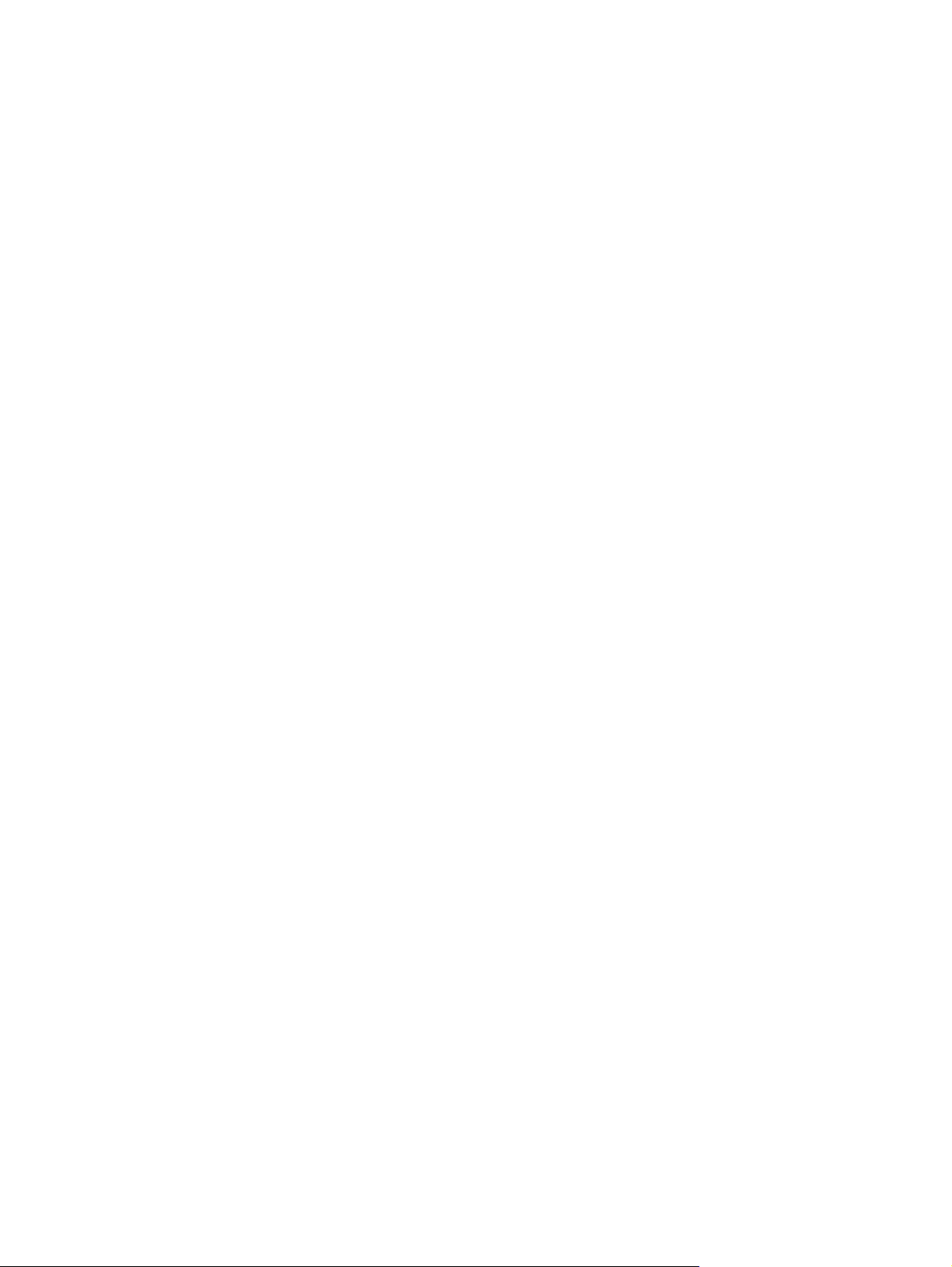
Onboard Administrator #1 information:
Product Name : BladeSystem c3000 Onboard Administrator
Part Number : 123456-B21
Spare Part No.: 123456-001
Serial Number : PLO590A9FDJ8
UUID : 123P4R5T6YVUQ04B
Manufacturer : HP
Firmware Ver. : 2.20
Hw Version : A0
SHOW OA NETWORK
Commande :
●
SHOW OA NETWORK [ALL | <numéro de baie> [{ , | - } <numéro de baie> ]]
Description :
●
Affiche la configuration réseau du module Onboard Administrator spécifié. Si aucun module
Onboard Administrator n'est spécifié, la commande s'applique par défaut au module Onboard
Administrator actif.
Exemple
Niveau d'accès/Niveau de baie :
●
Tous
Restrictions :
●
Aucune
OA-0018FE27577F> SHOW OA NETWORK
Onboard Administrator #1 Network Information:
Name: OA-1234E2124L7F
DHCP: Enabled - Dynamic DNS
IP Address: 16.84.190.253
Netmask: 123.456.78.9
Gateway Address: 123.58.36.44
Primary DNS: 12.345.65.78
Secondary DNS: 12.345.67.88
MAC Address: 00:18:FE:27:57:7F
Link Settings: Forced 100 Mbit - Full Duplex
Link Status: Active
Enclosure IP Mode: Not Supported
90 Chapitre 12 Commandes de supervision des boîtiers FRWW
Page 100

SHOW OA STATUS
Commande :
●
SHOW OA STATUS [ALL | <numéro de baie> [{ , | - } <numéro de baie> ]]
Description :
●
Affiche l'état de fonctionnement du module Onboard Administrator. Si aucun module Onboard
Administrator n'est spécifié, la commande s'applique par défaut au module Onboard
Administrator actif.
Niveau d'accès/Niveau de baie :
●
Tous
Restrictions :
●
Aucune
Exemple
OA-0018FE27577F> SHOW OA STATUS
Onboard Administrator #1 Status:
Name: OA-0018FE27577F
Role: Active
UID: Off
Status: OK
SHOW OA USB
Commande :
●
SHOW OA USB
Description :
●
Affiche le contrôleur USB actuellement activé.
◦
Le contrôleur FRONT active le lecteur de DVD interne et le connecteur USB avant.
◦
Le contrôleur BACK active les deux ports USB à l'arrière du module d'option KVM.
◦
Cette commande n'a aucun effet sur les modules OA HP c3000 dotés d'un niveau de révision
◦
matérielle C0 ou ultérieur. Pour trouver la révision matérielle, utilisez la commande SHOW
OA INFO.
Niveau d'accès/Niveau de baie :
●
Administrateur OA
Restrictions :
●
Aucune
Exemple
OA-0018FE27577F> SHOW OA USB
FRWW SHOW OA STATUS 91
